
Руководство по эксплуатации
Xperia
E6533
™
Z3+ Dual

Содержание
Начало работы..............................................................................7
О руководстве по эксплуатации..............................................................................7
Обзор.........................................................................................................................7
Сборка.......................................................................................................................8
Защита экрана..........................................................................................................9
Первое включение устройства..............................................................................10
Зачем нужна учетная запись Google™?...............................................................10
Безопасность устройства...........................................................12
Проверка защиты устройства................................................................................12
Блокировка экрана................................................................................................. 12
Автоматическая разблокировка устройства........................................................ 13
Защита SIM-карты..................................................................................................18
Использование нескольких SIM-карт....................................................................18
Поиск идентификационного номера устройства................................................. 19
Поиск потерянного устройства .............................................................................19
Основы........................................................................................ 21
Использование сенсорного экрана.......................................................................21
Блокировка и разблокировка экрана.................................................................... 23
Начальный экран....................................................................................................23
Перемещение по приложениям............................................................................ 25
Экран приложений..................................................................................................27
Мини-приложения...................................................................................................28
Виджеты..................................................................................................................29
Ярлыки и папки.......................................................................................................30
Фоновые рисунки и темы.......................................................................................31
Создание снимка экрана........................................................................................31
Запись экрана.........................................................................................................31
Уведомления.......................................................................................................... 32
Значки в строке состояния.................................................................................... 35
Обзор приложений................................................................................................. 37
Аккумулятор и обслуживание.................................................... 39
Зарядка устройства................................................................................................39
Управление аккумулятором и электропитанием................................................. 40
Обновление устройства.........................................................................................42
Обслуживание с помощью компьютера............................................................... 43
Память и накопитель............................................................................................. 44
Резервное копирование и восстановление содержимого...................................45
Загрузка приложений................................................................. 49
Загрузка приложений из Google Play™................................................................ 49
2

Загрузка приложений из других источников.........................................................49
Интернет и сети.......................................................................... 50
Просмотр веб-страниц...........................................................................................50
Настройки Интернета и MMS ............................................................................... 50
Wi-Fi.........................................................................................................................51
Совместное использование подключения для передачи данных......................53
Контроль использования данных..........................................................................55
Выбор SIM-карты для передачи данных..............................................................56
Выбор мобильных сетей........................................................................................56
Виртуальные частные сети (VPN)........................................................................ 57
Синхронизация данных на устройстве..................................... 58
Синхронизация с учетными записями веб-служб................................................58
Синхронизация с учетной записью Microsoft® Exchange ActiveSync®.............. 58
Основные параметры.................................................................60
Доступ к параметрам............................................................................................. 60
Параметры громкости............................................................................................60
Режим "Не беспокоить"..........................................................................................61
Параметры экрана................................................................................................. 62
Параметры приложений........................................................................................ 64
Сброс настроек приложений................................................................................. 65
Заставка..................................................................................................................66
Параметры языка...................................................................................................66
Дата и время...........................................................................................................67
X-Reality™ for mobile.............................................................................................. 67
Суперъяркий режим............................................................................................... 67
Улучшение параметров звука............................................................................... 68
Подавление шума.................................................................................................. 68
Несколько учетных записей пользователей........................................................ 69
Ввод текста................................................................................. 72
Экранная клавиатура.............................................................................................72
Телефонная клавиатура........................................................................................73
Ввод текста с помощью голоса............................................................................. 74
Редактирование текста..........................................................................................74
Персональная настройка экранной клавиатуры..................................................75
Вызов...........................................................................................77
Выполнение вызовов.............................................................................................77
Ответ на входящий вызов..................................................................................... 78
Интеллектуальная обработка вызовов................................................................ 80
Текущие вызовы.....................................................................................................80
Использование журнала вызовов.........................................................................81
Переадресация вызовов........................................................................................81
Ограничение вызовов............................................................................................ 82
3

Несколько вызовов.................................................................................................83
Конференции..........................................................................................................83
Голосовая почта.....................................................................................................84
Экстренные вызовы...............................................................................................84
Контакты......................................................................................86
Поиск и просмотр контактов..................................................................................86
Добавление и редактирование контактов............................................................86
Перенос контактов................................................................................................. 88
Добавление медицинской информации и контактов для связи в
экстренных случаях................................................................................................89
Избранное...............................................................................................................89
Отправка информации о контакте........................................................................ 90
Как избежать дублирующихся записей в приложении "Контакты".....................90
Резервное копирование контактов....................................................................... 91
Передача сообщений и чат....................................................... 92
Чтение и отправка сообщений.............................................................................. 92
Упорядочение сообщений..................................................................................... 93
Вызов номера из списка сообщений.................................................................... 94
Параметры передачи сообщений.........................................................................94
Мгновенные сообщения и видеочат.....................................................................94
Электронная почта..................................................................... 95
Настройка электронной почты.............................................................................. 95
Отправка и получение электронной почты.......................................................... 95
Упорядочение электронных писем....................................................................... 96
Параметры учетной записи электронной почты..................................................97
Gmail™.................................................................................................................... 98
Музыка и FM-радио.................................................................... 99
Передача музыки на устройство...........................................................................99
Прослушивание музыки.........................................................................................99
Меню приложения "Музыка"................................................................................101
Списки воспроизведения.....................................................................................102
Обмен музыкой.....................................................................................................102
Улучшение параметров звука............................................................................. 103
Распознавание музыки с помощью TrackID™................................................... 103
Прослушивание радио.........................................................................................104
Избранные радиоканалы.....................................................................................105
Настройки звука для радиоприемника............................................................... 106
Камера.......................................................................................107
Фото- и видеосъемка........................................................................................... 107
Общие настройки камеры....................................................................................108
Параметры фотокамеры......................................................................................113
Параметры видеокамеры.................................................................................... 117
4

Фотографии и видео в Альбоме..............................................119
Просмотр фотографий и видео...........................................................................119
Обмен и управление фотографиями и видеозаписями....................................120
Редактирование фотографий при помощи приложения "Фоторедактор"........121
Редактирование видео с помощью приложения «Видеоредактор».................122
Скрытие фотографий и видеозаписей............................................................... 122
Меню начального экрана приложения "Альбом"...............................................123
Просмотр фотографий на карте..........................................................................124
Видео.........................................................................................126
Приложение "Видео"............................................................................................126
Передача видеоматериалов на ваше устройство.............................................127
Управление видео................................................................................................127
Приложение Movie Creator.................................................................................. 127
Связь с устройствами...............................................................129
Дублирование экрана устройства на телевизоре с помощью кабеля............. 129
Беспроводное дублирование экрана устройства на телевизоре.....................129
Обмен содержимым с устройствами DLNA Certified™..................................... 130
Подключение вашего устройства к USB-устройствам...................................... 132
Подключение устройства к беспроводному контроллеру DUALSHOCK™ 4...133
NFC........................................................................................................................133
Беспроводная технология Bluetooth®................................................................ 135
Интеллектуальные приложения и функции, экономящие
ваше время............................................................................... 138
Обзор приложения Smart Connect...................................................................... 138
Управление аксессуарами...................................................................................139
Поиск Google и Google Now.................................................................................139
Работа с приложением News Suite..................................................................... 140
Использование устройства в качестве кошелька..............................................140
Путешествия и карты............................................................... 141
Использование служб определения местоположения......................................141
Карты Google™ и навигация............................................................................... 141
Использование передачи данных в путешествиях............................................141
Использование устройства с информационно-развлекательной системой
автомобиля...........................................................................................................142
Режим полета....................................................................................................... 142
Часы и календарь..................................................................... 144
Календарь.............................................................................................................144
Часы...................................................................................................................... 145
Специальные возможности..................................................... 148
Жесты для увеличения размера изображения..................................................148
Крупный текст.......................................................................................................148
Размер отображения............................................................................................148
5

Цветовая коррекция.............................................................................................148
TalkBack.................................................................................................................149
Монофонический звук..........................................................................................149
Режим TTY (телефонного печатающего устройства)........................................149
Switch Access........................................................................................................149
Поддержка и юридическая информация................................ 151
Приложение поддержки.......................................................................................151
Советы Xperia™................................................................................................... 151
Функция справки в меню и приложениях............................................................151
Выполнение диагностических тестов на устройстве.........................................151
Перезапуск, сброс и восстановление.................................................................151
Помогите нам улучшить наше программное обеспечение...............................153
Гарантия, SAR и руководства по эксплуатации.................................................153
Утилизация устройства........................................................................................153
Официальная информация.................................................................................154
6

Начало работы
О руководстве по эксплуатации
Это руководство по эксплуатации Xperia™ Z3+ Dual для программного обеспечения
Android™ 7.0. Если вы не знаете версию программного обеспечения устройства, ее можно
проверить в меню параметров.
Из-за обновления системы и приложений функции вашего устройства могут быть
представлены в данном руководстве по эксплуатации иначе. На версию Android™ это не
повлияет. Дополнительные сведения об обновлениях программного обеспечения см. в
разделе
Проверка текущей версии программного обеспечения устройства
1
В Начальный экран коснитесь
2
Найдите и коснитесь Настройки > О телефоне > Версия Android™.
Как узнать номер и название модели своего устройства Xperia™
1
Перейдите на Начальный экран и коснитесь
2
Найдите и коснитесь .
Отобразятся номер и название модели.
Ограничения услуг и функций
Некоторые услуги и функции, описанные в руководстве по эксплуатации, поддерживаются не во
всех странах и регионах, не всеми сетями или поставщиками услуг. Международный номер вызова
службы экстренной помощи системы GSM может всегда быть использован во всех странах,
регионах, сетях и со всеми поставщиками услуг, при условии, что устройство подключено к
мобильной сети. Обратитесь к оператору сети или поставщику услуг для выяснения доступности
любой из услуг или функций, а также необходимости оплаты дополнительного доступа или
использования.
Для использования некоторых функций и приложений, описанных в этом руководстве, может
потребоваться доступ в Интернет. При подключении устройства к Интернету может взиматься
плата за передачу данных. За дополнительными сведениями обратитесь к своему оператору
беспроводной сети.
Обновление устройства
.
на странице 42.
.
Обзор
7
Это Интернет-версия документа. © Печать разрешена только для частного использования.

1. Индикатор зарядки/индикатор уведомлений
2. Объектив фронтальной камеры
3. Динамик
4. Датчик приближения/освещенности
5. Дополнительный микрофон
6. Кнопка питания
7. Клавиша регулировки громкости/изменения
масштаба
8. Клавиша управления камерой
9. Основной микрофон/динамик
11. Отверстие для шнурка
12. Зона основной антенны Wi-Fi/Bluetooth
13. Объектив основной камеры
14. Подсветка камеры
15. Зона антенны GPS
16. Разъем мини-гарнитуры*
17. Зона второй антенны Wi-Fi
18. Крышка гнезда карты нано-SIM/карты
памяти
19. Зона обнаружения NFC™
10. Разъем зарядного устройства/порт USBкабеля
Устройство поддерживает мини-гарнитуры со стандартным 3,5-миллиметровым трех- или
пятиштырьковым штекером для наушников. Разъем мини-гарнитуры также поддерживает
четырехштырьковые штекеры для наушников, соответствующие стандарту CTIA.
Сборка
устройство поддерживает только карты нано-SIM.
Ваше
Установка карты нано-SIM
Это Интернет-версия документа. © Печать разрешена только для частного использования.
8

1
Поверните устройство экраном вниз и откройте крышку пластины карты нано-SIM и карты
памяти.
2
Ногтем вытащите пластину карты памяти.
3
Установите одну или несколько карт нано-SIM в соответствующие гнезда пластины, затем
вставьте пластину.
4
Закройте крышку.
Если установить карту нано-SIM, когда устройство включено, оно будет перезапущено
автоматически.
Установка карты памяти
1
Откройте крышку гнезд нано-SIM-карты и карты памяти.
2
Вставьте карту памяти в гнездо карты памяти и закройте крышку.
Устанавливая карту памяти, следите за ее ориентацией.
Извлечение нано-SIM-карты
1
Откройте крышку гнезд нано-SIM-карты и карты памяти.
2
Ногтем или другим подобным предметом вытащите нано-SIM-карту из держателя.
3
Извлеките нано-SIM-карту (или карты) из соответствующего гнезда (или гнезд) для наноSIM-карт в держателе, затем вставьте держатель обратно.
4
Закройте крышку.
Извлечение карты памяти
1
Выключите устройство и откройте крышку гнезд нано-SIM-карты и карты памяти.
2
Нажмите на карту памяти и сразу же отпустите.
3
Закройте крышку.
также можете извлечь карту памяти, не выключая устройство на шаге 1. Для этого
Вы
необходимо сначала отключить карту памяти в разделе Настройки, коснувшись Память
> Отключить SD-карту.
Защита экрана
Перед
использованием устройства снимите прозрачную защитную пленку, потянув за
выступающий язычок.
Рекомендуется защищать устройство чехлом или защитной пленкой Sony, предназначенной для
вашем модели Xperia™. Использование защитных аксессуаров сторонних производителей может
негативно повлиять на работу устройства, вызвав закрытие сенсоров, оптики, динамиков или
микрофонов, а также привести к утрате гарантии на устройство.
9
Это Интернет-версия документа. © Печать разрешена только для частного использования.

Первое включение устройства
При первом включении устройства откроется руководство по настройке, которое помогает
настроить основные параметры, войти в некоторые учетные записи и персонализировать
устройство. Например, если у вас есть учетная запись Sony Entertainment Network или Google™,
вы можете войти в нее и сразу выполнить настройку.
Чтобы открыть руководство по настройке позже, используйте меню параметров. Чтобы
открыть руководство по настройке на устройстве, которым пользуется несколько
человек, необходимо войти в систему под учетной записью владельца, то есть основного
пользователя.
Включение устройства
1
Нажмите и удерживайте клавишу питания , пока телефон не завибрирует.
2
При появлении запроса введите PIN-код SIM-карты и коснитесь
3
Дождитесь окончания запуска устройства.
.
Отключение устройства
1
Нажмите клавишу питания
2
В меню функций коснитесь Отключить питание.
Выключение
устройства может занять некоторое время.
и удерживайте ее, пока не откроется меню функций.
Зачем нужна учетная запись Google™?
Устройство Sony Xperia™ работает на платформе Android™, разработанной компанией Google™.
На момент покупки устройства на нем установлены различные приложения и службы Google™,
например Gmail™, Карты Google™, YouTube™ и Play Store™ для доступа к интернет-магазину
Google Play™, в котором можно загружать приложения Android™. Чтобы получить максимальную
пользу от этих служб, вы должны иметь учетную запись Google™. Например, учетная запись
Google™ позволяет выполнять следующие действия:
•
загружать и устанавливать приложения из Google Play™;
•
синхронизировать электронную почту, контакты и календарь в приложении Gmail™;
•
общаться с друзьями с помощью приложения Hangouts™;
•
синхронизировать журнал обозревателя и закладки с помощью веб-браузера Google Chrome™;
•
после программного сброса настроек с помощью Xperia™ Companion идентифицироваться в
качестве авторизованного пользователя;
•
удаленно определять местоположение потерянного или украденного устройства, блокировать его
или удалять с него данные с помощью сервиса My Xperia™ или Диспетчера устройств Android™.
Для получения дополнительных сведений об Android™ и Google™ перейдите на веб-сайт
http://support.google.com.
Крайне
некоторых случаях учетная запись Google™ может потребоваться вам для
подтверждения вашей личности в целях безопасности. Если вы не сможете предоставить
свое имя пользователя и пароль Google™ в такой ситуации, ваше устройство будет
заблокировано. Если у вас несколько учетных записей Google™, необходимо указать
сведения учетной записи, используемой в устройстве.
важно помнить имя пользователя и пароль к своей учетной записи Google™. В
10
Это Интернет-версия документа. © Печать разрешена только для частного использования.

Настройка учетной записи Google™ на устройстве
1
Перейдите на Начальный экран и коснитесь .
2
Найдите и выберите Настройки > Синхронизация учетных записей >
Добавить учетную запись > Google.
3
C помощью мастера регистрации создайте учетную запись Google™ или выполните вход в
уже существующую учетную запись.
Учетную запись Google также можно создать с помощью мастера настройки при первом
запуске устройства или позже на странице
www.google.com/accounts
.
Удаление учетной записи Google™
1
Перейдите на Начальный экран и коснитесь
2
Коснитесь Настройки > Учетные записи и синхронизация > Google.
3
Выберите учетную запись Google™, которую необходимо удалить.
4
Коснитесь
5
Снова коснитесь Удалить учетную запись для подтверждения.
При удалении учетной записи Google™ все связанные с ней функции обеспечения
безопасности станут недоступны.
> Удалить учетную запись.
.
11
Это Интернет-версия документа. © Печать разрешена только для частного использования.

Безопасность устройства
Проверка защиты устройства
Ваше устройство оснащено несколькими функциями безопасности, которыми рекомендуется
воспользоваться в случае утери или кражи.
К этим функциям относятся следующие.
•
Установка блокировки экрана с помощью PIN-кода, пароля или графического ключа поможет
защитить устройство от использования или сброса настроек посторонними людьми.
•
Добавление учетной записи Google™ во избежание использования устройства другими людьми,
если оно потеряется или с него будут удалены все данные.
•
Активация веб-сервиса "Защищено my Xperia" или "Диспетчер устройств Android™". С помощью
одного из этих сервисов вы можете удаленно определить местонахождение устройства,
заблокировать его или удалить с него все данные.
Проверка права собственности на устройство
В зависимости от используемых функций защиты необходимо разблокировать экран с помощью
PIN, пароля, графического ключа или ввести данные для входа в свою учетную запись Google™.
Ниже приведены примеры функций защиты и некоторые из необходимых учетных данных.
Сброс до заводских
настроек
Защищено my
Xperia
Чтобы выполнить сброс до заводских настроек, сначала необходимо
разблокировать экран.
Чтобы удаленно выполнить сброс программного обеспечения устройства с
помощью данной службы, необходимо ввести имя пользователя и пароль к
учетной записи Google™, связанной с данным устройством. Для завершения
настройки устройство должно быть подключено к Интернету. В противном
случае вы не сможете использовать свое устройство после сброса настроек.
Диспетчер
устройств Android™
Чтобы удаленно выполнить сброс программного обеспечения устройства с
помощью данной службы, необходимо ввести имя пользователя и пароль к
учетной записи Google™. Для завершения настройки устройство должно быть
подключено к Интернету. В противном случае вы не сможете использовать
свое устройство после сброса настроек.
Программный сброс
настроек
Если для программного сброса настроек используется программное
обеспечение Xperia™ Companion, при запуске устройства после завершения
сброса настроек нужно ввести имя пользователя и пароль для учетной записи
Google™.
В Диспетчере устройств Android™ необходимо ввести данные учетной записи Google™.
Это должна быть только та учетная запись Google™, которую вы настроили на
устройстве от имени владельца. Если вы не введете данные этой учетной записи во
время настройки, использование устройства будет невозможно.
Блокировка экрана
В
США функции с использованием отпечатков пальцев недоступны.
Доступно несколько вариантов блокировки экрана. Ниже перечислены типы блокировки,
расположенные в порядке усиления защиты.
•
Движение пальцем: нет защиты, но обеспечен быстрый доступ к начальному экрану.
•
Графический ключ: для разблокировки необходимо нарисовать пальцем простой узор.
•
PIN-код: для разблокировки необходимо ввести PIN-код, содержащий не менее четырех цифр.
•
Пароль: для разблокировки необходимо ввести буквенно-цифровой пароль.
Очень важно помнить графический ключ, PIN-код или пароль для разблокировки экрана. Если вы
их забудете, восстановление важных данных (например, контактов и сообщений) может оказаться
невозможным. Если вы настроили на своем устройстве Xperia™ учетную запись Microsoft®
Exchange ActiveSync® (EAS), параметры безопасности EAS могут ограничивать типы блокировки
12
Это Интернет-версия документа. © Печать разрешена только для частного использования.

экрана, оставляя доступными только варианты "PIN-код" и "Пароль". Это может произойти, если
администратор сети в целях обеспечения безопасности предприятия выбрал конкретный тип
блокировки экрана для всех учетных записей EAS. Свяжитесь с администратором сети вашей
компании или организации, чтобы уточнить политики сетевой безопасности, применяемые к
мобильным устройствам. В США функции с использованием отпечатков пальцев недоступны.
Для доступа к дополнительным параметрам каждого типа блокировки экрана коснитесь
рядом с Блокировка экрана.
Изменение типа блокировки экрана
1
Перейдите на Начальный экран и коснитесь
2
Найдите и выберите Настройки > Блокировка экрана и безопасность >
.
Блокировка экрана.
3
Следуйте указаниям на экране устройства.
Создание графического ключа
1
Перейдите на Начальный экран и коснитесь
2
Найдите и выберите Настройки > Блокировка экрана и безопасность >
.
Блокировка экрана > Графический ключ.
3
Следуйте указаниям на экране устройства.
После неверного ввода графического ключа пять раз подряд нужно подождать 30 секунд
перед повторным вводом.
Изменение графического ключа разблокировки экрана
1
Перейдите на Начальный экран и коснитесь
2
Найдите и коснитесь Настройки > Блокировка экрана и безопасность >
.
Блокировка экрана.
3
Нарисуйте графический ключ разблокировки экрана.
4
Коснитесь Графический ключ и следуйте указаниям на устройстве.
Создание PIN-кода для разблокировки экрана
1
Перейдите на Начальный экран и коснитесь
2
Найдите и коснитесь Настройки > Блокировка экрана и безопасность >
.
Блокировка экрана > PIN.
3
Введите числовой PIN-код и коснитесь Продолжить.
4
Введите PIN-код повторно для подтверждения, затем коснитесь ОК.
Создание пароля для разблокировки экрана
1
Перейдите на Начальный экран и коснитесь
2
Найдите и коснитесь Настройки > Блокировка экрана и безопасность >
.
Блокировка экрана > Пароль.
3
Следуйте указаниям на экране устройства.
Включение функции разблокировки пальцем
1
Перейдите на Начальный экран и коснитесь
2
Найдите и коснитесь Настройки > Блокировка экрана и безопасность >
.
Блокировка экрана.
3
Нарисуйте графический ключ разблокировки экрана или введите PIN-код либо пароль в
соответствии с выбранным типом блокировки экрана.
4
Коснитесь Пролистнуть и ДА, УДАЛИТЬ.
Автоматическая разблокировка устройства
Функция
Smart Lock доступна не для всех рынков, стран и регионов.
Функция Smart Lock упрощает процесс разблокировки устройства, позволяя настроить
автоматическую разблокировку в определенных ситуациях. Можно сохранять устройство
разблокированным, например когда оно подключено к устройству Bluetooth® или находится при
вас.
13
Это Интернет-версия документа. © Печать разрешена только для частного использования.

Чтобы включить функцию интеллектуальной блокировки Smart Lock, позволяющую сохранять
устройство разблокированным, используйте следующие настройки:
•
Распознавание лица — разблокировка телефона с помощью распознавания лица;
•
Распознавание голоса — настройка распознавания голоса для поиска на любом экране;
•
Доверенные устройства — запрет блокировки устройства при подключенном доверенном
устройстве Bluetooth® или NFC;
•
Надежные места — запрет блокировки устройства, когда вы в доверенном местоположении;
•
Физический контакт — запрет блокировки устройства, когда вы носите его с собой.
Если устройство не использовалось в течение 4 часов или было перезапущено, его необходимо
разблокировать вручную.
Функция Smart Lock разработана компанией Google™, и особенности ее работы со
временем могут измениться в связи с выпуском обновлений Google™.
Включение функции Smart Lock
1
Установите графический ключ, PIN или пароль в качестве метода блокировки экрана, если
он еще не задан.
2
Перейдите на Начальный экран и коснитесь
3
Найдите и коснитесь Настройки > Блокировка экрана и безопасность >
.
Trust agents.
4
Коснитесь ползунка Smart Lock (Google) для включения функции.
5
Коснитесь стрелки назад рядом с Trust agents.
6
Найдите и коснитесь Smart Lock.
7
Введите графический ключ, PIN или пароль. Учетные данные нужно вводить каждый раз,
когда потребуется изменить настройки функции Smart Lock.
8
Выберите тип функции Smart Lock.
Настройка распознавания лиц
1
Перейдите на Начальный экран и коснитесь
2
Найдите и коснитесь Настройки > Блокировка экрана и безопасность >
.
Smart Lock > Распознавание лица.
3
Щелкните НАСТРОИТЬ > ДАЛЕЕ и следуйте указаниям на экране устройства.
Настройка распознавания голоса
1
Перейдите на Начальный экран и коснитесь
2
Найдите и коснитесь Настройки > Блокировка экрана и безопасность >
.
Smart Lock > Распознавание голоса.
3
Следуйте указаниям на экране устройства.
Предотвращение блокировки устройства, когда оно находится при
вас
При включенной функции физического контакта устройство остается разблокированным, когда вы
держите его в руке, кармане или сумке. Встроенный акселерометр предотвращает блокировку
устройства при индикации того, что устройство переносят с места на место. Блокировка
включается автоматически при определении акселерометром состояния покоя устройства.
При использовании функции физического контакта учитывайте следующие особенности.
•
Блокировка включается автоматически, как только вы кладете устройство и оно определяет, что
больше не находится при вас.
•
Блокировка может занять до одной минуты.
•
При посадке в автомобиль, автобус, поезд или другой вид наземного транспорта блокировка
устройства может занять от 5 до 10 минут.
•
Обратите внимание, что при нахождении в самолете или на корабле (либо другом транспорте,
отличном от наземного) блокировка устройства может не сработать автоматически, поэтому при
необходимости включите ее вручную.
•
Когда вы снова возьмете устройство в руки или покинете транспортное средство, достаточно
будет разблокировать устройство один раз.
Функция
контактирует с устройством. Если вы передадите разблокированное устройство кому-то
другому при активированной функции физического контакта, оно может остаться
физического контакта не позволяет определить, какой именно пользователь
14
Это Интернет-версия документа. © Печать разрешена только для частного использования.

разблокированным. Помните, что графический ключ, PIN и пароль являются более
надежными способами защиты устройства.
Включение и выключение распознавания режима ношения
1
Перейдите на Начальный экран и коснитесь .
2
Найдите и коснитесь Настройки > Блокировка экрана и безопасность >
Smart Lock > Физический контакт.
3
Коснитесь ползунка, чтобы включить функцию, а затем коснитесь ПРОДОЛЖИТЬ.
Коснитесь ползунка ВКЛ для отключения функции.
Подключение к доверенным устройствам
Подключенному устройству можно присвоить статус доверенного, и во время соединения с ним
устройство Xperia™ будет разблокировано. Если вы регулярно подключаетесь к каким-либо
устройствам по Bluetooth® или NFC, например к домашнему кинотеатру или фитнес-браслету, эти
устройства можно добавить в список доверенных устройств и использовать без блокировки экрана
для экономии времени. Эта функция особенно полезна при условии использования таких
устройств в относительно безопасном месте. В некоторых случаях перед соединением
с доверенным устройством может потребоваться разблокировать экран вручную.
В список доверенных устройств не рекомендуется вносить устройства, постоянно
подключенные к вашему основному устройству, такие как клавиатуры и чехлы
Bluetooth®.
Как только доверенное устройство отключается или выходит за пределы диапазона
соединения, экран блокируется. Для его разблокировки требуется ввести PIN-код,
графический ключ или пароль.
Добавление доверенного устройства Bluetooth®
1
Убедитесь, что ваше устройство находится в режиме сопряжения и подключено
к устройству Bluetooth®, которое требуется добавить в список доверенных устройств.
2
Найдите и коснитесь Настройки > Блокировка экрана и безопасность >
Smart Lock.
3
В меню Smart Lock коснитесь Доверенные устройства > ДОБАВИТЬ
ДОВЕРЕННОЕ УСТРОЙСТВО > Bluetooth.
4
Коснитесь названия устройства, чтобы выбрать его в списке подключенных и сопряженных
устройств, затем коснитесь ДА, ДОБАВИТЬ
5
В зависимости от степени безопасности соединения может потребоваться вручную
разблокировать устройство перед тем, как доверенное устройство сможет предотвратить
его блокировку.
Добавление доверенного устройства Bluetooth®
1
Перейдите на Начальный экран и коснитесь
2
Найдите и коснитесь Настройки > Блокировка экрана и безопасность >
.
Smart Lock > Доверенные устройства.
3
Коснитесь названия устройства, которое необходимо удалить.
4
Коснитесь Удалить доверенное устройство.
Добавление доверенного устройства NFC
1
Убедитесь, что ваше устройство находится в режиме сопряжения и подключено
к устройству Bluetooth®, которое требуется добавить в список доверенных устройств.
2
Найдите и коснитесь Настройки > Блокировка экрана и безопасность >
Smart Lock.
3
Коснитесь Доверенные устройства > ДОБАВИТЬ ДОВЕРЕННОЕ
УСТРОЙСТВО > NFC.
4
Следуйте указаниям на экране.
Обеспечение безопасности при использовании доверенных
устройств
Разные устройства Bluetooth® поддерживают разные стандарты и средства безопасности
Bluetooth®. Существует вероятность того, что постороннее лицо может сохранять ваше устройство
15
Это Интернет-версия документа. © Печать разрешена только для частного использования.

Xperia™ разблокированным, имитировав ваше соединение по Bluetooth®, даже если доверенное
устройство больше не находится поблизости. Устройство не всегда способно определить,
защищено ли установленное соединение от попыток имитации.
Если устройство не сможет определить, безопасно ли используемое соединение, на экране
устройства Xperia™ отобразится уведомление и, возможно, потребуется вручную разблокировать
его, прежде чем доверенное устройство предотвратит повторную блокировку.
Диапазон соединений Bluetooth® может различаться в зависимости от таких факторов,
как модель основного устройства и подключенного устройства Bluetooth®, а также
от окружающей среды. В зависимости от указанных факторов соединения Bluetooth®
работают на расстоянии до 100 метров.
Подключение к достоверным местоположениям
Когда функция "Достоверные местоположения" настроена, блокировка экрана устройства Xperia™
автоматически снимается, если вы находитесь в пределах местоположения, обозначенного как
достоверное. Для работы этой функции требуется настроить интернет-соединение
(предпочтительно по Wi-Fi) и разрешить устройству использовать ваше текущее местоположение.
При настройке достоверных местоположений необходимо в первую очередь убедиться, что
активирован режим точного определения местоположения или энергосберегающий режим
геолокации, после чего можно добавлять домашнее или пользовательское местоположение.
Границы доверенного местоположения определяются приблизительно и могут выходить
за пределы фактических стен вашего дома или другой территории, добавленной вами
в качестве доверенного местоположения. При помощи этой функции устройство может
быть разблокировано на территории радиусом до 80 метров. Обратите внимание, что
сигналы достоверного местоположения можно скопировать или подделать. При наличии
доступа к специализированному оборудованию устройство может быть разблокировано
посторонними лицами.
Добавление домашнего местоположения
1
Перейдите на Начальный экран и коснитесь .
2
Найдите и коснитесь Настройки > Местоположение, затем коснитесь ползунка,
чтобы включить службы определения местоположения.
3
Коснитесь пункта Режим, а затем выберите режим определения местоположения:
Высокая точность или Экономия заряда аккумулятора.
4
Перейдите на Начальный экран и коснитесь
5
Найдите и коснитесь Настройки > Блокировка экрана и безопасность >
.
Smart Lock > Надежные места > Начальный экран.
6
Чтобы указать тип желаемого местоположения, коснитесь адреса в строке поиска.
Устройство выполнит поиск заданного местоположения.
Изменение домашнего местоположения
1
Перейдите на Начальный экран и коснитесь
2
Найдите и коснитесь Настройки > Местоположение, затем коснитесь ползунка,
.
чтобы включить службы определения местоположения.
3
Коснитесь пункта Режим, а затем выберите режим определения местоположения:
Высокая точность или Экономия заряда аккумулятора.
4
Перейдите на Начальный экран и коснитесь
5
Найдите и коснитесь Настройки > Блокировка экрана и безопасность >
.
Smart Lock > Надежные места.
6
Выберите свое домашнее местоположение.
7
Коснитесь Редактировать.
8
В строке состояния введите местоположение, которое требуется использовать в качестве
домашнего.
Если
по этому адресу проживают и другие, можно добавить фактическое расположение
своего дома в жилом комплексе в качестве пользовательского местоположения.
16
Это Интернет-версия документа. © Печать разрешена только для частного использования.

Удаление домашнего местоположения
1
Перейдите на Начальный экран и коснитесь .
2
Найдите и коснитесь Настройки > Блокировка экрана и безопасность >
Smart Lock > Надежные места > Начальный экран.
3
Коснитесь Редактировать >
.
Использование пользовательских местоположений
В качестве достоверного пользовательского местоположения можно добавить любое место, в
котором устройство может оставаться разблокированным.
Добавление пользовательского местоположения
1
Перейдите на Начальный экран и коснитесь
2
Найдите и коснитесь Настройки > Местоположение, затем коснитесь ползунка,
чтобы включить службы определения местоположения.
3
Коснитесь пункта Режим, а затем выберите режим определения местоположения:
Высокая точность или Экономия заряда аккумулятора.
4
Перейдите на Начальный экран и коснитесь .
5
Найдите и коснитесь Настройки > Блокировка экрана и безопасность >
Smart Lock > Надежные места.
6
Коснитесь Добавить надежное место.
7
Для использования текущего местоположения в качестве пользовательского коснитесь
Выбрать это местоположение.
8
Либо чтобы указать другое местоположение, коснитесь
выполнит поиск заданного местоположения. Чтобы использовать предложенный адрес,
коснитесь его на экране.
9
Для точной настройки местоположения коснитесь стрелки назад рядом с адресом,
перетащите значок булавки в выбранное место и выберите Выбрать это
местоположение.
.
и введите адрес. Устройство
Изменение пользовательского местоположения
1
Перейдите на Начальный экран и коснитесь
2
Найдите и коснитесь Настройки > Местоположение, затем коснитесь ползунка,
чтобы включить службы определения местоположения.
3
Коснитесь пункта Режим, а затем выберите режим определения местоположения:
Высокая точность или Экономия заряда аккумулятора.
4
Перейдите на Начальный экран и коснитесь .
5
Найдите и коснитесь Настройки > Блокировка экрана и безопасность >
Smart Lock > Надежные места.
6
Выберите место, которое необходимо изменить.
7
Коснитесь Редактировать адрес.
8
Чтобы указать другое местоположение, коснитесь
выполнит поиск заданного местоположения. Чтобы использовать предложенный адрес,
коснитесь его на экране.
9
Для точной настройки местоположения коснитесь стрелки назад рядом с адресом,
перетащите значок булавки в выбранное место и выберите Выбрать это
местоположение.
Удаление пользовательского местоположения
1
Перейдите на Начальный экран и коснитесь
2
Найдите и коснитесь Настройки > Местоположение, затем коснитесь ползунка,
чтобы включить службы определения местоположения.
3
Коснитесь пункта Режим, а затем выберите режим определения местоположения:
Высокая точность или Экономия заряда аккумулятора.
4
Перейдите на Начальный экран и коснитесь
5
Найдите и коснитесь Настройки > Блокировка экрана и безопасность >
Smart Lock > Надежные места.
6
Выберите место, которое необходимо удалить.
7
Коснитесь Удалить.
.
и введите адрес. Устройство
.
.
17
Это Интернет-версия документа. © Печать разрешена только для частного использования.

Защита SIM-карты
С помощью PIN (персональный идентификационный номер) можно заблокировать и
разблокировать любую SIM-карту в устройстве. Если SIM-карта заблокирована, связанная с ней
подписка защищена от злоупотребления. Это означает, что при каждом запуске устройства
требуется ввести PIN.
Если слишком много раз попытаться ввести неверный PIN-код, SIM-карта будет заблокирована. В
таком случае потребуется ввести PUK (персональный ключ разблокирования), а затем – новый
PIN. Коды PIN и PUK предоставляются оператором сотовой сети.
Настройка и снятие блокировки SIM-карты
1
Перейдите на начальный экран и коснитесь
2
Найдите и коснитесь Настройки > Блокировка экрана и безопасность >
Настроить блокировку SIM-карты.
3
Выберите SIM-карту.
4
Коснитесь ползунка Блокировать SIM для включения или выключения блокировки
SIM-карты.
5
Введите PIN для SIM-карты и коснитесь ОК. Блокировка SIM-карты активна. Теперь
каждый раз при перезапуске устройства будет отображаться запрос на ввод PIN-кода.
Изменение PIN-кода для SIM-карты
1
Перейдите на Начальный экран и коснитесь .
2
Найдите и коснитесь Настройки > Блокировка экрана и безопасность >
Настроить блокировку SIM-карты.
3
Выберите SIM-карту.
4
Коснитесь Изменить PIN SIM-карты.
5
Введите старый PIN для SIM-карты и коснитесь ОК.
6
Введите новый PIN для SIM-карты и коснитесь ОК.
7
Введите еще раз новый PIN для SIM-карты и коснитесь ОК.
.
Разблокировка заблокированной SIM-карты с помощью PUK-кода
1
Введите PUK-код и коснитесь
2
Введите новый PIN-код и коснитесь .
3
Повторно введите новый PIN-код и коснитесь
ввести неверный PUK-код несколько раз, потребуется обратиться к оператору сети
Если
для получения новой SIM-карты.
.
.
Использование нескольких SIM-карт
Ваше устройство может работать как одной, так и с двумя вставленными SIM-картами. Входящие
звонки поступают на обе SIM-карты, и вы можете выбрать, с какого номера совершать исходящие
звонки. Перед использованием SIM-карт следует включить их и выбрать SIM-карту для передачи
данных.
Кроме того, можно переадресовывать вызовы, входящие с SIM-карты 1, на SIM-карту 2, если SIMкарта 1 недоступна, и наоборот. Эта функция называется "Доступность обеих SIM-карт". Она
активируется вручную. См. раздел
Включение и выключение использования двух SIM-карт
1
Перейдите на Начальный экран и коснитесь .
2
Найдите и выберите Настройки > Две SIM-карты.
3
Коснитесь ползунков SIM1 и SIM2 для включения или выключения SIM-карт.
Переименование SIM-карты
1
Перейдите на Начальный экран и коснитесь
2
Найдите и коснитесь Настройки > Две SIM-карты.
3
Выберите SIM-карту и введите ее новое имя.
4
Коснитесь ОК.
Переадресация вызовов
.
на странице 81.
18
Это Интернет-версия документа. © Печать разрешена только для частного использования.

Выбор SIM-карты для передачи данных
1
Перейдите на Начальный экран и коснитесь .
2
Найдите и коснитесь Настройки > Две SIM-карты > Мобильные данные.
3
Выберите SIM-карту, которую необходимо использовать для передачи данных.
Для повышения скорости передачи данных выберите SIM-карту, которая поддерживает
скоростные мобильные сети, например 3G или LTE.
Поиск идентификационного номера устройства
Ваше устройство имеет уникальный идентификационный номер. Он называется IMEI
(международный идентификатор мобильного оборудования). Сделайте для себя копию этого
номера. Он может потребоваться, например, при обращении в службу поддержки Xperia™ Care
для регистрации устройства. Кроме того, если ваше устройство украдут, некоторые поставщики
сетевых услуг могут использовать этот номер, чтобы запретить доступ данного устройства к сети в
стране или регионе, где вы находитесь.
Устройства с двумя SIM-картами имеют два номера IMEI – по одному для каждого гнезда
SIM-карты.
Просмотр номеров IMEI на пластине с ярлыками
1
Откройте крышку гнезда карты нано-SIM и карты памяти.
2
Извлеките пластину SIM-карты/карты памяти. Подцепите ногтем или тонким предметом
край пластины с ярлыками и вытащите ее наружу. Номера IMEI отображаются на пластине.
просмотра номеров IMEI также можно открыть окно набора номера и ввести *#06#.
Для
Просмотр номеров IMEI в параметрах устройства
1
Перейдите на Начальный экран и коснитесь .
2
Найдите и коснитесь Настройки > О телефоне > Общая информация >
Данные IMEI-кода.
Поиск потерянного устройства
Если у вас есть учетная запись Google™, веб-служба "Защищено my Xperia" поможет вам найти и
защитить свое устройство в случае его утери. Если вы активировали эту службу на вашем
устройстве, вы можете выполнить следующие действия.
•
Найти свое устройство на карте.
•
Включить сигнал, даже если устройство находится в режиме "Не беспокоить".
•
Дистанционно заблокировать устройство и отобразить на нем контактную информацию для связи
с вами.
19
Это Интернет-версия документа. © Печать разрешена только для частного использования.

•
В крайнем случае дистанционно очистить внутреннюю и внешнюю память устройства.
При включении устройства после очистки его внутренней памяти с помощью веб-службы
"Защищено my Xperia" вы должны войти в учетную запись Google™, которая
использовалась во время последней синхронизации.
Служба "Защищено my Xperia" может быть недоступна в некоторых странах или
регионах.
Включение службы "Защищено my Xperia"
1
Убедитесь, что на устройстве включена передача данных и служба определения
местоположения.
2
Перейдите на Начальный экран и коснитесь
3
Найдите и коснитесь Настройки > Блокировка экрана и безопасность >
.
Защита с my Xperia > ВКЛЮЧИТЬ.
4
Если вы согласны с условиями использования службы, поставьте флажок в
соответствующем поле, а затем коснитесь ПРИНЯТЬ.
5
При появлении приглашения войдите в свою учетную запись Google™ или создайте новую,
если ее нет.
6
Чтобы убедиться, что служба "Защищено my Xperia" может определять местоположение
вашего устройства, перейдите на сайт myxperia.sonymobile.com и войдите с помощью
учетной записи Google™, которая используется на устройстве.
Если устройством пользуется несколько человек, учтите, что служба "Защищено my
Xperia" доступна только для пользователя, который входит как владелец устройства.
Поиск потерянного устройства с помощью Диспетчера устройств
Android™
Google™ предлагает веб-сервис определения местоположения и обеспечения безопасности под
названием "Диспетчер устройств Android™". Им можно пользоваться вместе с сервисом "Защита с
my Xperia" или вместо него. Если вы потеряете устройство, с помощью Диспетчера устройств
Android™ можно сделать следующее:
•
найти и показать местонахождение вашего устройства;
•
позвонить на ваше устройство или заблокировать его, стереть все имеющиеся на нем данные или
добавить телефонный номер на экран блокировки.
Дополнительную информацию о Диспетчере устройств Android™ можно найти на сайте
www.support.google.com.
Диспетчер
подключено к Интернету. Сервис "Диспетчер устройств Android™" может быть доступен
не во всех странах или регионах.
Включение Диспетчера устройств Android™
1
Если вашим устройством пользуется несколько пользователей, убедитесь, что вы вошли в
систему как владелец.
2
Убедитесь, что включена передача данных и служба определения местоположения.
3
Перейдите на Начальный экран и коснитесь
4
Найдите и коснитесь Настройки > Google > Безопасность.
5
Коснитесь ползунков рядом с Удаленный поиск этого устройства и
Разрешить удаленную блокировку и удаление данных, чтобы включить
обе функции.
6
При появлении запроса согласитесь с условиями и положениями, коснувшись
Активировать администратора устройства.
7
Чтобы убедиться в том, что Диспетчер устройств Android™ может определить
местоположение устройства после активации услуги, перейдите по ссылке
www.android.com/devicemanager и выполните вход в систему, используя свою учетную
запись Google™.
устройств Android™ не работает, если устройство выключено или не
.
Кроме
того, можно включить Диспетчер устройств Android™ в разделе Блокировка
экрана и безопасность от лица администратора.
20
Это Интернет-версия документа. © Печать разрешена только для частного использования.

Основы
Использование сенсорного экрана
Касание
•
Открытие или выбор элемента.
•
Установка или снятие флажка, выбор или отмена выбора функции.
•
Ввод текста с помощью экранной клавиатуры.
Касание и удерживание
•
Перемещение объекта.
•
Открытие меню объекта.
•
Включение режима выделения, например для выбора нескольких элементов из списка.
21
Это Интернет-версия документа. © Печать разрешена только для частного использования.

Сжатие и разведение пальцев
•
Увеличение или уменьшение масштаба веб-страниц, фотографий и карт, а также при фотосъемке
или видеозаписи.
Пролистывание
•
Прокрутка списка вверх или вниз.
•
Прокрутка влево или вправо, например для перехода между панелями начального экрана.
•
Пролистывание влево или вправо для просмотра дополнительных функций.
22
Это Интернет-версия документа. © Печать разрешена только для частного использования.

Пролистывание
•
Быстро прокрутите, например, список или веб-страницу. Остановить прокрутку можно
прикосновением к экрану.
Блокировка и разблокировка экрана
По истечении заданного периода ожидания экран включенного, но не используемого устройства
гаснет для экономии заряда аккумулятора и автоматически блокируется. Эта блокировка
защищает от случайных нажатий на сенсорный экран, когда устройство не используется. Когда вы
покупаете устройство, базовая блокировка экрана уже установлена. Это означает, что для
разблокировки экрана нужно провести пальцем вверх по экрану. Позже вы можете изменить
параметры безопасности и добавить другие виды блокировки. См. раздел
на стр. 12.
Блокировка экрана
Включение экрана
•
Нажмите и сразу отпустите клавишу питания
Блокировка экрана
1
На активном экране нажмите и сразу отпустите клавишу питания .
2
Можно также дважды коснуться любой пустой области на начальном экране. Чтобы
включить эту функцию, коснитесь любой области на начальном экране и удерживайте
палец до тех пор, пока устройство не начнет вибрировать, а затем коснитесь
ползунок рядом с командой "Спящий режим двойным касанием".
.
и нажмите
Начальный экран
Начальный экран – это отправная точка при работе с устройством. Он выполняет те же функции,
что и рабочий стол на экране компьютера. На начальном экране можно разместить до двадцати
панелей, что превышает ширину стандартного экрана. Количество панелей начального экрана
23
Это Интернет-версия документа. © Печать разрешена только для частного использования.

представлено рядом точек в его нижней части. Подсвеченная точка соответствует отображаемой
панели.
1 Виджет "Вас приветствует Xperia™": коснитесь, чтобы открыть виджет, после чего выберите задачу, например
копирование содержимого со старого устройства или настройку служб Xperia™.
2 Точки: количество панелей начального экрана.
Переход к главному экрану
•
Нажмите
.
Навигация по начальному экрану
Панели начального экрана
На начальный экран можно добавлять новые панели (не более двадцати) и удалять их. Кроме
того, одну из панелей начального экрана можно настроить в качестве основной.
Настройка панели в качестве основной панели начального экрана
1
Коснитесь любой области на начальном экране и удерживайте палец, пока устройство не
завибрирует.
2
Пролистайте экран влево или вправо, чтобы перейти к панели, которую нужно задать в
качестве основной панели начального экрана, а затем коснитесь
экрана.
Если
включены интерфейсы поиска Google и Google Now, то панель в крайней левой
части экрана закреплена за этими сервисами, и начальный экран не может быть изменен.
Дополнительную информацию см. в разделе
Поиск Google и Google Now
в верхнем левом углу
на стр. 139.
24
Это Интернет-версия документа. © Печать разрешена только для частного использования.

Добавление панели на начальный экран
1
Коснитесь любой области на начальном экране и удерживайте палец, пока устройство не
завибрирует.
2
Пролистайте панели вправо или влево, затем коснитесь .
Если включены интерфейсы поиска Google и Google Now, то панель в левой части экрана
закреплена за этими сервисами, и в эту область нельзя добавить дополнительные
панели. Дополнительную информацию см. в разделе
стр. 139.
Поиск Google и Google Now
Удаление панели с начального экрана
1
Коснитесь любой области на начальном экране и удерживайте ее, пока устройство не
начнет вибрировать.
2
Пролистайте экран влево или вправо, чтобы перейти к панели, которую нужно удалить, а
затем в верхнем углу панели коснитесь
.
Параметры начального экрана
Деактивация или удаление приложения с начального экрана
При отключении предустановленного приложения все соответствующие данные
удаляются, однако приложение снова можно включить в меню Настройки >
Приложения. Полностью удалить можно только загруженные приложения.
1
Коснитесь любой области на начальном экране и удерживайте палец, пока устройство не
завибрирует.
2
Пролистайте влево или вправо, чтобы просмотреть панели. Все приложения, которые
можно удалить или деактивировать, отмечаются значком
3
Коснитесь выбранного приложения, затем коснитесь Отключить, если приложение
было предустановлено на устройстве, или ОК, если приложение было загружено и вы
хотите его удалить.
.
на
Настройка размера значков на начальном экране
1
Коснитесь любой области на начальном экране и удерживайте ее до тех пор, пока
устройство не начнет вибрировать, затем коснитесь .
2
Коснитесь Размер значков, после чего выберите соответствующий вариант.
Перемещение по приложениям
Для перехода между приложениями можно использовать клавиши навигации и окно недавно
использованных приложений. К клавишам навигации относятся кнопки "Назад" и "Недавние
приложения", а также клавиша начального экрана. Кроме того, если приложение поддерживает
многооконный режим, можно одновременно открывать два приложения, используя режим
разделенного экрана. Если для выхода из приложения нажать клавишу начального экрана
одни приложения будут закрыты, а другие будут приостановлены или продолжат работу в
фоновом режиме. Если приложение приостанавливается или работает в фоновом режиме, при
следующем открытии приложения работа возобновляется с того места, на котором она была
прервана.
,
25
Это Интернет-версия документа. © Печать разрешена только для частного использования.

1 Мини-приложения — открытие окна мини-приложений
2 Очистить все — закрытие всех недавно использованных приложений
3 Окно недавно использованных приложений — открытие недавно использованного приложения
4 Клавиша "Недавние приложения" — открытие окна недавно использованных приложений
5 Клавиша начального экрана — выход из приложения и возврат на начальный экран
6 Клавиша "Назад" — возврат к предыдущему экрану в приложении или закрытие приложения
Открытие окна последних использовавшихся приложений
•
Нажмите
.
Быстрое переключение между недавно использовавшимися приложениями
•
Быстро нажмите дважды.
Закрытие всех недавно использованных приложений
•
Коснитесь
, затем коснитесь ОЧИСТИТЬ ВСЕ.
Открытие меню в приложении
•
В открытом приложении коснитесь
меню доступна не во всех приложениях.
Кнопка
.
Режим разделения экрана
Режим разделения экрана позволяет отображать два приложения на одном экране, например,
если необходимо одновременно открыть входящие сообщения электронной почты и веб-браузер.
1 Приложение 1 в верхнем окне
2 Граница разделения экрана – изменение размера окон перетаскиванием границы
26
Это Интернет-версия документа. © Печать разрешена только для частного использования.

3 Приложение 2 в нижнем окне
4 Клавиша разделения экрана – открытие недавно использованного приложения
5 Клавиша начального экрана – возврат на начальный экран
6 Клавиша "Назад" – возврат к предыдущему экрану в приложении или закрытие приложения
Не все приложения поддерживают режим разделения экрана
Режим разделения экрана
1
Убедитесь, что приложения, которые вы хотите использовать в режиме разделения экрана,
открыты и работают в фоновом режиме.
2
Откройте приложение, которое необходимо использовать в режиме разделения экрана,
нажмите и удерживайте
. Приложение переместится в первую часть разделенного
экрана.
3
Выберите второе приложение из списка миниатюр.
4
Для изменения размера окон разделенного экрана перетащите их границу в центре.
5
Чтобы выйти из режима разделения экрана, коснитесь и удерживайте
во время
использования режима.
Экран приложений
На экране приложений, на который можно перейти с начального экрана, отображены все
приложения – как поставляемые вместе с устройством, так и загруженные позднее.
Просмотр всех приложений на экране приложений
1
На начальном экране коснитесь
2
Пролистайте экран приложений влево или вправо.
.
Включение или выключение списков рекомендуемых приложений
При первом использовании экрана приложений можно включить или отключить списки
рекомендуемых приложений. Это можно сделать позднее, выполнив указанные ниже действия.
1
Коснитесь любой области на начальном экране и удерживайте палец до тех пор, пока
устройство не начнет вибрировать, затем коснитесь
2
Коснитесь ползунка Рекомендации по приложениям.
.
Открытие приложения с экрана приложений
•
Откройте экран приложений и пролистайте его влево или вправо, чтобы найти приложение,
а затем коснитесь его.
Поиск приложения с экрана приложений
1
На открытом экране приложений коснитесь Поиск в приложениях либо просто
проведите пальцем вниз по экрану приложений или начальному экрану.
2
Введите название приложения, которое требуется найти.
27
Это Интернет-версия документа. © Печать разрешена только для частного использования.

Упорядочение приложений на экране приложений
1
Когда открыт экран приложений, коснитесь .
2
Коснитесь Упорядочить приложения, после чего выберите соответствующий
вариант.
Добавление ярлыка приложения на начальный экран
1
На экране приложений коснитесь значка приложения и удерживайте его, пока устройство
не начнет вибрировать, а затем перетащите значок вверх. Откроется начальный экран.
2
Перетащите значок в нужное место на начальном экране.
Перемещение приложения на экране приложений
1
На открытом экране приложений коснитесь
2
Убедитесь, что выбран параметр Собственный порядок в меню Упорядочить
.
приложения.
3
Коснитесь значка приложения и удерживайте его, пока устройство не начнет вибрировать,
а затем перетащите значок в новое положение.
Деактивация или удаление приложения с экрана приложений
При отключении предустановленного приложения все соответствующие данные
удаляются, однако приложение снова можно включить в меню Настройки >
Приложения. Полностью удалить можно только загруженные приложения.
1
Коснитесь любой области на экране приложений и удерживайте палец, пока устройство не
завибрирует. Все приложения, которые можно удалить или деактивировать, отмечаются
значком
2
Коснитесь выбранного приложения, затем коснитесь ВЫКЛЮЧИТЬ, если приложение
.
было предустановлено на устройстве, или ОК, если приложение было загружено и вы
хотите его удалить.
Мини-приложения
Мини-приложения — это миниатюрные приложения, которые работают поверх других приложений
на том же экране, обеспечивая многозадачность. Например, можно просматривать веб-страницу с
курсами валют, а затем открыть поверх нее мини-приложение "Калькулятор" и выполнить
вычисления. Можно открыть окно мини-приложений с экрана недавно использованных
приложений. Для загрузки дополнительных мини-приложений перейдите в Google Play™.
Открытие мини-приложения
1
Чтобы открыть последние использовавшиеся приложения, коснитесь .
2
Коснитесь МИНИ-ПРИЛОЖЕНИЯ.
3
Коснитесь мини-приложения, которое необходимо открыть.
Можно
открыть несколько мини-приложений одновременно.
Закрытие мини-приложения
•
Коснитесь в окне мини-приложения.
Загрузка мини-приложения
1
Чтобы открыть последние использовавшиеся приложения, коснитесь
2
Коснитесь МИНИ-ПРИЛОЖЕНИЯ.
3
Коснитесь
4
Коснитесь
5
Найдите мини-приложение, которое нужно загрузить, а затем следуйте указаниям по
.
.
загрузке и завершению установки.
.
28
Это Интернет-версия документа. © Печать разрешена только для частного использования.

Перемещение небольшого приложения
•
Когда приложение открыто, коснитесь и удерживайте верхний левый угол небольшого
приложения, а затем переместите его в желаемое местоположение.
Сворачивание мини-приложения
•
Когда приложение открыто, коснитесь и удерживайте левый верхний угол миниприложения, а затем перетащите его в правый или нижний край экрана.
Некоторые мини-приложения можно свернуть, коснувшись значка .
Удаление мини-приложения
1
Коснитесь .
2
Найдите и коснитесь МИНИ-ПРИЛОЖЕНИЯ.
3
Коснитесь
4
Коснитесь Удалить приложение, затем выберите мини-приложение, которое
.
необходимо удалить.
5
Коснитесь ОК.
Добавление виджета в качестве мини-приложения
1
Чтобы открыть последние использовавшиеся приложения, коснитесь
2
Коснитесь МИНИ-ПРИЛОЖЕНИЯ, а затем
3
Коснитесь .
4
Выберите виджет.
5
Введите имя виджета, если необходимо, затем коснитесь ОК.
.
.
Переименование виджета
1
Чтобы открыть последние использовавшиеся приложения, коснитесь
2
Коснитесь МИНИ-ПРИЛОЖЕНИЯ.
3
Коснитесь .
4
Коснитесь Переименовать виджет, затем выберите виджет, который необходимо
.
переименовать.
5
Введите имя, затем коснитесь ОК.
6
Коснитесь
все виджеты можно переименовать.
Не
.
Удаление виджета
1
Чтобы открыть последние использовавшиеся приложения, коснитесь
2
Коснитесь МИНИ-ПРИЛОЖЕНИЯ.
3
Коснитесь .
4
Коснитесь Удалить виджет.
5
Выберите значок виджета, который необходимо удалить, затем коснитесь ОК.
6
Коснитесь
все виджеты можно удалить.
Не
.
.
Виджеты
Виджеты – это небольшие приложения, которые можно использовать непосредственно на
начальном экране. Они также могут действовать, как ярлыки. Например, виджет "Погода"
позволяет просматривать основные сведения о погоде непосредственно на начальном экране.
При касании виджета открывается полная версия приложения "Погода". Дополнительные виджеты
можно загрузить из Google Play™.
Добавление виджета на начальный экран
1
Перейдите на Начальный экран, коснитесь любой пустой зоны и удерживайте палец,
пока устройство не завибрирует, затем коснитесь Виджеты.
2
Найдите виджет, который вы хотите добавить, и коснитесь его.
29
Это Интернет-версия документа. © Печать разрешена только для частного использования.

Изменение размера виджета
1
Коснитесь виджета и удерживайте его, пока устройство не начнет вибрировать, а затем
отпустите виджет. Если размер виджета можно изменить, например размер виджета
"Календарь", будет отображена подсвеченная рамка, а также точки изменения размера.
2
Перетащите точки внутрь или наружу, чтобы уменьшить или увеличить размер виджета.
3
Чтобы подтвердить новый размер виджета, коснитесь Начальный экран в любом
месте.
Перемещение виджета
•
Коснитесь виджета и удерживайте его, пока устройство не начнет вибрировать, а затем
перетащите виджет в новое положение.
Удаление виджета
•
Коснитесь виджета и удерживайте его, пока устройство не начнет вибрировать, а затем
перетащите виджет на значок Удалить с начального экрана.
Ярлыки и папки
Ярлыки и папки помогают управлять приложениями и поддерживать порядок на начальном
экране.
1
Доступ к приложению при помощи ярлыка
2 Доступ к папке, содержащей приложения
Добавление ярлыка приложения на начальный экран
1
Перейдите на Начальный экран, коснитесь пустой области и удерживайте палец.
2
В меню настройки коснитесь Виджеты > Ярлыки.
3
Прокрутите список приложений и выберите нужное. Выбранное приложение будет
добавлено на Начальный экран.
Перемещение объекта на начальный экран
•
Коснитесь и удерживайте объект, пока устройство не начнет вибрировать, а затем
перетяните его на новое место.
Удаление объекта с главного экрана
•
Коснитесь объекта и удерживайте его, пока устройство не начнет вибрировать, после чего
перетащите объект на значок Удалить с начального экрана в верхней части
экрана.
Создание папки на начальном экране
•
Коснитесь и удерживайте значок приложения или ярлык до тех пор, пока устройство не
начнет вибрировать, а затем перетащите объект и оставьте его поверх значка или ярлыка
другого приложения.
30
Это Интернет-версия документа. © Печать разрешена только для частного использования.

Добавление элементов в папку на начальном экране
•
Коснитесь и удерживайте объект, пока устройство не начнет вибрировать, а затем
перетяните его в нужную папку.
Переименование папки на начальном экране
1
Коснитесь папки, чтобы открыть ее.
2
Коснитесь области заголовка папки, чтобы открыть поле Имя папки.
3
Введите новое имя папки и коснитесь Готово.
Фоновые рисунки и темы
Настройте начальный экран в соответствии с собственным стилем, используя фоновые рисунки и
различные темы.
Изменение фонового рисунка начального экрана
1
Перейдите на Начальный экран, коснитесь любой пустой зоны и удерживайте палец,
пока устройство не завибрирует.
2
Коснитесь Обои и выберите нужный вариант.
Можно изменить фоновый рисунок экрана блокировки или установить одинаковое
изображение для начального экрана и экрана блокировки. Следуйте инструкциям выше,
а затем коснитесь Альбом. Коснитесь нужного изображения и выберите необходимый
параметр.
Установка темы
1
Коснитесь пустой области Начальный экран и удерживайте палец, пока устройство не
завибрирует.
2
Коснитесь Темы.
3
Выберите нужный вариант.
•
Чтобы использовать существующую тему, выберите тему и коснитесь ПРИМЕНИТЬ
ТЕМУ.
•
Для загрузки новой темы коснитесь ДРУГИЕ ТЕМЫ.
изменении темы фоновый рисунок в некоторых приложениях также будет изменен.
При
Создание снимка экрана
Вы можете создавать изображения любого экрана вашего устройства в виде снимков экрана.
Снимки экрана, созданные вами, автоматически сохраняются в Альбоме.
Создание снимка экрана
1
Нажмите и удерживайте кнопку питания, пока не откроется окно с приглашением.
2
Коснитесь
Кроме
клавишу уменьшения громкости и удерживая их.
.
того, можно создать снимок экрана, нажав одновременно кнопку питания и
Просмотр снимка экрана
1
Дважды коснитесь строки состояния, чтобы отобразить панель уведомлений.
2
Коснитесь снимка экрана.
Можно
также просматривать снимки экрана в приложении "Альбом".
Запись экрана
Функция записи экрана позволяет снимать видеоклипы по происходящему на экране вашего
устройства. Эта функция будет полезна, например, при создании обучающих видео или записи
видеоклипов при прохождении игр с вашего устройства. Записанные видеоклипы автоматически
сохраняются в приложении «Альбом».
31
Это Интернет-версия документа. © Печать разрешена только для частного использования.

Обзор окна записи экрана
1 Свертывание/развертывание окна записи экрана
2 Запись экрана
3 Запись экрана при включенной фронтальной камере
4 Запись экрана со звуком или без него
5 Доступ к параметрам записи экрана
6 Закрытие окна записи экрана
Запись экрана
1
Нажмите и удерживайте клавишу питания, пока не откроется окно с приглашением.
2
Коснитесь
3
После открытия окна записи с экрана, коснитесь . Запускается функция записи с экрана
и отображается кнопка таймера.
4
Чтобы остановить запись, коснитесь кнопки таймера, затем коснитесь
Запись экрана при включенной передней камере
1
Когда откроется окно записи экрана, коснитесь . Откроется окно, отображающее
видоискатель передней камеры.
2
Чтобы начать одновременную запись экрана и снимаемого на переднюю камеру
видеоклипа, коснитесь
3
Чтобы остановить запись, коснитесь кнопки таймера, после чего коснитесь .
4
Чтобы закрыть окно видоискателя передней камеры, коснитесь .
.
.
.
Просмотр последних записей с экрана
1
Дважды коснитесь строки состояния, чтобы отобразить панель уведомлений.
2
Коснитесь записи экрана.
также просматривать записи экрана в приложении "Альбом".
Можно
Уведомления
Уведомления информируют о таких событиях, как новые сообщения или уведомления календаря,
а также о ходе выполнения некоторых действий, например о ходе загрузки файлов. Уведомления
появляются:
•
в строке состояния;
•
на панели уведомлений;
•
на заблокированном экране.
32
Это Интернет-версия документа. © Печать разрешена только для частного использования.

Открытие и закрытие панели уведомлений
1
Чтобы открыть панель уведомлений, перетащите строку состояния вниз или дважды
коснитесь ее.
2
Чтобы закрыть панель уведомлений, перетащите ее вверх или просто проведите по экрану
пальцем снизу вверх.
После открытия панели уведомлений можно открыть панель быстрых настроек,
перетащив строку состояния вниз.
Операции с уведомлениями на панели уведомлений
•
Коснитесь уведомления.
панели уведомлений можно непосредственно отвечать на сообщения чата или
На
электронной почты. Для изменения настроек уведомлений проведите пальцем влево или
вправо по уведомлению и коснитесь .
Удаление уведомления с панели уведомлений
•
Пролистните уведомление влево или вправо.
все уведомления можно удалить.
Не
Раскрытие уведомления на панели уведомлений
•
Коснитесь уведомления, чтобы увидеть дополнительную информацию не открывая
приложения.
все уведомления можно раскрыть.
Не
Удаление всех уведомлений с панели уведомлений
•
Коснитесь ОЧИСТИТЬ ВСЕ.
Действия в отношении уведомлений на заблокированном экране
•
Дважды коснитесь уведомления.
Удаление уведомления с заблокированного экрана
•
Пролистните уведомление влево или вправо.
Увеличение размера уведомления на заблокированном экране
•
Перетащите уведомление вниз.
Увеличить
размер можно не для всех уведомлений.
33
Это Интернет-версия документа. © Печать разрешена только для частного использования.

Управление уведомлениями на заблокированном экране
Показывать все
уведомления
Не показывать
конфиденциальные
данные
Не показывать
уведомления
Получать все уведомления на экране блокировки. Если этот параметр включен, все
содержимое (включая содержимое входящих сообщений электронной почты и чата)
будет отображаться на экране блокировки, даже если вы назначили соответствующие
приложения как Скрывать конфиденциальные данные в меню настроек
Уведомления приложений.
Для доступа к этому параметру должен быть установлен PIN, пароль или графический
ключ для блокировки экрана. Когда поступают конфиденциальные уведомления, на
экране блокировки отображается Содержимое скрыто. Например, вы получите
уведомление о входящем сообщении электронной почты или чата, но текст сообщения
не будет виден на экране блокировки.
Вы не получите никаких уведомлений на экране блокировки.
Выбор уведомлений для отображения на заблокированном экране
1
Перейдите на Начальный экран и коснитесь .
2
Найдите и коснитесь Настройки > Уведомления.
3
Коснитесь
4
Выберите нужный параметр.
Уведомления будут отображаться на экране блокировки, пока вы их не скроете.
Коснитесь ползунка Отобр. уведом. на экране блок. для включения функции.
, затем выберите На заблокированном экране.
Задание уровня уведомлений для приложения
Блокировать все
Звук и вибрация отключены
Только приоритетные
прерывания
Запретить уведомления от выбранного приложения.
Разрешить уведомления, но без сопровождения звуком, вибрацией или
визуальными эффектами.
Разрешить уведомления этого приложения, даже если для режима "Не
беспокоить" установлено значение "Важные".
Настройка уровня уведомлений для приложения
1
Перейдите на Начальный экран и коснитесь .
2
Найдите и коснитесь Настройки > Уведомления.
3
Выберите нужное приложение.
4
Чтобы настроить параметры уведомлений, коснитесь ползунка.
Индикатор уведомлений
Индикатор уведомлений информирует о состоянии аккумулятора и некоторых других событиях.
Например, мигающий белый свет означает новое сообщение или непринятый вызов. Индикатор
уведомлений включен по умолчанию, но его можно отключить вручную.
Если
индикатор уведомлений отключен, он загорается только в том случае, если
появляется предупреждение о состоянии аккумулятора, например, если уровень заряда
падает ниже 15 процентов.
34
Это Интернет-версия документа. © Печать разрешена только для частного использования.

Включение или выключение индикатора уведомлений
1
Перейдите на начальный экран и коснитесь .
2
Найдите и коснитесь Настройки > Уведомления > .
3
Коснитесь ползунка Подсветка уведомления для включения или выключения
функции.
Значки в строке состояния
Значки состояния
SIM-карта отсутствует
Мощность сигнала
Сигнал отсутствует
Роуминг
Отправка и загрузка данных через сеть LTE
Отправка и загрузка данных через сеть GPRS
Отправка и загрузка данных через сеть EDGE
Отправка и загрузка данных через сеть 3G
Отправка и загрузка данных HSPA+
Передача данных по мобильной сети отключена
Подключение Wi-Fi активно, данные передаются
Подключение Wi-Fi активно, но отсутствует интернет-соединение.
Данный значок также отображается при попытке подключения к защищенной сети Wi-Fi.
После успешного входа в систему восклицательный знак исчезает.
Если веб-сайт Google™ заблокирован, восклицательный знак может отображаться, даже
когда устройство подключено к сети Wi-Fi с действующим интернет-соединением.
Состояние аккумулятора
Аккумулятор заряжается
Режим полета включен
Функция Bluetooth® включена
Микрофон отключен
Громкая связь включена
Активирован режим "Не беспокоить"
Режим вибрации
Будильник установлен
Функция GPS включена
Выполняется синхронизация
Проблема при входе или синхронизации
В зависимости от поставщика услуг, сети или региона функции или службы,
представленные некоторыми значками в этом списке, могут быть недоступны.
35
Это Интернет-версия документа. © Печать разрешена только для частного использования.

Управление значками в строке состояния
1
Перейдите на начальный экран и коснитесь .
2
Найдите и коснитесь Настройки > Дисплей > Системные значки.
3
Установите флажки для системных значков, которые необходимо отображать в строке
состояния.
Значки уведомлений
Новое текстовое или мультимедийное сообщение
Текущий вызов
Непринятый вызов
Вызов на удержании
Включена переадресация вызовов
Новое голосовое сообщение
Новое сообщение электронной почты
Загрузка данных
Загрузка данных на сервер
Передача мобильных данных отключена
Настройка основных функций устройства
Доступно обновление программного обеспечения
Доступны обновления системы
Загрузка обновлений системы
Коснитесь, чтобы установить загруженные обновления системы
Включен режим STAMINA
Включен режим Ultra STAMINA
Включено шумоподавление
Создан снимок экрана
Получено новое сообщение чата Hangouts™
Видеочат с друзьями в приложении Hangouts™
Запущено мини-приложение
Воспроизводится композиция
Работает радиоприемник
Устройство подключено к компьютеру через кабель USB
Внутренний накопитель заполнен на 75 %. Коснитесь для передачи данных на карту
памяти
Предупреждение
Другие (не отображенные на экране) уведомления
В список включены не все значки, которые могут отображаться на экране устройства.
Данные значки приведены в ознакомительных целях и могут изменяться без
уведомления.
36
Это Интернет-версия документа. © Печать разрешена только для частного использования.

Блокирование отправки уведомлений приложением
1
Перейдите на начальный экран и коснитесь .
2
Найдите и коснитесь Настройки > Уведомления.
3
Выберите приложение.
4
Коснитесь ползунка Блокировать все.
Обзор приложений
Некоторые приложения могут поставляться отдельно от устройства или не
поддерживаться некоторыми сетями и поставщиками услуг в определенных областях.
Приложение "Альбом" для просмотра и редактирования фотографий и видео, а также
управления ими.
Поиск и покупка необходимых приложений непосредственно с устройства.
Защита устройства от вирусов, вредоносного и шпионского ПО, интернет-мошенничества
и неправомерного использования личных данных в Интернете.
Приложение "Калькулятор" для выполнения простых вычислений.
Приложение "Календарь" для отслеживания событий и управления встречами.
Камера для фото- и видеосъемки.
Веб-браузер Chrome для просмотра веб-страниц и управления закладками, текстом и
изображениями.
Приложение "Часы" для установки различных видов будильника и таймера.
Приложение "Контакты" для управления телефонными номерами, адресами электронной
почты и другими сведениями о контактах.
Доступ к загруженным приложениям, документам и изображениям.
Сохранение документов и файлов для получения к ним доступа с любого устройства,
обмена с друзьями или совместной работы над ними вместе с коллегами.
Приложение электронной почты для отправки и получения писем с помощью личной или
корпоративной учетной записи.
Приложение Facebook™ для общения с друзьями, родными и коллегами по всему миру.
Поиск и прослушивание FM-радиостанций.
Приложение Gmail™ для чтения, создания и сортировки сообщений электронной почты.
Поиск информации на устройстве и в Интернете.
Общение с друзьями в интернет-чате с помощью приложения Hangouts™.
Наслаждайтесь разнообразием музыки, фильмов, приложений и игр на своем устройстве,
а также возможностью эксклюзивного доступа к уникальному содержимому, которое
предоставляется только для пользователей устройств Xperia™.
Просмотр своего текущего местоположения, поиск других местоположений и
планирование маршрутов с помощью приложения "Карты Google™".
Приложение "Сообщения" для отправки и получения текстовых и мультимедийных
сообщений.
Приложение "Музыка" для упорядочения и воспроизведения музыки и аудиокниг.
Приложение News Suite для просмотра новостей.
Совершение телефонных вызовов путем набора номера вручную или с помощью
функции интеллектуального набора.
37
Это Интернет-версия документа. © Печать разрешена только для частного использования.

Систематизация, поиск и просмотр фотографий и видео.
Просмотр фильмов и телепередач, приобретенных или взятых напрокат в магазине
Google Play, с помощью приложения "Google Play Фильмы".
Приложение "Google Play Музыка" для поиска среди тысяч песен и воспроизведения
музыки.
Приложение Play Store™ для поиска и загрузки бесплатных и платных приложений.
Оставайтесь на связи с друзьями по играм, следите за любимыми играми, делайте
покупки в магазине PlayStation®Store и не только.
Оптимизация параметров в соответствии со своими требованиями.
Воспроизведение музыки в потоковом режиме, просмотр коллекций других
пользователей и дискографий исполнителей, а также создание собственных
радиостанций.
Приложение "Поддержка" позволяет получать доступ к службе поддержки пользователей
с устройства. Например, можно получить доступ к руководству по эксплуатации,
информации об устранении неполадок, а также советам и подсказкам.
Определение музыкальных дорожек, которые воспроизводятся поблизости, и получение
информации об исполнителе и альбоме, а также других сведений.
Приложение "Видео" для воспроизведения видео на устройстве и обмена содержимым с
друзьями.
Поиск содержимого в Интернете с помощью голосового управления.
Приложение "Погода" для просмотра прогноза погоды.
Приложение What’s New для поиска новых игр, приложений и мультимедийного
содержимого.
Приложение YouTube™ для просмотра видео из любой точки мира и публикации
собственных видеоклипов.
38
Это Интернет-версия документа. © Печать разрешена только для частного использования.
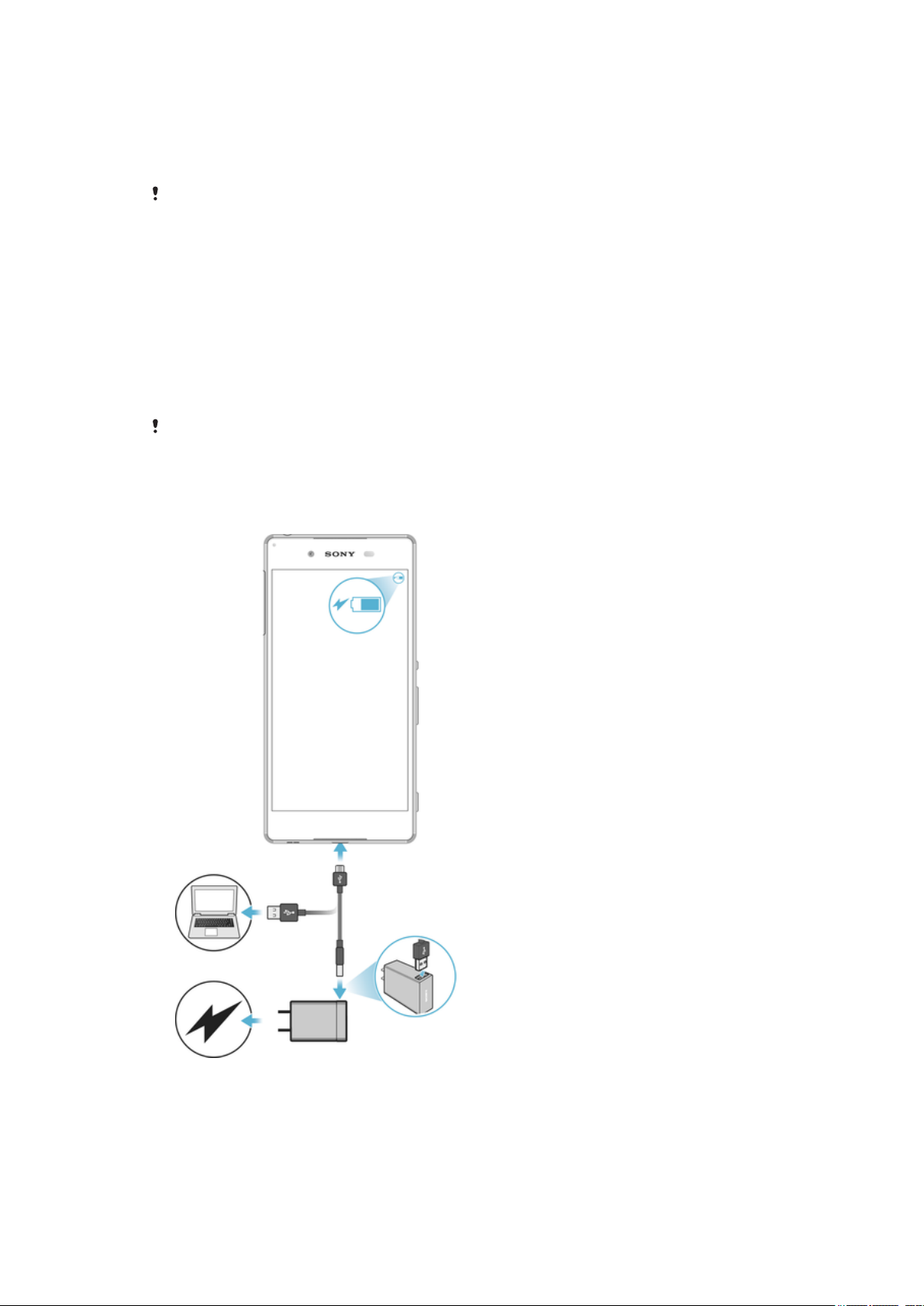
Аккумулятор и обслуживание
Зарядка устройства
Всегда используйте оригинальное зарядное устройство и кабель USB от Sony,
предназначенные специально для вашей модели устройства Xperia™. Зарядные
устройства и кабели других производителей могут не подойти для зарядки вашего
устройства. Кроме того, их использование может привести к увеличению времени
зарядки или даже к повреждению устройства. Прежде чем подключить кабель USB,
убедитесь, что все порты USB и разъемы совершенно сухие.
При использовании зарядного устройства, подключаемого к розетке, ваш смартфон зарядится
быстрее, чем при зарядке от компьютера. Во время зарядки можно пользоваться устройством.
Если аккумулятор полностью разряжен, может пройти 30 минут до того, как устройство начнет
заряжаться. В это время экран может оставаться совершенно темным, а значок зарядки не будет
отображаться. Обратите внимание, что для зарядки полностью разряженного аккумулятора может
потребоваться до 4 часов.
Устройство оснащено встроенным аккумулятором, который следует заменять только в
авторизованных ремонтных центрах Sony. Открывать или разбирать устройство
самостоятельно запрещено. Это может привести к повреждению устройства и
прекращению действия гарантии.
Зарядка устройства
39
Это Интернет-версия документа. © Печать разрешена только для частного использования.

1
Подключите зарядное устройство к розетке электропитания.
2
Подсоедините один конец кабеля USB к зарядному устройству (или к USB-порту
компьютера).
3
Подсоедините другой конец кабеля к порту микро-USB на устройстве значком USB вверх.
Индикатор уведомлений загорится, когда начнется зарядка.
4
Когда устройство полностью зарядится, отсоедините от него кабель, аккуратно потянув его
на себя. Постарайтесь не погнуть разъем.
Используйте только зарядное устройство из комплекта поставки вашего устройства или
другое зарядное устройство Sony, предназначенное для зарядки вашего устройства.
Если аккумулятор полностью разряжен, может пройти несколько минут, прежде чем
загорится индикатор уведомлений и появится значок зарядки .
Светодиодный индикатор состояния аккумулятора
Зеленый
Оранжевый Аккумулятор заряжается, уровень заряда менее 90 %
Красный Аккумулятор заряжается, уровень заряда менее 15 %
Аккумулятор заряжается, уровень заряда более 90 %
Управление аккумулятором и электропитанием
Устройство оснащено встроенным аккумулятором. Для максимально эффективного
использования отслеживайте потребляемую энергию с помощью различных приложений и
функций. В целях сокращения расхода заряда фоновые функции экономии энергии активируются
по умолчанию. Кроме того, для более эффективного управления расходом заряда доступны
дополнительные режимы экономии энергии.
Функции экономии энергии снижают приоритет некоторых вторичных процессов устройства, таких
как повышение производительности при просмотре изображений, сетевая активность, например
использование служб определения местоположения, синхронизация приложений и фоновый поиск
Wi-Fi. Если вы не хотите, чтобы это повлияло на работу определенных приложений, добавьте их в
исключения в меню оптимизации аккумулятора. Это не повлияет на телефонные вызовы и
сообщения SMS.
Доступные
устройство.
Просмотр расхода заряда аккумулятора, приблизительного времени работы и
советов по экономии энергии
1
Перейдите на Начальный экран и коснитесь
2
Найдите и коснитесь Настройки > Аккумулятор. Отобразится экран с информацией
о проценте заряда аккумулятора и приблизительном времени работы.
3
Коснитесь ИСПОЛЬЗ. АККУМУЛЯТОРА, чтобы просмотреть список функций и служб,
на которые расходовался заряд аккумулятора с момента последней зарядки. Коснитесь
элемента списка, чтобы узнать, как сократить потребление энергии отдельной функцией
или службой.
режимы экономии энергии могут измениться после установки обновлений на
.
Просмотр расхода заряда аккумулятора приложениями
1
Перейдите на Начальный экран и коснитесь
2
Найдите и коснитесь Настройки > Приложения.
3
Выберите приложение и просмотрите его расход заряда аккумулятора в меню
.
Использование аккумулятора.
Общие советы для оптимизации работы аккумулятора.
Следующие советы помогут увеличить время работы аккумулятора.
40
Это Интернет-версия документа. © Печать разрешена только для частного использования.

•
Уменьшите уровень яркости экрана (см. раздел
•
Отключайте Bluetooth®, Wi-Fi и службы геолокации, если они не используются.
•
Если вы находитесь вне зоны обслуживания или в зоне слабого сигнала сети, выключите
Параметры экрана
на странице 62).
устройство или используйте режим полета. В противном случае устройство будет вести
постоянный поиск доступных сетей, что приведет к расходу энергии.
•
Используйте сеть Wi-Fi вместо роуминга за границей. В зоне роуминга телефон пытается
обнаружить сигнал домашней сети, что дополнительно нагружает аккумулятор, так как для
этого требуется повышение мощности выходного сигнала (см. раздел
Wi-Fi
на странице 51).
•
Измените настройки синхронизации для электронной почты, календаря и контактов (см.
Синхронизация с учетными записями веб-служб
раздел
•
Определите приложения, которые потребляют много энергии, и ознакомьтесь с советами
на странице 58).
по их использованию на вашем устройстве.
•
Настройте уровень уведомлений для приложения (см. раздел
Уведомления
на странице 32).
•
Отключите обмен сведениями о местоположении для приложения (см. раздел
Параметры приложений
•
Удалите приложения, которые не используются (см. раздел
на странице 64).
Экран приложений
странице 27).
•
Используйте оригинальную гарнитуру Sony для прослушивания музыки. Гарнитура
потребляет меньше энергии, чем динамики устройства.
•
Периодически перезагружайте устройство.
Добавление исключения к функциям экономии энергии приложений
1
Перейдите на Начальный экран и коснитесь
2
Найдите и коснитесь Настройки > Аккумулятор.
3
Коснитесь
и выберите Экономия заряда батареи. Отобразится список
.
неоптимизированных приложений.
4
Чтобы добавить или удалить приложения из списка, коснитесь ПРИЛОЖЕНИЯ и
поставьте или снимите флажок выбора приложения для редактирования параметров его
оптимизации.
5
Список приложений, не затрагиваемых процессом оптимизации, обновится в соответствии
с установленными параметрами.
на
режиме Ultra STAMINA исключить приложения из процесса оптимизации невозможно.
В
Настроить Экономия заряда батареи также можно в меню Настройки > Приложения >
> Специальный доступ.
Режим STAMINA
В зависимости от выбранного режима STAMINA функции будут ограничены или отключены, чтобы
сократить потребление энергии. В частности, это затронет производительность визуализации,
анимацию, яркость экрана, улучшение изображений, синхронизацию данных фоновых
приложений, вибрацию (кроме входящих вызовов), потоковое воспроизведение и GPS (при
отключении экрана). В строке состояния появится индикатор
вы используете устройство совместно с другими пользователями, то для включения
Если
или выключения режима STAMINA необходимо войти в систему в качестве владельца, то
есть основного пользователя.
Включение и отключение режима STAMINA
1
Перейдите на Начальный экран и коснитесь .
2
Найдите и коснитесь Настройки > Аккумулятор.
3
Коснитесь Режим STAMINA, затем коснитесь ползунка для включения или выключения
функции. После включения режима STAMINA можно выбрать дополнительные параметры,
например, можно настроить по своему усмотрению значение автозапуска.
Отключить
аккумулятора.
оптимизацию приложений в режиме STAMINA можно в меню оптимизации
.
41
Это Интернет-версия документа. © Печать разрешена только для частного использования.

Режим Ultra STAMINA
Максимально продлевает время работы аккумулятора, но ограничивает доступные приложения и
отключает передачу мобильных данных и Wi-Fi. Вызовы и SMS доступны. Начальный экран
меняется, а в строке состояния появляется значок .
Если вы используете устройство совместно с другими пользователями, то для включения
или выключения режима Ultra STAMINA необходимо войти в систему в качестве
владельца, то есть основного пользователя.
Активация режима Ultra STAMINA
1
Перейдите на Начальный экран и коснитесь .
2
Найдите и коснитесь Настройки > Аккумулятор.
3
Коснитесь Режим Ultra STAMINA, затем коснитесь Включить.
4
Подтвердите действие для активации.
В режиме Ultra STAMINA отключить оптимизацию приложений невозможно.
Деактивация режима Ultra STAMINA
1
Потяните строку состояния вниз, чтобы открыть панель уведомлений.
2
Коснитесь Выключить режим Ultra STAMINA.
3
Коснитесь ОК.
Выключение режима Ultra STAMINA перезапустит устройство.
Обновление устройства
Для оптимизации работы устройства следует обновлять его программное обеспечение, что
позволяет улучшать функции и устранять ошибки. Если доступно обновление, в строке состояния
появляется значок
. Можно проверить наличие обновлений вручную, а также запланировать
обновление.
Наиболее простой способ установки обновлений программного обеспечения – использовать
беспроводное подключение устройства. Однако некоторые обновления недоступны для загрузки
по беспроводной сети. В таком случае для обновления устройства требуется программное
обеспечение Xperia™ Companion для ПК или компьютера Apple® Mac®.
Перед обновлением устройства выполните следующие действия.
•
Убедитесь в наличии достаточного количества свободного места перед началом обновления.
•
Если устройство использует несколько человек, необходимо войти в систему в качестве
владельца, то есть основного пользователя, чтобы обновить устройство.
•
Из-за обновления системы и приложений функции вашего устройства могут быть представлены в
данном руководстве по эксплуатации иначе. Возможно, версия Android не изменится после
обновления.
Дополнительные сведения об установке обновлений см. на странице http://support.sonymobile.com/
software/.
Проверка наличия обновлений программного обеспечения
1
Если с устройством работает несколько пользователей, убедитесь, что вы вошли как
владелец.
2
Перейдите на Начальный экран и коснитесь
3
Найдите и коснитесь Настройки > О телефоне > Обновление ПО.
.
Если
новое программное обеспечение недоступно, возможно, на устройстве
недостаточно свободной памяти. Если на накопителе вашего устройства Xperia™
доступно менее 500 МБ, вы не сможете получать информацию о новом программном
обеспечении. В этом случае на панели уведомлений отобразится следующее
предупреждение: Заканчивается свободное место. Некоторые системные функции могут
не работать. При появлении такого сообщения необходимо освободить память
устройства, чтобы можно было получать уведомления о доступном новом программном
обеспечении.
42
Это Интернет-версия документа. © Печать разрешена только для частного использования.

Обновление устройства через беспроводное соединение
Чтобы обновить устройство по беспроводной сети, используйте приложение для обновления
программного обеспечения. Список обновлений, которые можно загрузить по мобильной сети,
зависит от вашего оператора. Для загрузки нового программного обеспечения лучше использовать
Wi-Fi вместо мобильной сети, чтобы избежать платы за передачу данных.
Загрузка и установка обновления системы
1
Если устройством пользуется несколько человек, убедитесь, что вы вошли в систему как
владелец.
2
Перейдите на Начальный экран и коснитесь
3
Найдите и коснитесь Настройки > О телефоне > Обновление ПО.
4
Если доступно обновление системы, для его загрузки на устройство коснитесь
Загрузить.
5
По завершении загрузки коснитесь Продолжить и следуйте указаниям на экране для
завершения установки.
Чтобы настроить время обновления устройства, коснитесьПродолжить.
Настройка автоматической установки
1
Перейдите на Начальный экран и коснитесь .
2
Найдите и коснитесь Настройки > О телефоне > Обновление ПО.
3
Коснитесь
, затем Настройки и выберите параметр.
Обновление устройства с компьютера
1
Подключите устройство к компьютеру с помощью кабеля USB.
2
Убедитесь, что экран устройства разблокирован, а для USB-подключения выбран режим
передачи файлов Передача файлов.
3
Откройте приложение Xperia™ Companion, если оно не запустилось автоматически.
4
Убедитесь, что компьютер подключен к Интернету.
5
На компьютере: если будет найдено обновление программного обеспечения, то
появится всплывающее окно. Следуйте инструкциям на экране для обновления
программного обеспечения.
.
на соответствующем компьютере не установлено программное обеспечение
Если
Xperia™ Companion, подключите свое устройство к компьютеру и следуйте инструкциям
по установке, отображаемым на экране. Проверьте, что используется кабель USB из
комплекта поставки устройства и что он надежно подключен к устройству и компьютеру.
Обслуживание с помощью компьютера
Xperia™ Companion
Xperia™ Companion представляет собой программную службу, которая предоставляет набор
инструментов и приложений для работы с устройством, подключенным к компьютеру. Благодаря
Xperia™ Companion можно выполнять следующие действия:
•
обновлять программное обеспечение устройства или сбрасывать его настройки;
•
перемещать содержимое с устройства с помощью Xperia™ Transfer;
•
сохранять на компьютере резервную копию содержимого и впоследствии восстанавливать его;
•
синхронизировать мультимедийное содержимое (включая фотографии, видео, музыку и списки
воспроизведения) между устройством и компьютером;
•
просматривать файлы на своем устройстве.
Для использования Xperia™ Companion требуется подключенный к Интернету компьютер под
управлением одной из следующих операционных систем:
•
Microsoft® Windows® 7 или более поздней версии;
•
Mac OS® X 10.11 или более поздней версии.
Узнайте больше и загрузите приложение Xperia™ Companion на следующих веб-страницах. Для
Windows: http://support.sonymobile.com/tools/xperia-companion/. Для Mac:
http://support.sonymobile.com/tools/xperia-companion-mac/.
43
Это Интернет-версия документа. © Печать разрешена только для частного использования.
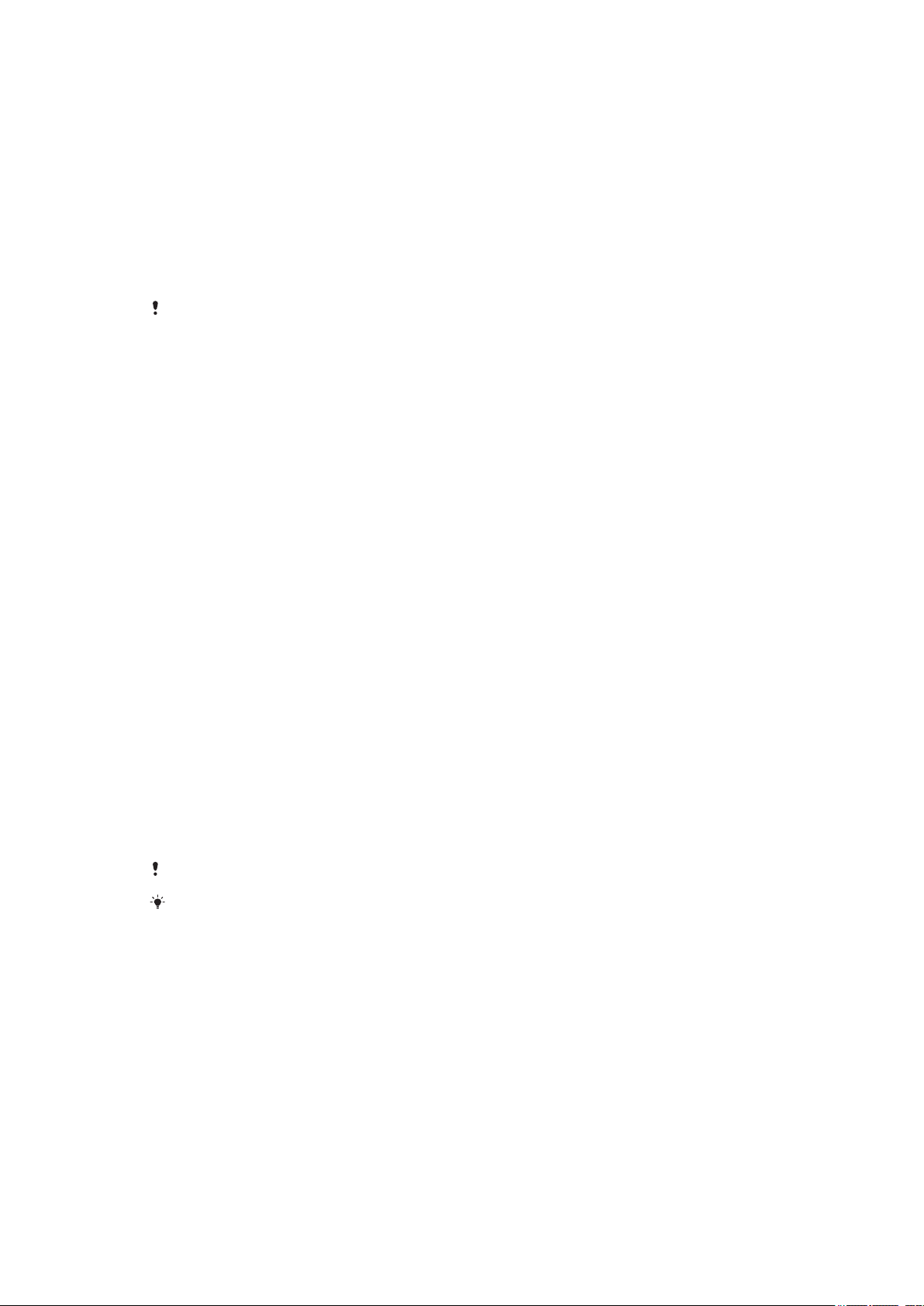
Управление файлами с помощью компьютера
Для передачи файлов и управления ими подключите свое устройство к компьютеру с
ОС Windows® при помощи кабеля USB.
После подключения устройств выберите необходимое действие: зарядка, передача файлов или
использование устройства в качестве MIDI-входа. После выбора режима подключения
Передача файлов устройство будет обнаружено компьютером. По умолчанию выбран
параметр Зарядка этого устройства.
Приложение Xperia™ Companion позволяет получить доступ к файловой системе устройства. Если
это приложение еще не установлено, появится соответствующий запрос при подключении
устройства к компьютеру.
Всегда используйте кабель USB, предназначенный специально для вашей модели
устройства Xperia™, и убедитесь, что он абсолютно сухой.
Режим подключения USB
Режим Передача файлов можно использовать для управления файлами и обновления
программного обеспечения устройства. Этот режим USB предназначен для использования с
компьютерами Microsoft® Windows®. По умолчанию установлен режим зарядки.
При использовании в режиме Подключение как MIDI устройство может выполнять функции
MIDI-порта для приложений симуляции музыкальных инструментов.
Изменение режима подключения USB
1
Подключите к устройству USB-адаптер.
2
Потяните вниз строку состояния и коснитесь Зарядка этого устройства.
3
Выберите один из параметров: Передача файлов или Подключение как MIDI.
Память и накопитель
Устройство имеет разные типы памяти и накопителя.
•
Емкость внутреннего накопителя составляет примерно 16 ГБ. Он используется для хранения
загруженного или переданного содержимого, личных параметров и данных. Вот некоторые
примеры данных, хранящихся во внутреннем накопителе: параметры будильника, громкости и
языка, сообщения электронной почты, закладки, события календаря, фотографии, видео и музыка.
•
Для увеличения места хранения можно использовать съемную карту памяти объемом до 200 ГБ.
На нее можно переместить мультимедийные файлы и некоторые приложения со всеми
связанными данными, чтобы освободить внутренний накопитель. Некоторые приложения,
например камера, могут сохранять данные непосредственно на карту памяти.
•
Объем динамической памяти (ОЗУ) составляет примерно 3 ГБ. Эту память нельзя использовать
для хранения файлов. Память ОЗУ используется запущенными приложениями и операционной
системой.
памяти приобретается отдельно.
Карта
Дополнительные сведения об использовании памяти в устройствах Android можно
получить, загрузив технический документ для своего устройства с веб-страницы
www.sonymobile.com/support/
Улучшение производительности памяти
В ходе использования память устройства обычно заполняется. Если производительность
снизилась или приложения внезапно завершают работу, выполните следующие действия.
•
Старайтесь оставлять не менее 500 MБ свободной памяти на внутреннем накопителе.
•
Закройте запущенные приложения, которые не используются.
•
Очистите кэш всех приложений.
•
Удалите загруженные приложения, которые не используются.
•
Если внутренний накопитель заполнен, переместите приложения на карту памяти.
•
Установите приложения в те компоненты памяти, где есть больше свободного места.
•
Перенесите фотографии, видео и музыку из внутреннего накопителя на карту памяти.
.
44
Это Интернет-версия документа. © Печать разрешена только для частного использования.

•
Если устройство не может прочитать содержимое карты памяти, ее, вероятно, потребуется
отформатировать. Следует иметь в виду, что при форматировании карты памяти все ее
содержимое удаляется.
Если устройством пользуется несколько человек, то для выполнения определенных
действий (например, для передачи данных на карту памяти или форматирования карты
памяти) вы должны войти как владелец, т. е. как основной пользователь.
Проверка состояния памяти
1
Перейдите на Начальный экран и коснитесь .
2
Найдите и коснитесь Настройки > Накопитель и память.
Просмотр количества свободной и использованной оперативной памяти
1
Перейдите на Начальный экран и коснитесь
2
Найдите и коснитесь Настройки > Накопитель и память.
3
Коснитесь
и выберите Расширенная > Память.
.
Очистка кэш-памяти всех приложений
1
Перейдите на Начальный экран и коснитесь
2
Найдите и коснитесь Настройки > Накопитель и память.
3
Коснитесь Внутр. общий накопитель, а затем найдите и выберите
.
Кэшированные данные > ОК.
4
Если в устройство вставлена карта памяти, коснитесь Память > Внутр. общий
накопитель.
очистке кэш-памяти важная информация и настройки не удаляются.
При
Передача мультимедийных файлов на карту памяти
1
Убедитесь, что карта памяти вставлена в устройство.
2
Перейдите на Начальный экран и коснитесь
3
Найдите и коснитесь Настройки > Накопитель и память > Перенос данных.
4
Отметьте файлы, которые необходимо передать на карту памяти.
5
Коснитесь Перенести.
.
Остановка работающих приложений и служб
1
Перейдите на Начальный экран и коснитесь
2
Найдите и коснитесь Настройки > Приложения.
3
Выберите приложение или службу, затем коснитесь ОСТАНОВИТЬ > ОК.
.
Форматирование карты памяти
1
Перейдите на Начальный экран и коснитесь
2
Найдите и коснитесь Настройки > Накопитель и память.
3
Коснитесь
и выберите Расширенная > Память > SD-карта > , затем коснитесь
.
Память > Форматировать > Очистить и отформатировать.
Форматирование
началом форматирования сохраните резервные копии всех необходимых данных. Чтобы
создать резервную копию содержимого, можно копировать его на компьютер. Для
получения дополнительных сведений см.
на странице 44.
Резервное
карты памяти приводит к удалению всего ее содержимого. Перед
Управление файлами с помощью компьютера
копирование и восстановление содержимого
Не рекомендуется хранить фотографии, видео и другие личные файлы только во внутренней
памяти устройства. В случае поломки, потери или кражи вашего устройства данные, сохраненные
в его внутренней памяти, будет невозможно восстановить. Рекомендуется пользоваться
программным обеспечением Xperia™ Companion для создания резервных копий, которые помогут
безопасно хранить ваши данные на внешнем устройстве. Это особенно важно в случае установки
на устройство новой версии Android.
45
Это Интернет-версия документа. © Печать разрешена только для частного использования.

Для резервного копирования данных перед восстановлением заводских настроек рекомендуется
использовать приложение "Резервное копирование и восстановление Xperia™". Оно позволяет
выполнять резервное копирование данных в учетную запись в Интернете, на SD-карту или
внешний USB-накопитель, подключенный к устройству с помощью адаптера USB Host.
Приложение "Резервное копирование и восстановление Google" предназначено для резервного
копирования данных на один из серверов компании Google.
Резервное копирование данных на компьютер
Для резервного копирования данных со своего устройства на ПК или компьютер Apple® Mac
используйте приложение Xperia™ Companion. Ниже перечислены типы данных, для которых
можно создавать резервные копии.
•
Журналы вызовов
•
Текстовые сообщения
•
Календарь
•
Настройки
•
Мультимедийные файлы, например музыка и видео
•
Фотографии и изображения
Резервное копирование данных с помощью компьютера
1
Разблокируйте экран устройства и подключите его к компьютеру с помощью кабеля USB.
2
Откройте на компьютере приложение Xperia™ Companion, если оно не запустилось
автоматически. Через некоторое время компьютер определит устройство. Убедитесь, что
выбрали режим Передача файлов.
3
Нажмите Резервное копирование на главном экране Xperia™ Companion.
4
Следуйте инструкциям на экране, чтобы создать резервную копию данных устройства.
®
приложение Xperia™ Companion еще не установлено, появится соответствующий
Если
запрос при подключении устройства к компьютеру.
Восстановление данных с помощью компьютера
1
Разблокируйте экран устройства и подключите его к компьютеру с помощью кабеля USB.
2
Откройте на компьютере приложение Xperia™ Companion, если оно не запустилось
автоматически. Через некоторое время компьютер определит устройство. Убедитесь, что
выбрали режим Передача файлов.
3
Нажмите Восстановить на главном экране Xperia™ Companion.
4
Выберите файл резервной копии из записей резервного копирования, после чего коснитесь
Далее и следуйте приведенным на экране инструкциям, чтобы восстановить данные на
устройстве.
приложение Xperia™ Companion еще не установлено, появится соответствующий
Если
запрос при подключении устройства к компьютеру.
Резервное копирование данных с помощью приложения "Резервное
копирование и восстановление" Xperia™
С помощью приложения "Резервное копирование и восстановление" Xperia™ можно создавать
сетевые и локальные резервные копии данных. Можно выполнять резервное копирование
вручную либо включить функцию автоматического резервного копирования, чтобы сохранять
данные периодически.
Приложение «Резервное копирование и восстановление» Xperia™ рекомендуется использовать
для резервного копирования данных перед восстановлением заводских настроек. Это приложение
позволяет выполнять резервное копирование в учетную запись в Интернете, на SD-карту или
внешний USB-накопитель, подключенный к устройству с помощью адаптера USB Host, для
следующих типов данных.
•
Контакты
•
Чаты
•
Журнал вызовов
•
Календарь
•
Учетные записи электронной почты
46
Это Интернет-версия документа. © Печать разрешена только для частного использования.

•
Учетные записи Wi-Fi
•
Параметры устройства
•
Приложения
•
Компоновка начального экрана Xperia™
Настройка функции автоматического резервного копирования
1
Если вы выполняете резервное копирование содержимого на USB-накопитель, убедитесь,
что он подключен к устройству с помощью адаптера USB Host. Если резервная копия
создается на SD-карте, убедитесь, что она правильно вставлена в устройство. Если
резервное копирование контента выполняется в учетную запись в Интернете, убедитесь в
том, что вы вошли в учетную запись Google™.
2
Перейдите на Начальный экран и коснитесь
3
Найдите и коснитесь Настройки > Резер. копирование и сброс.
4
В разделе Резервное коп. и восст. Xperia™ коснитесь Авт. резервная копия.
5
Чтобы включить функцию автоматического резервного копирования, коснитесь
.
переключателя.
6
Выберите путь для сохранения файлов резервного копирования.
7
При необходимости выберите частоту и время резервного копирования, а также
необходимые данные. В ином случае резервная копия будет создана в соответствии с
параметрами по умолчанию.
8
Для сохранения параметров коснитесь
.
Резервное копирование содержимого вручную
1
Если вы выполняете резервное копирование содержимого на USB-накопитель, убедитесь,
что он подключен к устройству с помощью адаптера USB Host. Если резервная копия
создается на SD-карте, убедитесь, что она правильно вставлена в устройство. Если
резервное копирование содержимого выполняется в учетную запись в Интернете,
убедитесь в том, что вы вошли в учетную запись Google™.
2
Перейдите на Начальный экран и коснитесь
3
Найдите и коснитесь Настройки > Резер. копирование и сброс.
4
В разделе Резервное коп. и восст. Xperia™ коснитесь Еще.
5
Коснитесь Ручное резерв. копир. и выберите место сохранения резервной копии и
.
тип данных для резервного копирования.
6
Коснитесь Резервная копия.
7
По завершении резервного копирования данных коснитесь Завершить.
Редактирование файла резервной копии
1
Перейдите на Начальный экран и коснитесь
2
Найдите и коснитесь Настройки > Резер. копирование и сброс.
3
В разделе Резервное коп. и восст. Xperia™ коснитесь Еще.
4
Коснитесь Изменить резерв. файл, после чего выберите источник для резервного
.
копирования и типы данных, которые требуется удалить.
5
Коснитесь Удалить данные.
6
Коснитесь ОК для подтверждения.
7
После удаления данных коснитесь Завершить.
47
Это Интернет-версия документа. © Печать разрешена только для частного использования.

Восстановление резервной копии содержимого
1
Если вы восстанавливаете содержимое с USB-накопителя, убедитесь, что он подключен к
устройству с помощью адаптера USB Host. Если вы восстанавливаете содержимое с SDкарты, убедитесь, что SD-карта вставлена в устройство должным образом. Если вы
восстанавливаете содержимое из службы резервного копирования и восстановления
Xperia, убедитесь в том, что вы вошли в учетную запись Google™.
2
Перейдите на Начальный экран и коснитесь .
3
Найдите и коснитесь Настройки > Резер. копирование и сброс.
4
В разделе Резервное коп. и восст. Xperia™ коснитесь Восстановить
данные, после чего выберите источник для восстановления данных и данные, которые
требуется восстановить.
5
Коснитесь Восстановить данные.
6
По завершении восстановления содержимого коснитесь Завершить.
Помните, что все изменения, внесенные в данные и параметры после создания
резервной копии (например, новые установленные приложения), будут удалены во время
последующего восстановления.
Резервное копирование данных с помощью приложения "Резервное
копирование и восстановление Google™"
Приложение "Резервное копирование и восстановление Google" предназначено для резервного
копирования данных на один из серверов компании Google. Вы также можете включить функцию
автоматического восстановления, обеспечивающую восстановление данных и параметров
приложения при его переустановке.
Ниже перечислены типы данных, для которых можно создавать резервные копии с помощью этого
приложения.
•
Приложения
•
Закладки
•
Сети Wi-Fi
•
Прочие настройки
Создание резервной копии данных в учетной записи Google ™
1
Перейдите на Начальный экран и коснитесь
2
Найдите и коснитесь Настройки > Резер. копирование и сброс.
3
В Резервное коп. и восст. Google™ коснитесь Создать резервную копию
.
данных, а затем коснитесь ползунка.
Включение и выключение автоматического восстановления при переустановке
приложения
1
Перейдите на Начальный экран и коснитесь
2
Найдите и коснитесь Настройки > Резер. копирование и сброс.
3
В Резервное коп. и восст. Google™ коснитесь ползунка
.
Автовосстановление.
48
Это Интернет-версия документа. © Печать разрешена только для частного использования.

Загрузка приложений
Загрузка приложений из Google Play™
Google Play™ – это официальный интернет-магазин Google для загрузки приложений, игр, музыки,
фильмов и книг. Здесь можно найти как платные, так и бесплатные приложения. Перед загрузкой
содержимого из Google Play™ убедитесь в наличии рабочего подключения к Интернету, лучше по
сети Wi-Fi, чтобы свести к минимуму плату за передачу данных.
Для использования Google Play™ требуется учетная запись Google™. Магазин Google
Play™ может быть доступен не во всех странах и регионах.
Загрузка приложения из Google Play™
1
Перейдите на Начальный экран и коснитесь .
2
Найдите и коснитесь Play Store.
3
Найдите объект, который вы хотите загрузить, просмотрев категории приложений или
воспользовавшись функцией поиска.
4
Коснитесь объекта, чтобы просмотреть подробную информацию о нем, и следуйте
инструкциям по установке.
Для правильной работы некоторых приложений может потребоваться доступ к данным,
параметрам и различным функциям на вашем устройстве. Устанавливайте приложения и
предоставляйте разрешения только приложениям из доверенных источников. Чтобы
просмотреть разрешения, предоставленные загруженному приложению, и изменить их
состояние, коснитесь приложения в разделе Настройки > Приложения.
Загрузка приложений из других источников
Если на устройстве разрешена загрузка содержимого из источников помимо Google Play™, вы
можете загружать приложения напрямую с других веб-сайтов, руководствуясь соответствующими
инструкциями.
Установка
вред устройству. Загружайте приложения только из надежных источников. По всем
вопросам обращайтесь к поставщику приложения.
Если вы используете устройство совместно с другими пользователями, то загрузку из
источников помимо Google Play™ может разрешить только владелец, то есть основной
пользователь. Изменения, внесенные владельцем, действуют для всех пользователей.
Включение или отключение функции загрузки приложений из других источников
1
Перейдите на Начальный экран и коснитесь
2
Найдите и коснитесь Настройки > Блокировка экрана и безопасность.
3
Коснитесь ползунка Неизвестные источники.
4
Коснитесь ОК.
Для
параметрам и различным функциям на вашем устройстве. Устанавливайте приложения и
предоставляйте разрешения только приложениям из доверенных источников. Чтобы
просмотреть разрешения, предоставленные загруженному приложению, и изменить их
состояние, коснитесь приложения в разделе Настройки > Приложения.
приложений неизвестного или сомнительного происхождения может нанести
.
правильной работы некоторых приложений может потребоваться доступ к данным,
49
Это Интернет-версия документа. © Печать разрешена только для частного использования.

Интернет и сети
Просмотр веб-страниц
Для большинства стран веб-браузер Google Chrome™ для устройств Android™ установлен
заранее. Для получения дополнительных сведений об использовании этого веб-браузера
перейдите на сайт http://support.google.com/chrome и щелкните ссылку "Chrome для мобильных
устройств".
Просмотр веб-страниц
1
Перейдите на Начальный экран и коснитесь .
2
Найдите и коснитесь
3
При первом использовании Google Chrome™ укажите, следует ли войти в учетную запись
Google™ или использовать Google Chrome™ анонимно.
4
Введите поисковый запрос или веб-адрес в поле поиска и адреса, а затем коснитесь
клавиатуре.
Настройки Интернета и MMS
Для отправки мультимедийных сообщений или подключения к Интернету в отсутствие доступной
сети Wi-Fi необходимо иметь работающее подключение для передачи мобильных данных с
верными настройками Интернета и MMS. Воспользуйтесь следующими советами.
•
Для большинства мобильных сетей и операторов параметры Интернета и MMS предварительно
настроены на устройстве. Так что вы можете сразу начать использовать Интернет и отправлять
мультимедийные сообщения.
•
Эти параметры можно загрузить с помощью Wi-Fi.
•
Вы можете в любое время вручную добавить, изменить или удалить настройки Интернета и MMS
на устройстве. Если вы по ошибке удалите или измените настройку Интернета или MMS, загрузите
ее повторно.
•
Если войти в Интернет через мобильную сеть или осуществить обмен сообщениями MMS не
удается даже после успешной загрузки настроек Интернета и сообщений MMS на устройство, см.
соответствующие советы по поиску и устранению неисправностей, связанных с покрытием сети,
мобильными данными и MMS, на веб-сайте www.sonymobile.com/support/.
•
Режим STAMINA позволяет снизить расход энергии аккумулятора устройства. Когда он включен,
передача мобильных данных при выключенном экране приостанавливается. Если при этом
возникают проблемы с установкой соединения, попробуйте вывести некоторые приложения и
службы из режима паузы или временно отключите режим STAMINA.
•
Если устройством пользуется несколько человек, только владелец, то есть основной
пользователь, может загрузить параметры Интернета и передачи сообщений через меню
параметров. Однако загруженные параметры применяются ко всем пользователям.
.
на
Загрузка параметров Интернета и MMS
1
Перейдите на Начальный экран и коснитесь
2
Найдите и коснитесь Настройки > Ещё > Параметры Интернета.
3
Коснитесь ПРИНЯТЬ. После загрузки параметров в строке состояния появится значок
и автоматически включится передача мобильных данных.
Если
не удается загрузить параметры на устройство, проверьте мощность сигнала
мобильной сети или сети Wi-Fi. Переместитесь на открытое пространство, где
отсутствуют помехи, или подойдите к окну, а затем повторите попытку.
Это Интернет-версия документа. © Печать разрешена только для частного использования.
.
50

Добавление настроек Интернета и MMS
1
Перейдите на Начальный экран и коснитесь .
2
Найдите и коснитесь Настройки > Ещё > Мобильная сеть.
3
Выберите SIM-карту.
4
Коснитесь Точки доступа (APN) > .
5
Коснитесь Имя и введите требуемое имя, затем коснитесь ОК.
6
Коснитесь APN и введите имя точки доступа, затем коснитесь ОК.
7
Введите остальную необходимую информацию. Если нужно узнать, какая информация
является необходимой, обратитесь к оператору сети за дополнительными сведениями.
8
По окончании ввода данных коснитесь
, затем коснитесь СОХРАНИТЬ.
Просмотр загруженных параметров Интернета и MMS
1
Перейдите на Начальный экран и коснитесь
2
Найдите и коснитесь Настройки > Ещё > Мобильная сеть.
3
Выберите SIM-карту.
4
Коснитесь Точки доступа (APN).
5
Чтобы просмотреть дополнительные сведения, коснитесь любого из доступных объектов.
.
Wi-Fi
С помощью сети Wi-Fi можно просматривать веб-страницы, загружать приложения, а также
обмениваться электронными письмами. При подключении к сети Wi-Fi устройство запоминает ее и
автоматически подключится к этой сети, когда вы снова окажетесь в зоне ее покрытия.
Для доступа к некоторым сетям Wi-Fi необходимо сначала выполнить вход на веб-страницу.
Обратитесь к администратору сети Wi-Fi для получения дополнительной информации.
Доступные сети Wi-Fi могут быть открытыми или защищенными.
•
Открытые сети обозначаются значком
•
Защищенные сети обозначаются значком рядом с именем сети Wi-Fi.
рядом с именем сети Wi-Fi.
Некоторые
передают свое имя (SSID). Если вы знаете имя сети, то можете добавить ее вручную в
список доступных сетей Wi-Fi.
сети Wi-Fi не отображаются в списке доступных сетей, поскольку они не
Включение и отключение функции Wi-Fi
1
Перейдите на Начальный экран и коснитесь .
2
Найдите и коснитесь Настройки > Wi-Fi.
3
Коснитесь ползунка для включения или отключения сети Wi-Fi.
включением сети Wi-Fi может пройти несколько секунд.
Перед
Подключение к сети Wi-Fi
1
Перейдите на Начальный экран и коснитесь
2
Найдите и коснитесь Настройки > Wi-Fi.
3
Коснитесь ползунка, чтобы включить Wi-Fi. Отобразятся все доступные сети Wi-Fi.
4
Коснитесь названия сети Wi-Fi, чтобы подключиться к ней. Для доступа к защищенной сети
.
введите соответствующий пароль. Как только соединение будет установлено, в строке
состояния появится значок
Для
поиска новых доступных сетей коснитесь
подключиться к сети Wi-Fi, см. соответствующие советы по устранению неполадок на
устройстве по адресу
.
, а затем Обновить. Если вы не можете
www.sonymobile.com/support/
.
51
Это Интернет-версия документа. © Печать разрешена только для частного использования.

Добавление сети Wi-Fi вручную
1
Перейдите на Начальный экран и коснитесь .
2
Найдите и коснитесь Настройки > Wi-Fi.
3
Прокрутите вниз и коснитесь в конце списка.
4
Введите сведения Имя сети (SSID).
5
Чтобы выбрать тип защиты, коснитесь поля Безопасность.
6
При необходимости введите пароль.
7
Для редактирования некоторых расширенных параметров, таких как параметры проксисервера и IP, установите флажок Расширенные функции, а затем внесите
изменения.
8
Коснитесь СОХРАНИТЬ.
Чтобы получить имя сети (SSID) и пароль, обратитесь к администратору сети Wi-Fi.
Увеличение мощности сигнала Wi-Fi
Увеличить мощность сигнала Wi-Fi можно несколькими способами.
•
Переместите устройство ближе к точке доступа Wi-Fi.
•
Переместите точку доступа Wi-Fi подальше от препятствий или источников помех.
•
Не закрывайте рукой область антенны Wi-Fi на устройстве (выделенная область на рисунке).
Параметры Wi-Fi
При подключении к сети Wi-Fi или при нахождении в зоне действия сетей Wi-Fi можно просмотреть
их состояние. Можно также разрешить устройству уведомлять вас обо всех обнаруженных
открытых сетях Wi-Fi.
Включение и отключение уведомлений сети Wi-Fi
1
Включите Wi-Fi, если эта функция еще не включена.
2
Перейдите на Начальный экран и коснитесь
3
Найдите и коснитесь Настройки > Wi-Fi.
4
Коснитесь
Просмотр подробной информации о подключенной сети Wi-Fi
1
Перейдите на Начальный экран и коснитесь
2
Найдите и коснитесь Настройки > Wi-Fi.
3
Коснитесь названия сети Wi-Fi, к которой вы в данный момент подключены. Отобразится
подробная информация о сети.
, затем коснитесь ползунка Уведомления о сетях.
.
.
52
Это Интернет-версия документа. © Печать разрешена только для частного использования.

Добавление политики перехода в спящий режим Wi-Fi
1
Перейдите на Начальный экран и коснитесь .
2
Найдите и коснитесь Настройки > Wi-Fi.
3
Коснитесь и Wi-Fi включен в режиме сна .
4
Выберите нужный параметр.
Как узнать MAC-адрес устройства
1
Перейдите на Начальный экран и коснитесь
2
Найдите и коснитесь Настройки > Wi-Fi.
3
Коснитесь . В списке появится MAC-адрес.
.
WPS
WPS (Wi-Fi Protected Setup™, защищенная настройка сети Wi-Fi) – это стандарт, помогающий
устанавливать защищенные подключения к беспроводной сети. WPS упрощает настройку
шифрования защищенного доступа Wi-Fi (Wi-Fi Protected Access®, WPA) для обеспечения
безопасности. Кроме того, можно добавлять новые устройства к существующей сети, не вводя
длинные пароли.
Для включения WPS используйте один из следующих методов.
•
Нажатие кнопки – просто нажмите кнопку на устройстве с поддержкой WPS, например на
маршрутизаторе.
•
Ввод PIN – устройство генерирует случайный PIN (персональный идентификационный номер),
который нужно ввести на устройстве с поддержкой WPS.
Подключение к сети Wi-Fi с помощью кнопки WPS
1
Перейдите на Начальный экран и коснитесь
2
Найдите и коснитесь Настройки > Wi-Fi.
3
Включите Wi-Fi, если эта функция еще не включена.
4
Коснитесь
нажмите кнопку WPS на устройстве с поддержкой WPS.
, выберите Дополнительные функции > Кнопка WPS, затем
.
Подключение к сети Wi-Fi с помощью PIN для WPS
1
Перейдите на Начальный экран и коснитесь
2
Найдите и коснитесь Настройки > Wi-Fi.
3
Включите Wi-Fi, если эта функция еще не включена.
4
Коснитесь
5
На устройстве с поддержкой WPS введите PIN-код, который отображается на вашем
устройстве.
> Дополнительные функции > Вход по PIN-коду WPS.
.
Совместное использование подключения для передачи данных
Существует несколько способов предоставления другим устройствам доступа к подключению для
передачи данных.
•
Режим USB-модема – доступ к мобильному Интернету для одного компьютера с помощью кабеля
USB.
•
Режим модема Bluetooth® – доступ к подключению для передачи данных для четырех других
устройств по каналу Bluetooth®.
•
Портативная точка доступа – доступ к подключению для передачи данных через сеть Wi-Fi
одновременно для 10 других устройств, включая устройства с поддержкой технологии WPS.
53
Это Интернет-версия документа. © Печать разрешена только для частного использования.
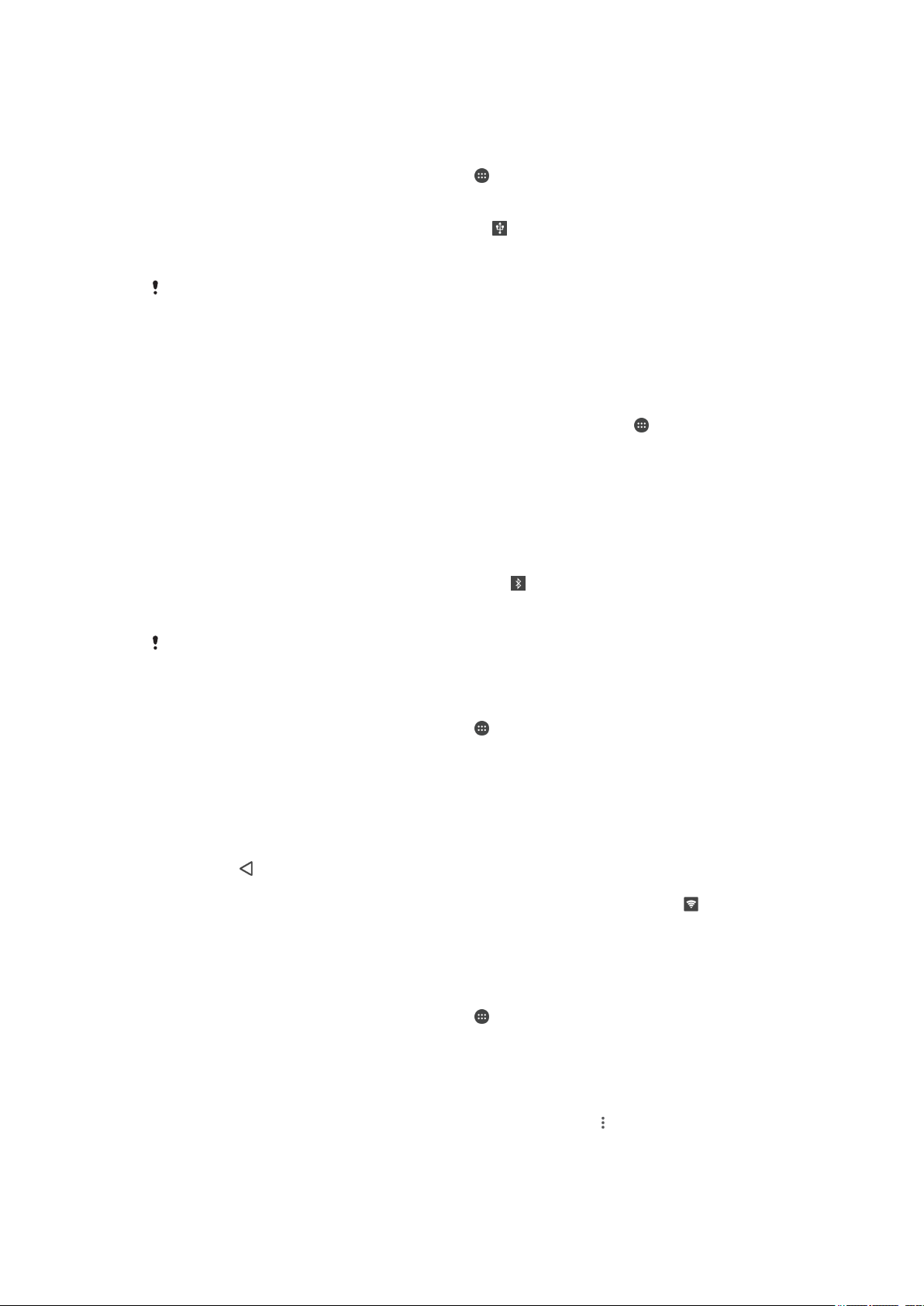
Совместное использование подключения для передачи данных с помощью
кабеля USB
1
Используя кабель USB из комплекта поставки устройства, подключите устройство к
компьютеру.
2
Перейдите на Начальный экран и коснитесь .
3
Найдите и выберите Настройки > Ещё > Режим модема и порт. точка дост..
4
Коснитесь ползунка Режим модема USB. При появлении запроса коснитесь ОК.
После подключения в строке состояния отобразится
5
Чтобы остановить предоставление подключения для передачи данных, коснитесь ползунка
.
Режим модема USB или отсоедините кабель USB.
Совместное использование подключения для передачи данных и SD-карты через кабель
USB невозможно.
Предоставление подключения для передачи данных другому устройству
Bluetooth®
1
Убедитесь, что ваше устройство и другое устройство Bluetooth® сопряжены друг с другом и
что на вашем устройстве включена передача данных.
2
На своем устройстве: Перейдите на Начальный экран и коснитесь
3
Найдите и коснитесь Настройки > Ещё > Режим модема и порт. точка дост.,
.
затем коснитесь ползунка рядом с Режим модема Bluetooth для включения функции.
4
На устройстве Bluetooth®: настройте устройство на получение сетевого подключения
с помощью Bluetooth®. Если в качестве устройства выступает компьютер, обратитесь к
соответствующим инструкциям для завершения настройки. Если устройство работает под
управлением ОС Android™, коснитесь значка параметров рядом с именем сопряженного
устройства в меню Настройки > Bluetooth > Сопряженные устройства, затем
установите флажок Интернет-доступ.
5
На своем устройстве: дождитесь появления значка
в строке состояния. Настройка
будет завершена, как только он отобразится.
6
Коснитесь ползунка Режим модема Bluetooth еще раз для отключения функции.
Функция
функции Bluetooth®.
Режим модема Bluetooth отключается при каждом выключении устройства или
Использование устройства в качестве портативной точки доступа Wi-Fi
1
Перейдите на Начальный экран и коснитесь
2
Найдите и выберите Настройки > Ещё > Режим модема и порт. точка дост..
3
Коснитесь Настройки мобильной точки доступа > Настройка точки
.
доступа.
4
Введите сведения Имя сети (SSID).
5
Чтобы выбрать тип защиты, коснитесь поля Безопасность. При необходимости
введите пароль.
6
Коснитесь СОХРАНИТЬ.
7
Коснитесь
, а затем коснитесь ползунка Мобильная точка доступа для включения
функции.
8
При запросе коснитесь ОК для подтверждения. В строке состояния появится значок
после активации портативной точки доступа Wi-Fi.
Разрешение устройству с поддержкой WPS использовать ваше подключение для
передачи данных
1
Убедитесь, что ваше устройство работает в качестве портативной точки доступа.
2
Перейдите на Начальный экран и коснитесь
3
Найдите и коснитесь Настройки > Ещё > Режим модема и порт. точка дост. >
.
Настройки мобильной точки доступа.
4
В разделе Настройка точки доступа проверьте, что ваша точка доступа защищена
паролем.
5
Включите параметр Видимое, если он выключен.
6
Коснитесь Кнопка WPS, затем следуйте указаниям. Или коснитесь
> Вход по PIN-
коду WPS, затем введите PIN, который отображается на устройстве с поддержкой WPS.
54
Это Интернет-версия документа. © Печать разрешена только для частного использования.

Переименование или защита точки доступа к мобильной сети
1
Перейдите на Начальный экран и коснитесь .
2
Найдите и выберите Настройки > Ещё > Режим модема и порт. точка дост..
3
Коснитесь Настройки мобильной точки доступа > Настройка точки
доступа.
4
Введите сведения Имя сети (SSID).
5
Чтобы выбрать тип защиты, коснитесь поля Безопасность.
6
При необходимости введите пароль.
7
Коснитесь СОХРАНИТЬ.
Контроль использования данных
Доступно отслеживание объема загруженных и отправленных с устройства данных по мобильной
сети или сети Wi-Fi за определенный период времени. Например, можно узнать объем данных,
переданных отдельными приложениями. Кроме того, при передаче данных по мобильной сети
можно установить предупреждения и ограничения на использование данных, чтобы избежать
дополнительных расходов.
Если устройство используется несколькими пользователями, то только владелец, то есть
основной пользователь, может настраивать параметры передачи данных. Настройка
параметров использования данных помогает контролировать передачу данных, однако
не гарантирует исключение дополнительных расходов.
Сокращение объема используемых данных
1
Перейдите на Начальный экран и коснитесь .
2
Найдите и коснитесь Настройки > Использование данных > Экономия
трафика.
3
Выберите SIM-карту для подключения к сети передачи мобильных данных.
4
Коснитесь ползунка для включения или выключения функции.
Включение и выключение передачи данных
1
Перейдите на Начальный экран и коснитесь
2
Найдите и коснитесь Настройки > Использование данных.
3
Коснитесь ползунка Мобильные данные, чтобы включить или выключить передачу
.
данных.
отключения передачи данных устройство по-прежнему может использовать
После
подключение Wi-Fi и Bluetooth®.
Установка предупреждения об объеме передачи данных
1
Убедитесь, что включена передача мобильных данных.
2
Перейдите на Начальный экран и коснитесь
3
Найдите и коснитесь Настройки > Использование данных > Платежный
.
цикл.
4
Чтобы установить уровень предупреждения, коснитесь Предупреждения, задайте
ограничение на передачу мобильных данных и коснитесь УСТАНОВИТЬ. Вы получите
предупреждающее уведомление, когда объем передачи данных достигнет заданного
уровня.
Установка предельного объема использования мобильных данных
1
Убедитесь, что включена передача мобильных данных.
2
Перейдите на Начальный экран и коснитесь
3
Найдите и коснитесь Настройки > Использование данных.
4
Коснитесь ползунка рядом с Установить лимит использования трафика.
.
При
достижении заданного предельного объема передача мобильных данных на
устройстве автоматически выключится.
55
Это Интернет-версия документа. © Печать разрешена только для частного использования.

Контроль передачи данных отдельными приложениями
1
Перейдите на Начальный экран и коснитесь .
2
Найдите и коснитесь Настройки > Приложения.
3
Выберите нужное приложение, а затем коснитесь Использование данных.
Изменение параметров передачи данных может повлиять на работу отдельных
приложений.
Проверка объема использования данных
1
Перейдите на Начальный экран и коснитесь .
2
Найдите и коснитесь Настройки > Использование данных.
3
Найдите и коснитесь Передача мобильных данных для просмотра информации об
объеме данных, отправленных через подключение для передачи данных.
4
Для просмотра информации об объеме данных, переданных по каналу Wi-Fi, коснитесь
Передача данных Wi-Fi.
Выбор SIM-карты для передачи данных
Обе SIM-карты в вашем устройстве могут передавать данные, но в каждый конкретный момент
передача данных может осуществляться только с использованием одной SIM-карты. Вы можете
выбрать SIM-карту для передачи данных во время первоначальной настройки устройства или же
выбрать либо изменить ее позже через меню параметров.
Смена SIM-карты, используемой для передачи данных
1
Перейдите на Начальный экран и коснитесь
2
Найдите и выберите Настройки > Две SIM-карты > Мобильные данные.
3
Выберите SIM-карту, которую необходимо использовать для передачи данных.
.
повышения скорости передачи данных выберите SIM-карту, которая поддерживает
Для
скоростные мобильные сети, например 3G или LTE.
Выбор мобильных сетей
На вашем устройстве могут использоваться две разные сети одновременно. Если в смартфоне
установлены две SIM-карты, можно выбрать одну из следующих комбинаций режимов сетей.
•
Одна сеть WCDMA
•
Одна сеть GSM
•
Одна сеть WCDMA и одна сеть GSM
•
Одна сеть LTE, одна сеть WCDMA и одна сеть GSM
Для каждой SIM-карты можно настроить устройство на автоматическое переключение между
мобильными сетями в зависимости от доступных в данном месте мобильных сетей. Можно
вручную установить на устройстве использование определенного режима мобильной сети для
каждой SIM-карты, например, WCDMA или GSM.
В зависимости от типа и режима сети, к которой подключено ваше устройство, в строке состояния
отображаются различные значки. Более подробная информация о различных значках состояния
приведена в разделе
Значки состояния
Выбор режима сети
1
Перейдите на Начальный экран и коснитесь .
2
Найдите и коснитесь Настройки > Ещё > Мобильная сеть.
3
Выберите SIM-карту.
4
Коснитесь Предпочтительный тип сети и выберите режим сети.
на стр. 35.
56
Это Интернет-версия документа. © Печать разрешена только для частного использования.

Выбор другой сети вручную
1
Перейдите на Начальный экран и коснитесь .
2
Найдите и коснитесь Настройки > Ещё > Мобильная сеть.
3
Выберите SIM-карту.
4
Коснитесь Операторы связи.
5
Коснитесь Режим поиска и выберите Вручную.
6
Выберите сеть.
При выборе сети вручную устройство не будет искать другие сети, даже если вы
покинете зону действия той сети, которую выбрали вручную.
Включение автоматического выбора сети
1
Перейдите на Начальный экран и коснитесь
2
Найдите и коснитесь Настройки > Ещё > Мобильная сеть.
3
Выберите SIM-карту.
4
Коснитесь Операторы сетей.
5
Коснитесь Режим поиска и выберите Автоматически.
.
Виртуальные частные сети (VPN)
Используйте свое устройство для подключения к виртуальным частным сетям (VPN), чтобы
получить доступ к защищенным локальным сетям из общественной сети. Так, подключения VPN
обычно используются корпорациями и образовательными учреждениями для предоставления
доступа к внутренним сетям и другим внутренним службам пользователям, находящимся вне
данной внутренней сети, например во время путешествий.
Настройка VPN-подключений осуществляется разными способами, в зависимости от конкретной
сети. Некоторые сети требуют передачи и установки на устройство сертификатов безопасности.
За более подробной информацией о настройке подключения к виртуальной частной сети
обращайтесь к сетевому администратору вашей компании или организации.
вы используете устройство совместно с другими пользователями, то для настройки
Если
параметров VPN необходимо войти в систему в качестве владельца, то есть основного
пользователя.
Добавление виртуальной частной сети
1
Перейдите на Начальный экран и коснитесь .
2
Найдите и коснитесь Настройки > Ещё > VPN.
3
Коснитесь
4
Выберите тип добавляемой сети VPN.
5
Введите параметры VPN.
6
Коснитесь СОХРАНИТЬ.
.
Подключение к виртуальной частной сети (VPN)
1
Перейдите на Начальный экран и коснитесь
2
Найдите и коснитесь Настройки > Ещё > VPN.
3
В списке доступных сетей коснитесь сети VPN, к которой необходимо подключиться.
4
Введите необходимую информацию.
5
Коснитесь Подключить.
.
Отключение от виртуальной частной сети (VPN)
1
Дважды коснитесь строки состояния, чтобы открыть панель уведомлений.
2
Чтобы отключиться от VPN, коснитесь уведомления о подключении.
57
Это Интернет-версия документа. © Печать разрешена только для частного использования.

Синхронизация данных на устройстве
Синхронизация с учетными записями веб-служб
Синхронизируйте свое устройство с контактами, электронной почтой, событиями календаря и
другой информацией из учетных записей веб-служб, например Gmail™, Exchange ActiveSync,
Facebook™ и Flickr™. Синхронизировать данные для таких учетных записей можно
автоматически, включив соответствующую функцию, или вручную для каждой учетной записи.
Настройка синхронизации учетной записи веб-службы
1
Перейдите на Начальный экран и коснитесь .
2
Коснитесь Настройки > Учетные записи и синхронизация > Добавить
учетную запись, затем выберите учетную запись, которую необходимо добавить.
3
Следуйте указаниям, чтобы создать учетную запись, или выполните вход в существующую
учетную запись.
Синхронизация с учетной записью веб-службы вручную
1
Перейдите на Начальный экран и коснитесь
и синхронизация.
2
Коснитесь имени учетной записи, синхронизацию с которой вы хотите осуществить.
Отобразится список объектов, которые можно синхронизировать с учетной записью.
3
Коснитесь ползунка рядом с объектом, который вы хотите синхронизировать.
Удаление учетной записи веб-службы
1
Перейдите на Начальный экран и коснитесь
и синхронизация.
2
Выберите тип учетной записи, подлежащей удалению.
3
Коснитесь
4
Снова коснитесь УДАЛИТЬ УЧЕТНУЮ ЗАПИСЬ для подтверждения.
и Удалить учетную запись.
> Настройки > Учетные записи
> Настройки > Учетные записи
Синхронизация с учетной записью Microsoft® Exchange
ActiveSync
Если ваша компания использует учетную запись Microsoft Exchange ActiveSync, вы можете
обращаться к сообщениям корпоративной электронной почты, встречам календаря и контактам
непосредственно со своего устройства. После настройки данные становятся доступны в
приложениях Эл. почтаКалендарь и Контакты.
вы настроили на своем устройстве Xperia™ учетную запись Microsoft® Exchange
Если
ActiveSync® (EAS), параметры безопасности EAS могут ограничивать типы блокировки
экрана, оставляя доступными только варианты "PIN-код" и "Пароль". Это может
произойти, если администратор сети в целях обеспечения безопасности предприятия
выбрал конкретный тип блокировки экрана для всех учетных записей EAS. Свяжитесь с
администратором сети вашей компании или организации, чтобы уточнить политики
сетевой безопасности, применяемые к мобильным устройствам. В США функции с
использованием отпечатков пальцев недоступны.
®
58
Это Интернет-версия документа. © Печать разрешена только для частного использования.

Настройка синхронизации учетной записи EAS
1
Перейдите на Начальный экран и коснитесь .
2
Коснитесь Настройки > Учетные записи и синхронизация > Добавить
учетную запись > Exchange ActiveSync.
3
Введите адрес корпоративной электронной почты и пароль.
4
Коснитесь ДАЛЕЕ. В случае сбоя введите сведения о домене и сервере вручную, а затем
коснитесь ДАЛЕЕ.
5
Коснитесь ОК, чтобы разрешить корпоративному серверу управлять вашим устройством.
6
Выберите способ и интервал синхронизации, а также данные для синхронизации с вашим
устройством.
7
Коснитесь ДАЛЕЕ, после чего выберите предпочитаемый способ получения уведомлений
о новых сообщениях электронной почты.
8
Коснитесь ДАЛЕЕ, введите имя для корпоративной учетной записи, затем коснитесь
Завершить настройку.
9
При запросе включите учетную запись администратора устройства, чтобы корпоративный
сервер мог установить определенные правила безопасности на вашем устройстве,
например отключение функции записи голоса и шифрования накопителя.
Изменение параметров учетной записи EAS
1
Перейдите на Начальный экран и коснитесь
2
Найдите и выберите Эл. почта, а затем коснитесь
3
Коснитесь Настройки и выберите учетную запись EAS, затем измените параметры EAS.
.
.
Установка интервала синхронизации для учетной записи EAS
1
Перейдите на Начальный экран и коснитесь
2
Коснитесь Эл. почта и
3
Коснитесь Настройки и выберите учетную запись EAS.
4
Коснитесь Частота проверки.
5
В разделе Часы малой нагрузки сети коснитесь Частота проверки и выберите
.
.
интервал.
Удаление учетной записи EAS
1
Перейдите на Начальный экран и коснитесь
> Настройки > Учетные записи
и синхронизация.
2
Коснитесь Exchange ActiveSync, затем выберите учетную запись EAS, которую нужно
удалить.
3
Коснитесь , а затем Удалить учетную запись.
4
Снова коснитесь УДАЛИТЬ УЧЕТНУЮ ЗАПИСЬ для подтверждения.
59
Это Интернет-версия документа. © Печать разрешена только для частного использования.

Основные параметры
Доступ к параметрам
Меню параметров позволяет просматривать и изменять параметры устройства. Меню параметров
доступно на экране приложений и на панели быстрых параметров.
Открытие меню параметров устройства с экрана приложений
1
Перейдите на Начальный экран и коснитесь .
2
Коснитесь Настройки.
Просмотр информации об устройстве
1
Перейдите на Начальный экран и коснитесь
2
Найдите и последовательно коснитесь Настройки > О телефоне.
Включение экрана в режиме «Пробуждение касанием»
1
Активируйте режим «Пробуждение касанием». Для его включения коснитесь Настройки
> Дисплей, после чего перетащите ползунок возле Выход из режима сна вправо.
2
Дважды коснитесь экрана.
Открытие панели быстрых параметров
•
Двумя пальцами перетащите строку состояния вниз.
Включение фонарика
1
Двумя пальцами перетащите строку состояния вниз.
2
Коснитесь
.
.
Выбор параметров для отображения на панели быстрых настроек
1
Двумя пальцами перетащите строку состояния вниз, затем коснитесь Редактировать.
2
В разделе в нижней части экрана коснитесь и удерживайте значок для быстрого
параметра, который вы хотите добавить, затем перетащите его в верхнюю часть экрана.
Адаптация панели быстрых настроек
1
Перетащите строку состояния вниз до конца, затем коснитесь Редактировать.
2
Нажмите и удерживайте значок, затем переместите его в нужное место.
Параметры громкости
Можно отрегулировать громкость сигнала входящих вызовов и уведомлений, а также громкость
воспроизведения музыки и видео.
Настройка громкости сигнала вызова посредством клавиши регулировки
громкости
•
Нажмите на верхний или нижний сектор клавиши регулировки громкости.
Регулировка громкости воспроизведения мультимедийных файлов с помощью
кнопки
•
При воспроизведении музыки или просмотре видео нажмите клавишу увеличения или
уменьшения громкости, даже если экран заблокирован.
Включение режима вибрации
•
Нажмите и удерживайте клавишу регулировки громкости до тех пор, пока не появится
.
60
Это Интернет-версия документа. © Печать разрешена только для частного использования.

Регулировка уровней громкости
1
Перейдите на Начальный экран и коснитесь .
2
Найдите и коснитесь Настройки > Звук.
3
Перетащите ползунки громкости в желаемое положение.
Можно также нажать клавишу увеличения или уменьшения громкости, а затем коснуться
, чтобы по отдельности отрегулировать громкость сигнала вызова, воспроизведения
мультимедийного содержимого или будильника.
Настройка вибрации для входящих вызовов
1
Перейдите на Начальный экран и коснитесь .
2
Найдите и коснитесь Настройки > Звук.
3
Коснитесь ползунка Вибросигнал в режиме со звуком для включения функции.
Установка сигнала вызова
1
Перейдите на Начальный экран и коснитесь
2
Найдите и коснитесь Настройки > Звук > Мелодия телефона.
3
Выберите вариант из списка или коснитесь
.
для выбора музыкального файла,
сохраненного на устройстве.
4
Для подтверждения коснитесь Готово.
Выбор звука уведомления
1
Перейдите на Начальный экран и коснитесь
2
Найдите и коснитесь Настройки > Звук > Звук уведомления.
3
Выберите вариант из списка или коснитесь
.
для выбора музыкального файла,
сохраненного на устройстве.
4
Для подтверждения коснитесь Готово.
Некоторые
выбрать в параметрах приложения.
приложения имеют свои собственные звуки уведомления, которые можно
Включение тональных сигналов при касании
1
Перейдите на Начальный экран и коснитесь .
2
Найдите и коснитесь Настройки > Звук > Другие звуки.
3
Коснитесь ползунков для включения или выключения различных тональных сигналов.
Режим "Не беспокоить"
На устройстве можно установить режим "Не беспокоить" и вручную задать время, в течение
которого устройство будет находиться в этом режиме. Кроме того, можно предварительно
установить время, когда устройство будет автоматически переведено в режим "Не беспокоить".
Активация режима "Не беспокоить"
1
Чтобы открыть панель быстрых настроек, полностью перетащите строку состояния двумя
пальцами вниз.
2
Найдите и коснитесь
3
Выберите нужный вариант, а затем коснитесь Готово.
Быстрое переключение между режимами "Не беспокоить", "Вибрация" и "Звук
вкл."
1
Нажмите клавишу увеличения или уменьшения громкости, пока не появится
2
Для быстрого переключения между режимами "Вибрация" и "Звук вкл." коснитесь или
. Для включения режима "Не беспокоить" нажмите кнопку уменьшения громкости в
режиме вибрации.
.
, или .
61
Это Интернет-версия документа. © Печать разрешена только для частного использования.

Настройка интервалов времени в режиме "Не беспокоить"
1
Перейдите на Начальный экран и коснитесь .
2
Найдите и коснитесь Настройки > Звук > Не беспокоить > Правила.
3
Выберите время или событие, для которого требуется запланировать режим "Не
беспокоить", или добавьте новое правило.
4
Введите желаемое имя для правила и коснитесь ОК.
5
Найдите и коснитесь Дни, затем установите флажки напротив требуемых дней и
коснитесь Готово.
6
Для настройки времени начала коснитесь Время начала и выберите требуемое
значение, затем коснитесь ОК.
7
Для настройки времени завершения коснитесь Время окончания и выберите
требуемое значение, затем коснитесь ОК. Устройство остается в режиме "Не беспокоить"
в течение выбранного интервала времени.
Установка исключений для режима «Не беспокоить»
Можно выбрать, какие типы уведомлений будут воспроизводиться в режиме «Не беспокоить»,
и отфильтровать исключения в зависимости от того, кто их отправил. К наиболее
распространенным типам исключений относятся следующие.
•
События и напоминания
•
Вызовы
•
Сообщения
•
Будильники
Назначение исключений для определенных типов контактов
1
Перейдите на начальный экран и коснитесь
2
Найдите и коснитесь Настройки > Звук > Не беспокоить > Только режим
приоритета.
3
Коснитесь Звонки или Сообщения.
4
Выберите нужный параметр.
.
Параметры экрана
Настройка яркости экрана
1
На начальном экране коснитесь
2
Найдите и коснитесь Настройки > Дисплей > Уровень яркости.
3
Для регулировки яркости перетащите ползунок.
Уменьшите
уровень яркости для увеличения продолжительности работы аккумулятора.
Включение вибрации при касании
1
Перейдите на начальный экран и коснитесь .
2
Найдите и коснитесь Настройки > Звук > Другие звуки.
3
Переместите ползунок рядом с Виброотклик во включенное положение. Телефон
будет вибрировать при касании клавиш выбора.
Настройка времени ожидания перед отключением экрана
1
Перейдите на Начальный экран и коснитесь
2
Найдите и выберите Настройки > Дисплей > Спящий режим.
3
Выберите нужный параметр.
Чтобы
быстро отключить экран, нажмите и отпустите клавишу питания .
Настройка размера шрифта
1
На начальном экране коснитесь
2
Найдите и выберите Настройки > Дисплей > Размер шрифта.
3
Выберите нужный вариант.
.
.
.
62
Это Интернет-версия документа. © Печать разрешена только для частного использования.

Регулировка размера дисплея
1
На начальном экране коснитесь .
2
Найдите и коснитесь Настройки > Дисплей > Масштаб изображения на
экране.
3
Перетащите ползунок, чтобы выбрать нужный вариант.
Настройка баланса белого на дисплее
1
Перейдите на Начальный экран и коснитесь .
2
Найдите и выберите Настройки > Дисплей > Баланс белого.
3
Чтобы настроить баланс белого, перетащите ползунки в желаемое положение.
Чтобы вернуть настройки баланса белого по умолчанию, коснитесь > По умолчанию.
Интеллектуальное управление подсветкой
Интеллектуальное управление подсветкой сохраняет экран включенным, пока вы держите
устройство в руке. Если вы положите устройство, экран выключится согласно параметрам сна.
Включение функции интеллектуального управления подсветкой
1
Перейдите на начальный экран и коснитесь
2
Найдите и коснитесь Настройки > Дисплей > Контроль подсветки.
3
Перетащите ползунок вправо.
.
Режим перчаток
Благодаря режиму перчатки можно перемещаться по меню устройства, не снимая перчаток. При
использовании этого режима в области экрана, к которой вы прикоснулись, отображается курсор в
виде кольца.
Включение режима "в перчатках"
1
Перейдите на Начальный экран, коснитесь
> Настройки > Дисплей > Режим
"в перчатках".
2
Коснитесь ползунка для включения функции.
Чувствительность
который используется для перемещения по меню.
зависит от размера области контакта экрана и пальца в перчатке,
Закрепление экрана
Пользуйтесь закреплением экрана для того, чтобы устройство отображало только экран
конкретного приложения. Например, если вы играете в какую-либо игру и случайно коснетесь
клавиши начального экрана, при включенной функции закрепления экрана активный экран
игрового приложения не будет свернут. Также можно использовать эту функцию в том случае,
если вы одолжили кому-либо свое устройство, но не хотите, чтобы этот человек пользовался
другими экранами или приложениями. Например, вы можете одолжить свое устройство для
выполнения вызова и закрепить на экране приложение «Телефон», чтобы этот человек не смог
воспользоваться другими приложениями, например электронной почтой или приложением
«Сообщения».
Закрепление
запретить другим пользователям отменить закрепление экрана и предотвратить их
доступ к устройству. Для защиты своих данных следует настроить на устройстве запрос
на ввод PIN, пароля или графического ключа для разблокировки экрана, который должен
выдаваться при попытке отменить закрепление экрана.
экрана не является функцией безопасности и не может полностью
63
Это Интернет-версия документа. © Печать разрешена только для частного использования.

Включение и выключение функции закрепления экрана
1
Перейдите на Начальный экран и коснитесь .
2
Найдите и коснитесь Настройки > Блокировка экрана и безопасность >
Закрепление экрана.
3
Коснитесь ползунка для включения или выключения функции.
4
Если закрепление экрана включено, коснитесь ползунка Граф. ключ при отмене
фиксации, чтобы включить или отключить дополнительные функции безопасности, если
это необходимо.
Установленный графический ключ, PIN-код или пароль не являются обязательными
условиями для работы функции закрепления экрана.
Закрепление экрана
1
Убедитесь, что на вашем устройстве включено закрепление экрана.
2
Откройте приложение и перейдите на экран, который вы хотите закрепить.
3
Коснитесь
4
Для отображения значка закрепления экрана
5
Коснитесь .
6
Во появившемся окне коснитесь Получено.
.
проведите вверх по экрану.
Отмена закрепления экрана
1
На закрепленном экране коснитесь и удерживайте
2
Отпустите обе кнопки.
вы отметили параметр безопасности при закреплении экрана, вы должны ввести
Если
графический ключ, PIN или пароль для разблокировки устройства перед отменой
закрепления экрана.
и одновременно.
Параметры приложений
Некоторые приложения запрашивают разрешения в начале их использования. Можно разрешить
или запретить предоставление разрешений индивидуально для каждого приложения из меню
настроек или из диалогового окна подтверждения разрешения. Требования к разрешениями
зависят от структуры приложения.
Предоставление и запрет разрешений
При отображении соответствующего диалогового окна можно предоставлять или запрещать
разрешения. Если вы в недавнем времени использовали другую версию Android, большинству
приложений уже будут предоставлены разрешения.
Предоставление разрешения
1
Чтобы предоставить разрешение, коснитесь Разрешить.
2
При повторном отображении диалогового окна можно при желании выбрать функцию
Больше не спрашивать.
3
В диалоговом окне также отобразится информация о том, зачем приложению требуются
разрешения или для чего именно оно их использует. Чтобы закрыть диалоговое окно,
коснитесь ОК.
Запрет разрешения
•
Чтобы запретить разрешение, коснитесь Отклонить когда отобразится диалоговое окно.
Некоторые
приложения можно использовать даже после запрета разрешений.
Критически важные разрешения
Некоторые разрешения необходимы для надлежащей работы приложения. В таких случаях об
этом будет сообщено в диалоговом окне.
64
Это Интернет-версия документа. © Печать разрешена только для частного использования.

Настройка приложений
1
Коснитесь Начальный экран на .
2
Найдите и коснитесь Настройки > Приложения > .
3
Выберите функцию конфигурации, например Разрешения приложений, затем
выберите приложение которое требуется настроить.
Предоставление критически важных разрешений
1
Чтобы предоставить разрешение, коснитесь Далее > О ПРИЛОЖЕНИИ >
Разрешения.
2
Найдите необходимое критически важное разрешение.
3
Коснитесь ползунка.
Разрешение и запрет автоматического обновления приложений
Если включена функция автоматического обновления, приложения будут обновляться без вашего
разрешения, поэтому вы можете не знать о загрузке большого объема данных. Чтобы избежать
больших расходов на передачу данных, можно отключить функцию автоматического обновления
или включить возможность обновления только через подключение по сети Wi-Fi. Необходимо
выключить функцию автоматического обновления в приложениях Play Store™ и What“s New (если
доступно), чтобы предотвратить автоматическое обновление приложений.
Включение и отключение автоматических обновлений всех приложений в
Play Store
1
Перейдите на Начальный экран и коснитесь
2
Коснитесь и выберите Параметры > Приложения с автоматическими
обновлениями.
3
Выберите нужный вариант.
, затем найдите и выберите .
Включение и отключение автоматических обновлений всех приложений в
What’s New
1
Перейдите на Начальный экран и коснитесь
2
Коснитесь
обновлениями.
3
Выберите нужный вариант.
и выберите Параметры > Приложения с автоматическими
, затем найдите и выберите .
Связывание приложений
Устройство может определять приложение по умолчанию для обработки конкретной Интернетссылки. Это означает, что если связка установлена, нет необходимости выбирать приложение
каждый раз при открытии ссылки. Приложение по умолчанию можно изменить в любой момент.
Управление ссылками приложений из меню Настройки
1
Коснитесь Начальный экран на
2
Найдите и коснитесь Настройки > Приложения.
3
Коснитесь и найдите Ссылки для запуска.
4
Выберите приложение для которого вы хотите установить поддерживаемые ссылки.
5
Установите параметр Ссылки для запуска на значение Открывать в этом
приложении.
.
Сброс настроек приложений
Если приложение перестало реагировать на запросы или вызывает сбои в работе устройства,
можно сбросить его настройки или удалить данные.
Сброс настроек приложения
1
Перейдите на Начальный экран и коснитесь
2
Найдите и последовательно коснитесь Настройки > Приложения.
3
Коснитесь
Сброс
и Сброс настроек.
настроек приложения не приводит к удалению его данных на устройстве.
Это Интернет-версия документа. © Печать разрешена только для частного использования.
.
65

Очистка данных приложения
1
Коснитесь Начальный экран на .
2
Найдите и коснитесь Настройки > Приложения.
3
Выберите приложение или службу, затем коснитесь Память > СТЕРЕТЬ ДАННЫЕ.
При очистке данных приложения все данные выбранного приложения будут удалены
безвозвратно. Функция очистки данных приложения доступна не для всех приложений и
служб.
Очистка кэша приложения
1
Коснитесь Начальный экран на
2
Найдите и коснитесь Настройки > Приложения.
3
Выберите приложение или службу, затем коснитесь Память > ОЧИСТИТЬ КЭШ.
Функция очистки кэша приложения доступна не для всех приложений и служб.
.
Очистка параметров приложения по умолчанию
1
Коснитесь Начальный экран на
2
Найдите и коснитесь Настройки > Приложения.
3
Выберите приложение или службу, затем коснитесь Открывать по умолчанию >
.
УДАЛИТЬ НАСТРОЙКИ ПО УМОЛЧАНИЮ.
Функция очистки параметров приложения по умолчанию доступна не для всех
приложений и служб.
Заставка
Установите интерактивную заставку, на которой автоматически будут отображаться цвета,
фотографии или слайд-шоу, когда устройство подключено к док-станции или заряжается и его
экран не используется.
устройстве, с которым работает несколько человек, каждый пользователь может
На
задать собственные настройки заставки.
Включение и выключение заставки
1
Перейдите на Начальный экран и коснитесь
2
Найдите и коснитесь Настройки > Дисплей > Заставка.
3
Коснитесь ползунка для включения или выключения функции.
Выбор содержимого для заставки
1
Перейдите на Начальный экран и коснитесь
2
Найдите и коснитесь Настройки > Дисплей > Заставка.
3
Коснитесь ползунка для включения функции.
4
Выберите содержимое, которое будет отображаться при включении заставки.
Включение заставки вручную
1
Перейдите на Начальный экран и коснитесь
2
Найдите и коснитесь Настройки > Дисплей > Заставка.
3
Коснитесь ползунка для включения функции.
4
Для незамедлительного включения заставки коснитесь
.
.
.
, затем коснитесь Пуск.
Параметры языка
Можно выбрать для устройства язык по умолчанию и сменить его позднее. Можно также изменить
язык ввода текста. См. раздел
на стр. 75.
Это Интернет-версия документа. © Печать разрешена только для частного использования.
Персональная настройка экранной клавиатуры
66

Смена языка
1
Перейдите на Начальный экран и коснитесь .
2
Найдите и коснитесь Настройки > Язык и ввод > Языки.
3
Чтобы изменить язык, перетащите в верхнюю часть списка необходимый язык и отпустите
его. Если в списке нет необходимого языка, коснитесь , чтобы его добавить.
4
Коснитесь ОК.
Если язык выбран неправильно и вы не можете прочитать текст меню, коснитесь значка
. Затем выберите текст рядом с и первую запись в открывшемся меню. Выберите
нужный язык.
Дата и время
Можно изменить дату и время на устройстве.
Установка даты вручную
1
Перейдите на Начальный экран и коснитесь .
2
Найдите и коснитесь Настройки > Дата и время.
3
Коснитесь ползунка для выключения функции Автомат. дата и время.
4
Коснитесь Настроить дату.
5
Для задания нужной даты листайте влево или вправо либо используйте стрелки.
6
Коснитесь ОК.
Установка времени вручную
1
Перейдите на Начальный экран и коснитесь
2
Найдите и последовательно коснитесь Настройки > Дата и время.
3
Снимите флажок Автомат. дата и время, если он установлен.
4
Коснитесь Настроить время.
5
Выберите требуемое значение часов и минут.
6
Коснитесь ОК.
.
Установка часового пояса
1
На Начальный экран коснитесь
2
Найдите и коснитесь Настройки > Дата и время.
3
Снимите флажок Автомат. часовой пояс, если он установлен.
4
Коснитесь Выбрать часовой пояс.
5
Выберите нужный параметр.
.
X-Reality™ for mobile
Технология X-Reality™ for mobile компании Sony улучшает качество фотографий и видеозаписей
после съемки, делая изображения чище, четче и естественнее. Функция X-Reality™ for Mobile
включена по умолчанию, но ее можно выключить, если необходимо сократить расход энергии
аккумулятора.
Включение функции X-Reality™ for mobile
1
На начальном экране коснитесь
2
Найдите и коснитесь Настройки > Дисплей > Улучшение изображений.
3
Коснитесь переключателя X-Reality for mobile, если данный параметр еще не выбран.
.
Суперъяркий режим
Суперъяркий режим улучшает яркость и насыщенность цветов фотографий и видео при
просмотре их на устройстве.
67
Это Интернет-версия документа. © Печать разрешена только для частного использования.

Включение суперъяркого режима
1
На начальном экране коснитесь .
2
Найдите и коснитесь Настройки > Дисплей > Улучшение изображений.
3
Коснитесь переключателя Режим предельной яркости, если данный параметр еще
не выбран.
Улучшение параметров звука
Можно улучшать параметры звука устройства, включая вручную различные звуковые настройки
(например, эквалайзер и объемный звук). Вы также можете включить динамический
нормализатор, минимизирующий разницу по громкости между песнями или видеозаписями.
Автоматическое улучшение звука
1
Перейдите на Начальный экран и коснитесь
2
Найдите и коснитесь Настройки > Звук > Параметры аудио.
3
Коснитесь ползунка для включения функции ClearAudio+.
Настройка параметров звука вручную
1
Перейдите на начальный экран и коснитесь
2
Найдите и коснитесь Настройки > Звук > Параметры аудио.
3
Если функция ClearAudio+ включена, коснитесь ползунка для ее выключения.
4
Коснитесь Звуковые эффекты > Эквалайзер.
5
Для настройки параметров звука перетащите кнопку диапазона частот вверх или вниз.
настройка параметров звука не влияет на приложения голосовой связи.
Ручная
Например, качество звука при голосовых вызовах не изменяется.
.
.
Выравнивание громкости с помощью динамического нормализатора
1
Перейдите на Начальный экран и коснитесь .
2
Найдите и коснитесь Настройки > Звук > Параметры аудио.
3
Коснитесь ползунка для выключения функции DSEE HX, если она включена.
4
Коснитесь ползунка для включения функции Динамический нормализатор.
Подавление шума
Ваше устройство поддерживает мини-гарнитуры с шумоподавлением. Если к вашему устройству
подключена мини-гарнитура с шумоподавлением, качество звука будет гораздо выше, например
при прослушивании музыки в шумном месте (автобус, метро или самолет). Кроме того, можно
использовать эту функцию для создания тишины во время учебы, работы или чтения.
достижения наилучших результатов рекомендуется использовать мини-гарнитуры с
Для
шумоподавлением производства Sony.
68
Это Интернет-версия документа. © Печать разрешена только для частного использования.

Использование гарнитуры с шумоподавлением
1
Подключите к устройству гарнитуру с шумоподавлением.
2
Перейдите на Начальный экран, найдите и коснитесь > Настройки > Звук >
Параметры аксессуаров > Шумоподавление, затем коснитесь ползунка, чтобы
включить функцию Шумоподавление.
3
Коснитесь Гарнитура/наушники и выберите тип гарнитуры или наушников.
4
Если требуется включить Шумоподавление при воспроизведении музыки и
видеоклипов или при активном экране, коснитесь ползунка Режим экономии
энергии, чтобы включить эту функцию.
5
Если необходимо включить Шумоподавление только на время подключения
гарнитуры, коснитесь ползунка Режим экономии энергии, чтобы отключить эту
функцию.
Гарнитура с шумоподавлением может не входить в комплект поставки вашего
устройства.
Функцию Шумоподавление также можно включить на панели уведомлений при
подключении к устройству гарнитуры с шумоподавлением.
Настройка параметров шумоподавления с учетом внешних условий
1
Убедитесь, что мини-гарнитура с шумоподавлением подключена к вашему устройству.
2
Перейдите на Начальный экран и коснитесь
3
Найдите и коснитесь Настройки > Звук > Параметры аксессуаров >
.
Шумоподавление > Окружающая среда.
4
Выберите соответствующий тип внешнего шума и коснитесь ОК.
Несколько учетных записей пользователей
Разные пользователи могут отдельно подключаться к устройству и использовать его, так как оно
поддерживает несколько учетных записей. Несколько учетных записей пользователей оптимальны
в таких ситуациях, когда вы используете одно и то же устройство совместно с другими
пользователями или когда ненадолго одалживаете его кому-либо. Пользователь, который
настраивает устройство первым, становится его владельцем. Только владелец может управлять
учетными записями других пользователей. Кроме учетной записи владельца, предусмотрено еще
два типа учетных записей:
•
Обычный пользователь: Этот тип учетной записи предназначен для тех, кто регулярно пользуется
вашим устройством.
•
Гостевой пользователь: Включайте параметр гостевой учетной записи для тех, кто будет
использовать ваше устройство временно.
Некоторые
разрешать загрузки из источников, отличных от Google Play™.
Об учетной записи обычного пользователя
Добавляя учетные записи обычного пользователя, вы можете разрешить нескольким
пользователям иметь разные начальные экраны, фоновые рисунки и общие настройки. Также они
смогут иметь отдельный доступ к приложениям и к памяти для файлов, например для музыки и
фотографий. Вы можете добавить на свое устройство до трех учетных записей обычного
пользователя.
функции доступны только владельцу. Например, только владелец может
69
Это Интернет-версия документа. © Печать разрешена только для частного использования.

Добавление учетной записи обычного пользователя
1
Убедитесь, что вы вошли в систему как владелец, т. е. пользователь, который настраивал
устройство первым.
2
Перейдите на Начальный экран и коснитесь .
3
Найдите и выберите Настройки > Пользователи > Добавить пользователя.
4
Коснитесь ОК. Будет создана новая учетная запись.
5
Коснитесь НАСТРОИТЬ. Экран заблокируется, а в правом верхнем углу отобразится
значок, обозначающий только что добавленного пользователя.
6
Разблокируйте экран, проведя по нему пальцем вверх.
7
Следуйте указаниям на экране, чтобы настроить учетную запись пользователя.
Вы можете добавить учетную запись обычного пользователя в строке состояния на
любом экране. Просто потяните строку состояния двумя пальцами вниз до конца и
коснитесь значка пользователя, затем коснитесь Добавить пользователя.
Включение и отключение исходящих телефонных вызовов для обычного
пользователя
1
Убедитесь, что вы вошли в систему как владелец.
2
Перейдите на Начальный экран и коснитесь
3
Найдите и коснитесь Настройки > Пользователи.
4
Коснитесь
рядом с именем нужного пользователя, затем коснитесь ползунка
.
Включение вызовов, чтобы включить или отключить эту функцию для данного
пользователя.
Удаление учетной записи обычного пользователя из устройства
1
Убедитесь, что вы вошли в систему как владелец.
2
Перейдите на Начальный экран и коснитесь
3
Найдите и выберите Настройки > Пользователи.
4
Коснитесь
рядом с именем пользователя, которого вы хотите удалить, затем коснитесь
.
Удалить пользователя > Удалить.
Об учетной записи гостевого пользователя
Если кто-нибудь захочет временно воспользоваться вашим устройством, вы можете предоставить
ему учетную запись гостевого пользователя. В гостевом режиме ваше устройство запускается как
вновь установленная система только с предустановленными приложениями. Когда гость
прекращает пользоваться вашим устройством, вы можете полностью удалить этот сеанс, чтобы
следующий гость мог запустить «чистую» систему заново. Учетная запись гостевого пользователя
является предустановленной, и ее нельзя удалить.
Включение учетной записи гостевого пользователя
1
Убедитесь, что вы вошли в систему как владелец, т. е. пользователь, который настраивал
устройство первым.
2
Перейдите на Начальный экран и коснитесь
3
Найдите и выберите Настройки > Пользователи > Гость.
также можете включить учетную запись гостевого пользователя из строки состояния
Вы
на любом экране. Просто потяните строку состояния двумя пальцами вниз до конца и
коснитесь значка пользователя, затем коснитесь Добавить гостя.
Разрешение гостевому пользователю совершать телефонные вызовы
1
Убедитесь, что вы вошли в систему как владелец.
2
Перейдите на начальный экран и коснитесь
3
Найдите и последовательно коснитесь Настройки > Пользователи.
4
Коснитесь
рядом с Гость, а затем перетащите вправо ползунок рядом с Включение
вызовов.
.
.
70
Это Интернет-версия документа. © Печать разрешена только для частного использования.

Удаление всех данных гостевого сеанса
1
Убедитесь, что вы вошли в систему как гостевой пользователь.
2
Перейдите на начальный экран и коснитесь .
3
Найдите и последовательно коснитесь Настройки > Пользователи.
4
Найдите и коснитесь Удалить гостя.
5
Коснитесь Удалить.
Вы также можете удалить гостевой сеанс из строки состояния на любом экране. Просто
перетащите строку состояния двумя пальцами вниз и коснитесь значка пользователя,
затем коснитесь Удалить гостя.
Переключение между несколькими учетными записями
пользователей
Переключение между учетными записями нескольких пользователей
1
Чтобы просмотреть список пользователей, перетащите строку состояния вниз, затем
коснитесь значка пользователя в верхней правой части экрана.
2
Коснитесь значка, обозначающего учетную запись пользователя, на которую необходимо
переключиться. Отобразится экран блокировки учетной записи этого пользователя.
Если вы переключились на гостевую учетную запись, коснитесь Начать заново, чтобы
стереть предыдущий сеанс, или коснитесь Да, продолжить для продолжения
предыдущего сеанса.
Параметры учетных записей нескольких пользователей
Предусмотрено три типа параметров для устройств с несколькими пользователями.
•
Параметры, которые могут изменяться любым пользователем и затрагивают всех пользователей.
Сюда относится язык, Wi-Fi, режим полета, NFC и Bluetooth®.
•
Параметры, которые затрагивают только учетную запись конкретного пользователя. Сюда
относится автоматическая синхронизация данных, блокировка экрана, добавление нескольких
учетных записей и фоновый рисунок.
•
Параметры, которые видны только владельцу и затрагивают всех пользователей, например
параметры VPN.
71
Это Интернет-версия документа. © Печать разрешена только для частного использования.

Ввод текста
Экранная клавиатура
Можно вводить текст при помощи экранной клавиатуры QWERTY, нажимая каждую букву по
отдельности, либо использовать функцию ввода скольжением – составлять слова, водя пальцем
от буквы к букве. Если вы предпочитаете пользоваться уменьшенной версией экранной
клавиатуры и вводить текст одной рукой, можно подключить клавиатуру для одной руки.
Для ввода текста можно использовать до трех языков. Функция интеллектуального распознавания
языка определяет используемый язык и предлагает слова на этом языке по мере ввода. В
некоторых приложениях экранная клавиатура открывается автоматически, например в
приложениях электронной почты и обмена сообщениями.
1
Удаление символа перед курсором.
2 Ввод символа переноса строки или подтверждение введенного текста.
3 Ввод пробела.
4 Персонализация клавиатуры. Эта клавиша исчезает после настройки клавиатуры.
5
Отображение цифр и символов. Чтобы показать больше символов, коснитесь клавиши .
6
Переключение между нижним регистром , верхним регистром и фиксацией верхнего регистра . В некоторых
языках данная клавиша используется для доступа к дополнительным символам.
Отображение экранной клавиатуры и ввод текста
•
Коснитесь поля ввода текста.
Использование экранной клавиатуры в альбомной ориентации
•
Откройте экранную клавиатуру и переверните устройство на бок.
потребоваться настройка параметров некоторых приложений для использования
Может
альбомной ориентации.
Посимвольный ввод текста
1
Коснитесь символа на клавиатуре для ввода.
2
Для ввода другой разновидности символа коснитесь обычного символа на клавиатуре и
удерживайте его, пока не появится список возможных вариантов, а затем сделайте выбор.
Например, для ввода символа "é" коснитесь символа "е" и удерживайте его, пока не
появятся другие варианты, а затем, прижимая палец к клавиатуре, продвиньте его по
списку и выберите символ "é".
Ввод точки
•
После завершения ввода слова дважды коснитесь клавиши пробела.
72
Это Интернет-версия документа. © Печать разрешена только для частного использования.

Ввод текста с помощью функции жестов
1
Откройте экранную клавиатуру и водите пальцем по ней от буквы к букве, чтобы составить
нужное слово.
2
После окончания ввода слова поднимите палец. Предлагается вариант слова на основе
введенных вами букв.
3
Если необходимое слово не появилось, коснитесь , чтобы увидеть другие функции и
выбрать соответствующую. Если необходимая функция не появляется, удалите слово
полностью и введите снова, или же введите слово, нажимая на каждую букву отдельно.
Включение или отключение ввода жестами
1
Откройте экранную клавиатуру и коснитесь
2
Коснитесь , затем коснитесь Параметры клавиатуры.
3
Коснитесь ползунка Ввод текста жестами.
.
Использование клавиатуры для одной руки
1
Откройте экранную клавиатуру в книжной ориентации, а затем коснитесь
2
Коснитесь
3
Чтобы переместить клавиатуру для одной руки в левую или правую часть экрана,
коснитесь
Чтобы вернуться к полному варианту экранной клавиатуры, коснитесь .
, а затем Клавиатура для одной руки.
или .
.
Телефонная клавиатура
Телефонная клавиатура аналогична стандартной клавиатуре телефона, состоящей из 12 клавиш.
Она позволяет использовать режим предиктивного ввода текста и набирать текст путем
многократного нажатия кнопок. Активировать режим ввода текста с телефонной клавиатуры
можно в параметрах клавиатуры. Телефонной клавиатурой можно пользоваться только в книжной
ориентации телефона.
1 Выбор функции ввода текста. Можно касаться каждого символа один раз и использовать варианты слов либо
касаться клавиши несколько раз, пока не будет выбран нужный символ.
2 Удаление символа перед курсором.
3 Ввод символа переноса строки или подтверждение введенного текста.
4 Смена регистра символов и включение режима верхнего регистра.
5 Отображение цифр.
6 Отображение символов и смайликов.
7 Ввод пробела.
Первое использование телефонной клавиатуры
1
Коснитесь поля записи текста, затем коснитесь
2
Коснитесь , а затем коснитесь Параметры клавиатуры.
3
Коснитесь Клав. в книжн. ориент., после чего выберите соответствующую функцию
.
Телефонная клавиатура.
73
Это Интернет-версия документа. © Печать разрешена только для частного использования.

Ввод текста с помощью телефонной клавиатуры
•
Когда на телефонной клавиатуре появится значок , касайтесь каждой клавиши с
символом только один раз, даже если нужная буква не первая на клавише. Коснитесь и
удерживайте строку вариантов, чтобы просмотреть дополнительные варианты слов и
выбрать слово из списка.
•
Когда на телефонной клавиатуре отобразится значок , коснитесь экранной клавиши с
символом, который нужно ввести. Продолжайте касаться кнопки, пока не будет выбран
нужный символ. Затем повторите те же действия для ввода следующего символа и т. д.
Ввод цифр с использованием телефонной клавиатуры
•
Открыв телефонную клавиатуру, коснитесь
ввода цифр.
Вставка символов и смайликов при помощи телефонной клавиатуры
1
Открыв телефонную клавиатуру, коснитесь
смайликами.
2
Для просмотра дополнительных вариантов выполните прокрутку вверх или вниз. Коснитесь
нужного символа или смайлика.
. Появится телефонная клавиатура для
. Появится таблица с символами и
Ввод текста с помощью голоса
При вводе текста вместо набора слов можно использовать функцию голосового ввода. Просто
произнесите слова, которые необходимо ввести. Голосовой ввод — экспериментальная
технология Google™, доступная для некоторых языков и стран. Перед использованием функции
голосового ввода, ее необходимо активировать.
Включение голосового ввода
1
Откройте экранную клавиатуру и коснитесь
2
Коснитесь
3
Коснитесь ползунка Клавиша голосового ввода Google™. Если функция
включена, на экране появляется .
Ввод текста с помощью голоса
1
Откройте экранную клавиатуру и убедитесь, что функция голосового ввода включена.
2
Коснитесь
3
По завершении коснитесь значка еще раз. Появится распознанный текст.
4
При необходимости отредактируйте его вручную.
, затем коснитесь Параметры клавиатуры.
. Когда на экране появится значок , начните говорить, чтобы ввести текст.
.
Редактирование текста
Можно выделять, вырезать, копировать и вставлять текст в процессе ввода. Можно получать
доступ к функциям редактирования, дважды коснувшись введенного текста. После этого станут
доступны функции редактирования на панели приложений.
Панель редактирования текста
После выбора текста двойным касанием нужного слова появляется панель редактирования, на
которой доступно несколько инструментов:
• Вырезать
• Копировать
• Вставить
• Обменяться
• Выбрать все
• Помощник
Параметр
текст.
Вставить отображается, только если в буфере обмена содержится какой-либо
74
Это Интернет-версия документа. © Печать разрешена только для частного использования.

Выбор текста
1
Введите какой-либо текст, затем дважды коснитесь этого текста. Слово, которого вы
коснетесь, будет выделено уголками с обеих сторон.
2
Перетащите уголки влево или вправо, чтобы выбрать больше текста.
Редактирование текста
1
Введите какой-либо текст, затем дважды коснитесь введенного текста, чтобы отобразилась
панель приложений.
2
Выберите текст, который необходимо отредактировать, затем используйте панель
приложения для внесения необходимых изменений.
Использование функции увеличения
•
Во время ввода текста коснитесь и удерживайте текстовое поле, чтобы просмотреть текст
в увеличенном виде и поместить курсор в нужное место в текстовом поле.
Персональная настройка экранной клавиатуры
Во время ввода текста с помощью экранной клавиатуры доступны параметры клавиатуры и другие
параметры текстового ввода. С их помощью, к примеру, можно настроить языки ввода,
предиктивный ввод текста и исправления. Вы можете получать подсказки только для одного языка
одновременно, отключив функцию интеллектуального распознавания языка.
Клавиатура может использовать текст, написанный в приложении сообщений и других
приложениях, чтобы запомнить ваш стиль письма. Кроме того, воспользуйтесь руководством по
персонализации, которое поможет вам настроить основные параметры и начать использование
устройства. Вы можете выбрать для использования другие клавиатуры и переключаться между
ними. Например, вы можете выбрать клавиатуру Xperia™ Chinese или клавиатуру Xperia™
Japanese.
Доступ к параметрам экранной клавиатуры
1
В процессе ввода текста с помощью экранной клавиатуры коснитесь
2
Коснитесь , затем Параметры клавиатуры и измените требуемые параметры.
3
Чтобы добавить язык ввода текста, коснитесь Языки ввода и установите
.
соответствующие флажки.
4
Коснитесь ОК для подтверждения.
Изменение настройки для вариантов слов
1
В процессе ввода текста с помощью экранной клавиатуры коснитесь
2
Коснитесь , а затем Параметры клавиатуры> Варианты слов.
3
Выберите нужный вариант.
.
Выбор другой раскладки клавиатуры
1
При вводе текста при помощи экранной клавиатуры коснитесь
в правом нижнем углу
экрана.
2
Выберите нужный параметр.
Изменение языка ввода с помощью экранной клавиатуры
Данная
отключена функция интеллектуального определения языка или если среди выбранных
вами языков есть те, в которых не используется латиница.
•
При вводе текста при помощи экранной клавиатуры коснитесь значка языка ввода для
переключения между выбранными языками ввода. Например, касайтесь
функция доступна только в том случае, если добавлено несколько языков ввода и
до тех пор, пока
не появится требуемый язык ввода.
Использование вашего стиля письма
1
В процессе ввода текста с помощью экранной клавиатуры коснитесь
2
Коснитесь
, затем Параметры клавиатуры > Использовать мой стиль
письма и выберите источник данных.
75
Это Интернет-версия документа. © Печать разрешена только для частного использования.
.

Включение и отключение интеллектуального определения языка
Функция интеллектуального определения языка доступна только для языков на основе
латиницы.
1
Откройте экранную клавиатуру и коснитесь
2
Коснитесь , затем коснитесь Параметры клавиатуры.
3
Коснитесь Языки ввода и поставьте флажки для нужных языков.
4
Коснитесь ползунка Интел-е опред. языка.
.
Выбор раскладки клавиатуры
Для некоторых языков ввода не предусмотрено несколько вариантов раскладки для
экранной клавиатуры. Вы можете выбрать разные варианты раскладки для экранной
клавиатуры для любого языка ввода.
1
В процессе ввода текста с помощью экранной клавиатуры коснитесь
2
Коснитесь и Параметры клавиатуры.
3
Коснитесь Языки ввода, затем коснитесь
4
Выберите раскладку клавиатуры.
5
Коснитесь ОК для подтверждения.
рядом с языком ввода.
.
76
Это Интернет-версия документа. © Печать разрешена только для частного использования.

Вызов
Выполнение вызовов
Вызов можно выполнить, набрав телефонный номер вручную, коснувшись номера в списке
контактов или в журнале вызовов. Для быстрого поиска номеров из списка контактов и журналов
вызовов можно также воспользоваться функцией интеллектуального набора. Для этого начните
вводить номер или имя контакта и выберите его из предложенных вариантов. Чтобы выполнить
видеовызов, можно воспользоваться приложением чата и видеочата Hangouts™ на своем
устройстве.
1
2 Удаление номера
3 Панель набора номера
4 Кнопка вызова
Открытие панели набора номера
1
Перейдите на Начальный экран и коснитесь .
2
Найдите и коснитесь
3
Если панель набора номера не открывается, коснитесь .
Набор телефонного номера
1
Перейдите на Начальный экран и коснитесь
2
Найдите и коснитесь .
3
Если появится журнал вызовов, коснитесь
4
Введите телефонный номер и коснитесь .
5
Выберите SIM-карту в диалоговом окне выбора учетной записи.
Для
Выполнение вызова с помощью функции интеллектуального набора номера
1
Откройте панель набора номера.
2
Введите буквы или цифры, соответствующие контакту, вызов которого необходимо
совершить. При вводе каждой буквы или цифры будет отображаться список возможных
совпадений.
3
Коснитесь контакта, который требуется вызвать.
4
Выберите SIM-карту.
Просмотр дополнительных функций
.
.
для отображения панели набора номера.
удаления ошибочно введенного номера коснитесь .
Международный вызов
1
Откройте панель набора номера.
2
Нажмите и удерживайте 0 до появления знака «+».
3
Введите код страны, код города (без начального нуля) и телефонный номер, затем
выберите SIM-карту.
77
Это Интернет-версия документа. © Печать разрешена только для частного использования.

Добавление номера прямого набора на начальный экран
1
Перейдите на Начальный экран, коснитесь пустой области и удерживайте палец, пока
устройство не завибрирует и не появится меню настройки.
2
В меню настройки коснитесь Виджеты > Ярлыки.
3
Прокрутите список приложений и выберите Прямой набор.
4
Выберите контакт и номер, который требуется использовать в качестве номера прямого
набора.
Отображение и сокрытие вашего телефонного номера
Вы можете разрешить или запретить отображение вашего телефонного номера на устройствах
вызываемых абонентов.
Отображение и скрытие номера телефона
1
перейдите на Начальный экран и коснитесь
2
Найдите и последовательно коснитесь Настройки > Вызов.
3
Выберите SIM-карту.
4
Последовательно коснитесь Другие параметры > Идентификатор
.
вызывающего абонента.
Ответ на входящий вызов
При поступлении входящего вызова, когда устройство находится в спящем режиме или экран
заблокирован, телефонное приложение откроется в полноэкранном режиме. При поступлении
входящего вызова, когда экран устройства активен, звонок отображается в виде всплывающего
уведомления (уменьшенного окна, всплывающего поверх любого открытого экрана). При
появлении данного уведомления можно ответить на звонок и перейти к экрану телефонного
приложения или отклонить вызов и остаться на открытом экране.
Ответ на входящий вызов при неактивном экране
•
Перетащите
вправо.
Ответ на входящий вызов при активном экране
•
В появившемся поверх экрана всплывающем уведомлении коснитесь ОТВЕТ.
не отвечать на звонок, а перейти к основному экрану телефонного приложения,
Можно
коснувшись верхней части окна всплывающего уведомления. Это дает больше
возможностей по управлению звонком. К примеру, можно отклонить вызов с сообщением
или перенаправить его на автоответчик.
Отклонение входящего вызова при неактивном экране
•
Перетащите влево.
Отклонение входящего вызова при активном экране
•
Во всплывающем уведомлении, которое появляется в верхней части экрана при
поступлении вызова, коснитесь ОТКЛОНИТЬ.
Вместо
коснувшись окна всплывающего уведомления. Это позволит вам воспользоваться
дополнительными функциями управления вызовом. Например, можно отклонить вызов с
помощью сообщения или переадресовать его на автоответчик.
отклонения вызова можно перейти к главному экрану телефонного приложения,
Отключение сигнала вызова при входящем вызове
•
При поступлении вызова нажмите кнопку громкости.
Использование автоответчика
Когда вы заняты или не можете принять вызов, используйте для ответа приложение
автоответчика на вашем устройстве. Можно включить функцию автоматического ответа и
установить время в секундах до запуска автоответчика. Кроме того, можно вручную направлять
78
Это Интернет-версия документа. © Печать разрешена только для частного использования.

вызовы на автоответчик, когда вы слишком заняты. И вы можете открывать сообщения,
оставленные на автоответчике, прямо с вашего устройства.
Перед использованием автоответчика необходимо записать приветствие.
Запись приветствия для автоответчика
1
Перейдите на Начальный экран и коснитесь
2
Найдите и последовательно коснитесь Настройки > Вызов.
3
Выберите SIM-карту.
4
Коснитесь Автоответчик Xperia™ > Приветствия.
5
Коснитесь Записать новое приветствие и следуйте указаниям на экране.
.
Включение и отключение автоответчика
1
Перейдите на Начальный экран и коснитесь
2
Найдите и коснитесь Настройки > Вызов.
3
Выберите SIM-карту, а затем коснитесь Автоответчик Xperia™.
4
Коснитесь ползунка Автоответчик.
.
Установка задержки запуска автоответчика
1
Перейдите на Начальный экран и коснитесь
2
Найдите и последовательно коснитесь Настройки > Вызов.
3
Выберите SIM-карту, а затем коснитесь Автоответчик Xperia™.
4
Коснитесь Запустить через.
5
Настройте время, используя прокрутку вверх и вниз.
6
Коснитесь Готово.
.
Переадресация входящего вызова на автоответчик
•
При поступлении вызова коснитесь ПАРАМЕТРЫ ОТВЕТА, затем выберите
Отклонить через автоответчик.
поступлении вызова можно просто подождать, пока не истечет предварительно
При
установленное время задержки и автоответчик не примет вызов автоматически.
Прослушивание сообщений на автоответчике
1
Перейдите на Начальный экран и коснитесь
2
Найдите и последовательно коснитесь Настройки > Вызов.
3
Выберите SIM-карту.
4
Коснитесь Автоответчик Xperia™ > Сообщения.
5
Выберите голосовое сообщение, которое необходимо прослушать.
также прослушать сообщения на автоответчике прямо из журнала вызовов,
Можно
коснувшись .
.
Отклонение вызова текстовым сообщением
Можно отклонить вызов с помощью текстового сообщения. При отклонении вызова с помощью
этого сообщения оно будет автоматически отправлено вызывающему абоненту и сохранено в
беседе приложения «Сообщения» для этого контакта.
Можно выбрать сообщение из предварительно определенных сообщений вашего устройства или
создать новое сообщение. Кроме того, вы можете создать собственные сообщения,
отредактировав предварительно определенные сообщения.
Отклонение вызова текстовым сообщением при выключенном экране
1
При поступлении входящего вызова коснитесь ПАРАМЕТРЫ ОТВЕТА.
2
Выберите шаблон сообщения или коснитесь Новое сообщение.
79
Это Интернет-версия документа. © Печать разрешена только для частного использования.

Отклонение вызова текстовым сообщением при включенном экране
1
При получении входящего вызова коснитесь окна уведомления, в котором указан
телефонный номер или имя контакта.
2
Коснитесь ПАРАМЕТРЫ ОТВЕТА.
3
Выберите шаблон сообщения или коснитесь Новое сообщение.
Отклонение второго вызова текстовым сообщением
1
Если во время вызова слышны повторяющиеся звуковые сигналы, коснитесь
ПАРАМЕТРЫ ОТВЕТА.
2
Выберите шаблон сообщения или коснитесь Новое сообщение.
Редактирование текстового сообщения, используемого для отклонения вызова
1
Перейдите на Начальный экран и коснитесь
2
Найдите и коснитесь раздела Настройки > Вызов, выберите SIM-карту, а затем
.
коснитесь Отклонить вызов с сообщением.
3
Коснитесь сообщения, которое следует отредактировать, затем внесите необходимые
изменения.
4
Коснитесь ОК.
Интеллектуальная обработка вызовов
Можно обрабатывать входящие вызовы, не касаясь экрана, если включить функцию
интеллектуальной обработки вызовов. После включения функции доступны следующие действия:
•
Ответить: поднесите устройство к уху.
•
Отклонить: встряхните устройство.
•
Выключить сигнал вызова: переверните устройство экраном вниз.
Включение интеллектуальной обработки вызовов
1
Перейдите на Начальный экран и коснитесь
2
Найдите и коснитесь Настройки > Вызов.
3
Выберите SIM-карту.
4
Коснитесь Интеллект. обработка.
5
Коснитесь ползунка Интеллект. обработка.
Текущие вызовы
.
1 Завершение вызова
2 Выполнение второго вызова
3 Перевод текущего вызова в режим удержания или возобновление удерживаемого вызова
80
Это Интернет-версия документа. © Печать разрешена только для частного использования.

4 Ввод цифр с сигналом DTMF во время вызова
5 Отключение микрофона во время вызова
6 Включение громкой связи во время вызова
Изменение громкости во время разговора
•
Нажмите на верхний или нижний сектор кнопки громкости.
Использование журнала вызовов
В журнале вызовов можно просмотреть непринятые вызовы со значком или , который
указывает, на какую SIM-карту поступил вызов, а также принятые и исходящие вызовы.
Открытие журнала вызовов
1
Перейдите на Начальный экран и коснитесь
2
Найдите и коснитесь .
Просмотр непринятых вызовов
1
При пропуске вызова в строке состояния появляется значок
состояния вниз.
2
Коснитесь Непринятый вызов.
Вызов номера из журнала вызовов
1
Перейдите на Начальный экран и коснитесь
2
Найдите и коснитесь
3
Чтобы сразу позвонить по номеру из журнала вызовов, коснитесь значка рядом с
. Откроется журнал вызовов.
номером и выберите SIM-карту. Чтобы отредактировать номер перед вызовом, коснитесь и
удерживайте его, а затем коснитесь Редакт. номер перед вызовом.
.
. Перетащите строку
.
Добавление к контактам номера из журнала вызовов
1
Перейдите на Начальный экран и коснитесь
2
Найдите и коснитесь .
3
Коснитесь номера, отображаемого в журнале вызовов, затем выберите Создать
.
новый контакт или Добавить к контакту.
4
Отредактируйте сведения о контакте и коснитесь СОХРАНИТЬ.
Просмотр параметров журнала вызовов
•
В открытом журнале вызовов коснитесь
вы можете получить доступ к общим настройкам вызова, выполнив приведенные
Также
выше инструкции.
.
Переадресация вызовов
Вы можете перенаправлять вызовы на другой телефонный номер, на другое устройство или на
автоответчик. Также имеется возможность переадресовывать вызовы с SIM-карты 1 на SIM-карту
2 в случае, если SIM-карта 1 недоступна, и наоборот. Данная функция называется «Доступность
по двум SIM-картам». Она включается вручную.
Переадресация вызовов
1
Перейдите на Начальный экран и коснитесь
2
Найдите и последовательно коснитесь Настройки > Вызов.
3
Выберите SIM-карту.
4
Коснитесь Переадресация вызова и выберите нужный вариант.
5
Введите номер, на который требуется переадресовывать вызовы, затем коснитесь
Включить.
.
81
Это Интернет-версия документа. © Печать разрешена только для частного использования.

Выключение переадресации вызовов
1
Перейдите на Начальный экран и коснитесь .
2
Найдите и последовательно коснитесь Настройки > Вызов.
3
Выберите SIM-карту.
4
Коснитесь значка Переадресация вызова.
5
Выберите нужный вариант, а затем коснитесь Выключить.
Включение функции "Доступность по двум SIM-картам"
1
Перейдите на Начальный экран и коснитесь
2
Найдите и выберите Настройки > Две SIM-карты > Всегда на связи.
3
В меню Всегда на связи коснитесь ползунка для включения функции.
4
Следуйте инструкциям на экране для выполнения процедуры.
Если функция "Доступность по двум SIM-картам" не работает после ее включения,
проверьте, что телефонные номера для обеих SIM-карт введены правильно. В
некоторых случаях эти номера определяются автоматически при установке. Если нет,
отобразится запрос на их ввод вручную.
.
Ограничение вызовов
Можно заблокировать все или отдельные категории входящих и исходящих вызовов. Если вы
получили от поставщика услуг код PIN2, вы можете использовать функцию «Разрешенные
номера» для ограничения исходящих вызовов. Если в вашу подписку включена услуга голосовой
почты, вы можете отправлять все входящие вызовы от определенного контакта прямо на
голосовую почту. Если вы хотите блокировать определенный номер, загрузите приложения из
Google Play™, которые поддерживают эту функцию.
Функция
Обратитесь к своему сетевому оператору и выясните, поддерживает ли эту функцию
ваша SIM-карта или сетевая служба.
«Разрешенные номера» поддерживается не всеми сетевыми операторами.
Блокировка входящих или исходящих вызовов
1
Перейдите на Начальный экран и коснитесь
2
Найдите и последовательно коснитесь Настройки > Вызов.
3
Выберите SIM-карту.
4
Коснитесь Запрет вызовов, после чего выберите соответствующий вариант.
5
Введите пароль и коснитесь Включить.
первой настройке запрета вызовов необходимо ввести пароль, чтобы активировать
При
эту функцию. Для изменения параметров запрета вызовов необходимо использовать тот
же пароль.
.
Включение или отключение разрешенных номеров
1
Перейдите на Начальный экран и коснитесь .
2
Найдите и коснитесь Настройки > Вызов.
3
Выберите SIM-карту.
4
Коснитесь Разрешенные номера.
5
Чтобы включить разрешенные номера, выберите Включить разрешенные
номера. Чтобы отключить разрешенные номера, выберите Отключить
разрешенные номера.
6
Введите код PIN2 и коснитесь ОК.
Доступ к списку разрешенных абонентов
1
Перейдите на Начальный экран и коснитесь
2
Найдите и последовательно коснитесь Настройки > Вызов.
3
Выберите SIM-карту.
4
Коснитесь Разрешенные номера > Разрешенные номера.
.
82
Это Интернет-версия документа. © Печать разрешена только для частного использования.

Изменение кода PIN2 SIM-карты
1
перейдите на Начальный экран и коснитесь .
2
Найдите и последовательно коснитесь Настройки > Вызов.
3
Выберите SIM-карту.
4
Последовательно коснитесь Разрешенные номера > Изменить PIN2.
5
Введите старый код PIN2 SIM-карты и коснитесь ОК.
6
Введите новый PIN2-код SIM-карты и коснитесь ОК.
7
Подтвердите новый PIN2 и коснитесь ОК.
Отправка входящих вызовов от конкретного контакта непосредственно на
голосовую почту
1
Перейдите на Начальный экран и коснитесь
2
Найдите и коснитесь .
3
Выберите контакт, для которого вы хотите настроить автоматическое перенаправление
.
всех входящих вызовов на голосовую почту.
4
Коснитесь
5
Установите флажок Все вызовы на голос. почту.
6
Коснитесь СОХРАНИТЬ.
> .
Несколько вызовов
В случае активации функции ожидающего вызова можно одновременно принимать несколько
вызовов. Если функция ожидающего вызова включена, то при поступлении второго вызова
прозвучит сигнал.
Передача
и социальные сети будут работать при подключении к сети Wi-Fi.
мобильных данных отключена во время вызовов. Электронная почта, Интернет
Включение и отключение услуги ожидающего вызова
1
Перейдите на Начальный экран и коснитесь .
2
Найдите и коснитесь Настройки > Вызов.
3
Выберите SIM-карту.
4
Коснитесь Другие параметры.
5
Чтобы включить или отключить услугу ожидающего вызова, коснитесь Ожидание
вызовов.
Ответ на второй вызов с переводом текущего вызова в режим удержания
1
Если во время вызова вы слышите повторяющиеся гудки, перетащите значок
2
Коснитесь Удержать вызов.
Отклонение второго вызова
•
Если во время вызова вы слышите повторяющиеся гудки, перетащите
влево.
Второй вызов
1
Не прерывая текущего вызова, коснитесь
2
Коснитесь для отображения панели набора номера.
3
Введите номер абонента и коснитесь
. Отображается журнал вызовов.
. Первый вызов ставится на удержание.
Переключение между несколькими вызовами
•
Чтобы перейти к другому вызову и перевести текущий вызов в режим удержания,
коснитесь На удержании.
вправо.
Конференции
Конференция, или многосторонний вызов, позволяет одновременно общаться трем и более
людям.
Подробнее
можно узнать у оператора сотовой сети.
о том, какое количество участников может присоединиться к конференции,
83
Это Интернет-версия документа. © Печать разрешена только для частного использования.

Конференция
1
Не прерывая текущего вызова, коснитесь . Появится журнал вызовов.
2
Для отображения панели набора номера коснитесь .
3
Наберите номер второго участника и коснитесь . Вызов с первым участником временно
ставится на удержание.
4
Чтобы добавить к конференции второго участника и начать конференцию, коснитесь .
5
Для добавления других участников к вызову повторите описанные выше шаги.
Частная беседа с участником конференции
1
Во время конференции коснитесь Управление конференцией.
2
Коснитесь кнопки участника, с которым вы хотите начать частную беседу.
3
Чтобы завершить частную беседу и вернуться в конференцию, коснитесь
.
Отключение участника от конференции
1
Во время конференции коснитесь Управление конференцией.
2
Коснитесь
рядом с участником, которого необходимо отключить.
Завершение конференции
•
Во время конференции коснитесь
.
Голосовая почта
Если в вашем пакете услуг предусмотрена услуга голосовой почты, то вызывающие абоненты
смогут оставлять голосовые сообщения, когда вы не можете ответить на вызов. Обычно ваш
номер голосовой почты хранится на SIM-карте. Если это не так, вы можете получить номер у
своего оператора сети и ввести его вручную.
Ввод номера голосовой почты
1
Перейдите на Начальный экран и коснитесь
2
Найдите и последовательно коснитесь Настройки > Вызов.
3
Выберите SIM-карту.
4
Коснитесь Голосовая почта > Параметры голосовой почты > Номер
.
голосовой почты.
5
Введите номер своей голосовой почты.
6
Коснитесь ОК.
Вызов голосовой почты
1
Откройте панель набора номера.
2
Коснитесь и удерживайте 1, затем выберите SIM-карту.
первом вызове номера голосовой почты оператор сети, как правило, предлагает
При
настроить голосовую почту. Например, вам может быть предложено записать
приветствие или установить пароль.
Экстренные вызовы
В устройстве предусмотрено использование международных номеров службы экстренной помощи
(например 112 или 911). Устройство обеспечивает экстренный вызов в любой стране (как с
установленной SIM-картой, так и без нее) при условии, что оно находится в пределах зоны
обслуживания сети.
Вызов службы экстренной помощи
1
Перейдите на Начальный экран и коснитесь
2
Найдите и коснитесь Телефон. Отображается журнал вызовов.
3
Коснитесь
4
Введите номер службы экстренной помощи, затем выберите SIM-карту.
для отображения панели набора номера.
.
Экстренные
исходящих вызовов.
вызовы возможны даже при отсутствии SIM-карты или при блокировке
Это Интернет-версия документа. © Печать разрешена только для частного использования.
84

Вызов службы экстренной помощи с заблокированной SIM-картой
1
Коснитесь ЭКСТРЕННАЯ СИТУАЦИЯ.
2
Введите номер службы экстренной помощи и коснитесь .
Вызов службы экстренной помощи при заблокированном экране
1
Если активен тип блокировки экрана Пролистнуть, проведите пальцем вверх и
коснитесь , после чего коснитесь , чтобы отобразить панель набора, затем введите
номер службы экстренной помощи и коснитесь .
2
Если экран устройства заблокирован с помощью графического ключа, PIN-кода или пароля,
проведите пальцем вверх и коснитесь ЭКСТРЕННАЯ СИТУАЦИЯ, затем введите
номер службы экстренной помощи и коснитесь
.
85
Это Интернет-версия документа. © Печать разрешена только для частного использования.

Контакты
Поиск и просмотр контактов
1 Поиск контактов
2 Редактирование и просмотр медицинской информации и контактов для связи в экстренных случаях
3 Просмотр дополнительных функций
4 Вкладки "Избранное" и "Все контакты"
5 Просмотр сведений о контакте
6 Использование ползунка для перехода к контактам, начинающимся с выбранной буквы
7 Добавление контакта
Поиск контакта
1
Перейдите на Начальный экран и коснитесь значка , затем выберите .
2
Коснитесь
и введите телефонный номер, имя или другую информацию в поле Поиск
контактов. Список результатов фильтруется при вводе каждого символа.
Выбор контактов для отображения в приложении "Контакты"
1
Перейдите на Начальный экран, коснитесь и .
2
Нажмите
3
В появившемся списке выберите нужный параметр. После синхронизации контактов с
, затем коснитесь Выбор групп/уч. записей.
учетной записью синхронизации она будет отображаться в списке.
4
Чтобы увидеть список параметров, коснитесь Выбор групп, выберите нужный
раскрывающийся список и установите либо снимите флажки, где это необходимо.
5
По завершении коснитесь ОК.
Добавление и редактирование контактов
Добавление контакта
1
Перейдите на Начальный экран, коснитесь
2
Коснитесь .
3
Если вы синхронизировали контакты с одной или несколькими учетными записями и
собираетесь добавить контакт в первый раз, выберите учетную запись, к которой требуется
добавить этот контакт. Можно также коснуться Контакт в смартфоне, если вы хотите
использовать и сохранить этот контакт только на устройстве.
4
Введите или выберите необходимые сведения о контакте.
5
По завершении коснитесь СОХРАНИТЬ.
и .
После
сохранения контакта в учетной записи она будет отображаться как используемая
по умолчанию при следующем добавлении контакта. Чтобы выбрать другую учетную
86
Это Интернет-версия документа. © Печать разрешена только для частного использования.

запись для сохранения контакта, необходимо создать контакт еще раз и сохранить его в
выбранной учетной записи.
Если перед телефонным номером контакта поставить плюс и код страны, этот номер не
придется редактировать при вызовах из других стран.
Редактирование контактов
1
Перейдите на Начальный экран, коснитесь и .
2
Коснитесь контакта, который следует отредактировать, а затем коснитесь .
3
Отредактируйте необходимую информацию.
4
По завершении коснитесь СОХРАНИТЬ.
Некоторые службы синхронизации не разрешают редактировать сведения о контактах.
Добавление изображения для контакта
1
Перейдите на Начальный экран, коснитесь и .
2
Коснитесь контакта, который следует отредактировать, а затем коснитесь
3
Коснитесь , затем выберите метод для добавления изображения контакта и
.
отредактируйте его требуемым образом.
4
После добавления изображения коснитесь СОХРАНИТЬ.
Изображение для контакта также можно добавить непосредственно из приложения
Альбом. Если требуется добавить изображение, сохраненное в учетной записи в
Интернете, его сначала нужно загрузить.
Установка персонального сигнала вызова для контакта
1
Перейдите на Начальный экран и коснитесь значка , затем выберите .
2
Коснитесь контакта, который следует отредактировать, а затем коснитесь
3
Коснитесь > Установить сигнал вызова.
4
Выберите вариант из списка или коснитесь
для выбора музыкального файла,
.
сохраненного на устройстве, затем коснитесь ГОТОВО.
5
Коснитесь СОХРАНИТЬ.
Отправка всех звонков контакта на голосовую почту
1
Перейдите на Начальный экран, коснитесь
2
Коснитесь контакта, который следует отредактировать, а затем коснитесь .
3
Коснитесь
4
По завершении коснитесь СОХРАНИТЬ.
, затем установите флажок Все вызовы на голос. почту.
и .
Блокировка телефонного номера
1
Перейдите на Начальный экран, коснитесь
2
Коснитесь
3
Коснитесь Добавить номер и введите номер телефона, вызовы и сообщения с
, а затем Блокировка номера.
и .
которого требуется заблокировать.
4
Коснитесь БЛОКИРОВАТЬ.
Удаление контактов
1
Перейдите на Начальный экран, коснитесь
2
Коснитесь контакта, который нужно удалить, и удерживайте его.
3
Чтобы удалить несколько или все контакты, установите флажок рядом с контактами,
и .
которые вы хотите удалить.
4
Коснитесь
5
Коснитесь УДАЛИТЬ для подтверждения.
и Удалить контакт.
Редактирование контактной информации о себе
1
Перейдите на Начальный экран, коснитесь
2
Коснитесь Я, а затем .
3
Введите новую информацию или внесите необходимые изменения.
4
По завершении коснитесь СОХРАНИТЬ.
, а затем .
87
Это Интернет-версия документа. © Печать разрешена только для частного использования.

Создание контакта из текстового сообщения
1
Перейдите на Начальный экран и коснитесь , затем найдите и выберите .
2
Коснитесь значка рядом с телефонным номером, затем коснитесь СОХРАНИТЬ.
3
Выберите существующий контакт или коснитесь Создать контакт.
4
Отредактируйте информацию о контакте и коснитесь СОХРАНИТЬ.
Перенос контактов
Существует несколько способов передачи контактов на новое устройство. Вы можете
синхронизировать контакты из учетной записи в сетевой службе или импортировать их
непосредственно с другого устройства.
Перенос контактов с использованием учетной записи в Интернете
Если вы синхронизировали контакты на старом устройстве или компьютере с использованием
учетной записи в Интернете, например Google Sync™ или Microsoft® Exchange ActiveSync®, то с
помощью этой учетной записи можно перенести контакты на новое устройство.
Синхронизация контактов на новом устройстве с учетной записью синхронизации
1
Перейдите на Начальный экран и коснитесь значка
2
Коснитесь и Управление аккаунтами.
3
Выберите учетную запись, с которой нужно синхронизировать контакты, а затем коснитесь
> Синхронизировать сейчас.
, затем выберите .
Необходимо
синхронизировать контакты с ней.
войти в соответствующую учетную запись синхронизации, прежде чем
Другие способы переноса контактов
Перенести контакты со старого устройства на новое можно другими способами. Например, можно
скопировать контакты на карту памяти, сохранить их на SIM-карте или использовать технологию
Bluetooth®. Более конкретные сведения о переносе контактов со старого устройства см. в
соответствующем руководстве по эксплуатации.
Импорт контактов с карты памяти
1
Перейдите на Начальный экран, коснитесь
2
Нажмите , затем коснитесь Импорт/экспорт > Импортировать с SD-карты
или внутреннего накопителя (файл VCF).
3
Выберите место для сохранения контактов.
4
Коснитесь SD-карта.
5
С помощью касания выберите файлы, которые требуется импортировать.
Импорт контактов с помощью технологии Bluetooth
1
Убедитесь, что функция Bluetooth® включена и в параметрах устройства задан режим
видимости.
2
При получении уведомления о входящем файле перетащите строку состояния вниз и
коснитесь уведомления, чтобы принять файл.
3
Коснитесь Принять для начала передачи файла.
4
Перетащите строку состояния вниз. По завершении передачи коснитесь уведомления.
5
Коснитесь полученного файла и выберите место, где нужно сохранить контакты.
и .
®
Импорт контактов с SIM-карты
При
передаче контактов на SIM-карту или с нее некоторые контакты могут дублироваться
на целевом устройстве. Информацию по решению этой проблемы см. в разделе
избежать дублирующихся записей в приложении "Контакты"
на странице 90.
88
Это Интернет-версия документа. © Печать разрешена только для частного использования.
Как

1
Перейдите на Начальный экран, коснитесь и .
2
Коснитесь сначала , а затем Импорт/экспорт.
3
Выберите SIM-карту.
4
Выберите место для сохранения контактов.
5
Выберите контакты для импорта. Чтобы импортировать отдельный контакт, найдите и
коснитесь его. Чтобы импортировать все контакты, коснитесь , а затем
Импортировать все.
Добавление медицинской информации и контактов для связи в экстренных случаях
Приложение "Контакты" позволяет добавлять и редактировать информацию для экстренных
случаев. Вы можете указать личные медицинские данные, например сведения об аллергии и
принимаемых лекарствах, а также информацию о родственниках и друзьях, с которыми можно
связаться в экстренном случае. После настройки информация для экстренных случаев будет
доступна с экрана блокировки. Это значит, что, даже если экран заблокирован с помощью PIN,
графического ключа или пароля, сотрудники экстренных служб могут получить доступ к вашей
информации для экстренных случаев.
1
Возврат к основному экрану контактов
2 Просмотр дополнительных функций
3 Вкладка медицинской и личной информации и контактов для связи в экстренных случаях
4 Медицинская и личная информация
Ввод медицинской информации
1
Перейдите на Начальный экран, коснитесь и .
2
Коснитесь
3
Отредактируйте необходимую информацию.
.
Добавление нового контакта для связи в экстренных ситуациях
1
Перейдите на Начальный экран, коснитесь
2
Коснитесь
3
Коснитесь контакта, который собираетесь использовать для вызова в экстренной ситуации.
Контакт
номер, на который могут позвонить сотрудники экстренных служб. При заблокированном
экране устройства сотрудники экстренных служб увидят только телефонный номер
контакта, даже если в приложении «Контакты» указана и другая информация.
и выберите КОНТАКТЫ > Добавить контакт.
для вызова в экстренной ситуации должен содержать хотя бы телефонный
, а затем .
Избранное
Контакты, отмеченные как избранные, отображаются на вкладке избранных контактов в
приложении "Контакты". Там же содержатся контакты, которым вы звоните чаще всего
(популярные контакты – Top Contacts). Таким образом можно получить быстрый доступ к
указанным контактам.
89
Это Интернет-версия документа. © Печать разрешена только для частного использования.

Добавление контакта в избранное и его удаление из избранного
1
Перейдите на Начальный экран, коснитесь , а затем нажмите .
2
Коснитесь контакта, который требуется поместить в избранное или удалить из избранного.
3
Коснитесь .
Просмотр избранных контактов
1
Перейдите на Начальный экран и коснитесь значка , затем выберите .
2
Коснитесь Избранные.
Отправка информации о контакте
Отправка визитной карточки
1
Перейдите на Начальный экран, коснитесь
2
Коснитесь Я.
3
Коснитесь
4
Выберите доступный способ передачи и следуйте инструкциям, отображаемым на экране.
Отправка контакта
1
Перейдите на Начальный экран и коснитесь значка
2
Коснитесь контакта, данные которого нужно отправить.
3
Коснитесь
4
Выберите доступный способ передачи и следуйте инструкциям, отображаемым на экране.
Передача нескольких контактов одновременно
1
Перейдите на Начальный экран, коснитесь
2
Коснитесь контакта и удерживайте его, затем установите или снимите флажки рядом с
контактами, которые собираетесь передать.
3
Коснитесь
4
Выберите доступный способ передачи и следуйте инструкциям, отображаемым на экране.
, а затем Обмен.
и Обмен.
и Обмен.
, а затем .
, затем выберите .
и .
Передача всех контактов
1
Перейдите на Начальный экран и коснитесь значка
2
Чтобы начать экспорт всех контактов, нажмите
Отправить все контакты.
3
Перетащите строку состояния вниз. По завершении экспорта коснитесь уведомления.
4
Выберите доступный способ передачи и следуйте инструкциям, отображаемым на экране.
, затем коснитесь Импорт/экспорт >
, затем выберите .
Как избежать дублирующихся записей в приложении "Контакты"
При синхронизации контактов с новой учетной записью или импорте информации о контактах
другими способами могут появиться дублирующиеся записи в приложении "Контакты". В таком
случае можно объединить такие дубликаты для создания единой записи. При ошибочном
объединении записей их можно позже снова разъединить.
Объединение контактов
1
Перейдите на Начальный экран, коснитесь
2
Нажмите и удерживайте контакт, который нужно объединить с другим контактом.
3
Установите флажок рядом с контактом, который вы хотите объединить.
4
Коснитесь
данными второго контакта, и объединенные контакты отображаются в списке как один
контакт.
5
Коснитесь Связать для подтверждения.
, а затем Связать. В результате данные первого контакта объединяются с
, а затем .
90
Это Интернет-версия документа. © Печать разрешена только для частного использования.

Разделение объединенных контактов
1
Перейдите на Начальный экран, коснитесь и .
2
Коснитесь объединенного контакта, который нужно отредактировать, а затем коснитесь .
3
Коснитесь , а затем Разделить.
4
Коснитесь Разделить для подтверждения.
Резервное копирование контактов
Для создания резервной копии контактов можно использовать внутренний накопитель, карту
памяти или SIM-карту. Подробнее о восстановлении контактов на устройстве см. в разделе
Перенос контактов
Экспорт всех контактов на карту памяти
1
Перейдите на Начальный экран, коснитесь , а затем .
2
Нажмите
, затем коснитесь Импорт/экспорт > Экспортировать на SD-карту
или внутренний накопитель (файл VCF).
3
Коснитесь > SD-карта.
4
Коснитесь СОХРАНИТЬ.
Экспорт контактов на SIM-карту
При экспорте контактов на SIM-карту, возможно, не удастся экспортировать всю
информацию. Это может произойти из-за ограниченной памяти SIM-карт.
1
Перейдите на Начальный экран, коснитесь и .
2
Коснитесь
3
Выберите SIM-карту.
4
Коснитесь ОК.
> Импорт/экспорт.
на странице 88.
Экспорт всех контактов на внутренний накопитель
1
Перейдите на Начальный экран и коснитесь значка
2
Нажмите , затем коснитесь Импорт/экспорт > Экспортировать на SD-карту
, затем выберите .
или внутренний накопитель (файл VCF).
3
Коснитесь > Показать внутренний накопитель.
4
Выберите
5
Выберите папку или просто коснитесь СОХРАНИТЬ.
, а затем коснитесь номера модели устройства рядом с .
91
Это Интернет-версия документа. © Печать разрешена только для частного использования.

Передача сообщений и чат
Чтение и отправка сообщений
В приложении для передачи сообщений они отображаются в форме бесед, то есть все сообщения
от/для конкретного адресата сгруппированы вместе. Для отправки мультимедийных сообщений
необходимо соответствующим образом настроить параметры MMS на устройстве. См. раздел
Настройки Интернета и MMS
Максимальное количество символов в одном сообщении зависит от оператора и
используемого языка. Максимальный размер мультимедийного сообщения с учетом
добавленных мультимедийных файлов также зависит от оператора. За дополнительной
информацией можно обратиться к оператору сети.
на стр. 50.
1 Возврат к списку бесед
2 Вызов отправителя сообщения
3 Просмотр дополнительных функций
4 Отправленные и принятые сообщения
5 Отправка готового сообщения
6 Добавление вложений
Создание и отправка сообщения
1
Перейдите на Начальный экран и коснитесь , затем найдите и коснитесь .
2
Коснитесь
3
Введите имя, телефонный номер или другую сохраненную информацию контакта, а затем
.
выберите получателя из появившегося списка. Если получатель отсутствует в списке
контактов, введите его номер вручную.
4
Чтобы отправить групповое сообщение, повторите процедуру, описанную выше, для
добавления получателей.
5
Коснитесь Написать сообщение и введите текст сообщения.
6
Если вы хотите добавить вложение, выберите нужный вариант вложения.
7
Чтобы отправить сообщение, коснитесь любой из кнопок
в зависимости от того, какой
SIM-картой вы хотите воспользоваться.
Если
закрыть экран сообщения до его отправки, оно сохранится в виде черновика.
Беседа помечается словом Черновик.
Чтение полученных сообщений
1
Перейдите на Начальный экран и коснитесь
2
Выберите нужную беседу.
3
Если сообщение еще не загружено, коснитесь его.
По
умолчанию все полученные сообщения сохраняются в памяти устройства.
Это Интернет-версия документа. © Печать разрешена только для частного использования.
, затем найдите и коснитесь .
92

Ответ на сообщение
1
Перейдите на Начальный экран и коснитесь , затем найдите и коснитесь .
2
Коснитесь беседы, содержащей сообщение.
3
Введите ответ и коснитесь любой из кнопок в зависимости от того, какой SIM-картой вы
хотите воспользоваться.
Пересылка сообщения
1
Перейдите на Начальный экран и коснитесь , затем найдите и коснитесь .
2
Коснитесь беседы с сообщением, которое нужно переслать.
3
Нажмите и удерживайте пересылаемое сообщение, а затем коснитесь
Переадресовать сообщение.
4
Введите имя, телефонный номер или другую сохраненную информацию контакта, а затем
выберите получателя из появившегося списка. Если получатель отсутствует в списке
контактов, введите его номер вручную.
5
В случае необходимости измените сообщение, а затем коснитесь любой из кнопок
зависимости от того, какой SIM-картой вы хотите воспользоваться.
Сохранение файла, содержащегося в принятом сообщении
1
Перейдите на Начальный экран и коснитесь
2
Если сообщение еще не загружено, коснитесь его.
3
Нажмите и удерживайте файл, который нужно сохранить, а затем выберите нужную
функцию.
, затем найдите и коснитесь .
Упорядочение сообщений
в
Удаление сообщения
1
Перейдите на Начальный экран, коснитесь
2
Коснитесь беседы с сообщением, которое нужно удалить.
3
Удерживайте сообщение, которое нужно удалить, а затем коснитесь Удалить
сообщение > УДАЛИТЬ.
Удаление бесед
1
Перейдите на Начальный экран и коснитесь
2
Коснитесь и Удалить беседы.
3
Установите флажки для бесед, подлежащих удалению, а затем коснитесь
Отметка сообщения
1
Перейдите на Начальный экран и коснитесь
2
Коснитесь беседы, которую нужно открыть.
3
Коснитесь и удерживайте сообщение, которое вы хотите отметить, а затем коснитесь
Добавить звезду.
4
Чтобы снять отметку с сообщений, коснитесь отмеченного сообщения и удерживайте его,
затем коснитесь Удалить звезду.
Просмотр оцененных сообщений
1
На Начальный экран коснитесь
2
Коснитесь , а затем коснитесь Помеченные сообщения.
3
Все оцененные сообщения отображаются в списке.
, затем найдите и коснитесь .
, затем коснитесь .
, затем найдите и выберите .
> УДАЛИТЬ.
, затем найдите и коснитесь .
Поиск сообщений
1
Перейдите на Начальный экран и коснитесь
2
Коснитесь .
3
Введите ключевые слова для поиска. Результаты поиска будут показаны в виде списка.
Это Интернет-версия документа. © Печать разрешена только для частного использования.
, затем найдите и выберите .
93

Вызов номера из списка сообщений
Вызов отправителя сообщения
1
Перейдите на Начальный экран и коснитесь , затем найдите и коснитесь .
2
Коснитесь беседы, затем коснитесь , а затем выберите SIM-карту.
Сохранение номеров отправителей в контактах
1
Перейдите на Начальный экран и коснитесь , затем найдите и выберите .
2
Коснитесь значка рядом с телефонным номером, затем коснитесь СОХРАНИТЬ.
3
Выберите существующий контакт или коснитесь Создать контакт.
4
Отредактируйте информацию о контакте и коснитесь СОХРАНИТЬ.
Параметры передачи сообщений
Изменение настроек уведомлений о приеме текстового сообщения
1
Перейдите на Начальный экран и коснитесь
2
Коснитесь
3
Для установки звука уведомления коснитесь Звук уведомления и выберите нужный
вариант либо коснитесь и выберите музыкальный файл, сохраненный на вашем
устройстве.
4
Для подтверждения коснитесь Готово.
5
Чтобы настроить дополнительные параметры уведомлений, коснитесь ползунка.
Включение и выключение отчетов о доставке исходящих сообщений
1
Перейдите на Начальный экран и коснитесь
2
Коснитесь
3
Коснитесь ползунка Отчет о доставке для включения или выключения функции.
и Параметры.
и Параметры.
, затем найдите и выберите .
, затем найдите и выберите .
включения функции отчетов о доставке на доставленных сообщениях появится
После
специальная отметка.
Мгновенные сообщения и видеочат
С помощью приложения для обмена мгновенными сообщениями и видеочата Google Hangouts™
на своем устройстве вы можете общаться с друзьями, у которых это приложение установлено на
компьютере, устройствах Android™ и других устройствах. Любую беседу можно преобразовать в
видеовызов с участием нескольких пользователей и отправлять сообщения друзьям, даже если
они не подключены к сети. Можно также без труда просматривать фотографии и обмениваться
ими.
Для приложения Hangouts™ требуется доступ в Интернет и учетная запись Google™. Для
получения дополнительных сведений об использовании данного приложения зайдите на http://
support.google.com/hangouts и щелкните ссылку "Hangouts на вашем устройстве Android".
Функция
Использование приложения Hangouts™
1
На Начальный экран коснитесь
2
Найдите и коснитесь Hangouts.
видеовызова поддерживается только на устройствах с фронтальной камерой.
.
94
Это Интернет-версия документа. © Печать разрешена только для частного использования.

Электронная почта
Настройка электронной почты
Приложение электронной почты на устройстве предназначено для отправки и получения
электронных писем через учетные записи электронной почты. У пользователя может быть
одновременно одна или несколько учетных записей электронной почты, включая корпоративные
учетные записи Microsoft Exchange ActiveSync.
Настройка учетной записи электронной почты
1
Перейдите на Начальный экран и коснитесь .
2
Найдите и коснитесь Эл. почта.
3
Для завершения настройки следуйте инструкциям на экране.
При использовании некоторых услуг электронной почты может потребоваться обращение
к поставщику для получения сведений о параметрах учетной записи электронной почты.
Добавление дополнительной учетной записи электронной почты
1
Перейдите на Начальный экран и коснитесь
2
Найдите и коснитесь Эл. почта.
3
Коснитесь
4
Следуйте указаниям на экране. Если не удалось осуществить автоматическую загрузку
и выберите Параметры > Добавить учетную запись.
параметров учетной записи электронной почты, завершите процедуру настройки вручную.
5
По завершении коснитесь ДАЛЕЕ.
.
Отправка и получение электронной почты
1 Просмотр меню, а также списка всех учетных записей и папок электронной почты
2 Поиск сообщений электронной почты
3 Доступ к настройкам и функциям
4 Список сообщений электронной почты
5 Написание сообщения электронной почты
Загрузка новых электронных писем
•
Откройте папку входящих сообщений и проведите по списку сообщений пальцем вниз.
Перед
загрузкой новых сообщений электронной почты проверьте, что подключение для
передачи данных работает. Подробнее о том, как проверить работоспособность
подключения для передачи данных, см. раздел
50.
Настройки Интернета и MMS
на странице
95
Это Интернет-версия документа. © Печать разрешена только для частного использования.

Чтение сообщений электронной почты
1
Перейдите на Начальный экран и коснитесь .
2
Найдите и коснитесь Электронная почта.
3
При использовании нескольких учетных записей электронной почты коснитесь и
выберите учетную запись для проверки. Чтобы проверить сразу все учетные записи
электронной почты, коснитесь , затем коснитесь Все входящие.
4
В папке входящих сообщений прокрутите список вверх или вниз и коснитесь письма,
которое нужно прочитать.
Создание и отправка сообщения электронной почты
1
Перейдите на Начальный экран и коснитесь
Электронная почта.
2
Если используется нескольких учетных записей электронной почты, коснитесь
выберите учетную запись, с помощью которой нужно отправить сообщение.
3
Коснитесь
одного или нескольких получателей из раскрывающегося списка.
4
Введите тему и текст письма, затем коснитесь .
Ответ на электронное письмо
1
В папке входящих сообщений коснитесь письма, на которое нужно ответить, а затем
коснитесь Ответить или Ответить всем.
2
Введите текст ответа и коснитесь
Пересылка электронного письма
1
В папке входящих сообщений коснитесь письма, которое нужно переслать, а затем
коснитесь Переслать.
2
Введите имя или адрес электронной почты получателя, затем выберите одного или
нескольких получателей из раскрывающегося списка.
3
Введите текст письма, а затем коснитесь
, затем введите имя или адрес электронной почты получателя либо выберите
.
, затем найдите и выберите
.
и
Сохранение и просмотр вложений в сообщениях электронной почты
1
Найдите и коснитесь сообщения электронной почты с вложением, которое нужно
просмотреть. Письма электронной почты с вложениями отмечены значком
2
Откройте электронное письмо и найдите вложение в основной области письма, а затем
коснитесь СОХРАНИТЬ или ПРОСМОТР рядом с вложением.
Сохранение адресов электронной почты отправителей в контактах
1
Найдите и коснитесь сообщения электронной почты в папке входящих сообщений.
2
Коснитесь имени отправителя, выберите Добавить к контактам, а затем – ОК.
3
Выберите существующий контакт или коснитесь Создать контакт.
4
При необходимости отредактируйте информацию о контакте и коснитесь СОХРАНИТЬ.
.
Упорядочение электронных писем
Сортировка сообщений электронной почты
1
Перейдите на Начальный экран и коснитесь
2
Найдите и коснитесь Электронная почта.
3
При использовании нескольких учетных записей электронной почты коснитесь
выберите учетную запись, в которой нужно отсортировать входящие сообщения. Чтобы
отсортировать письма сразу во всех учетных записях электронной почты, коснитесь
затем Все входящие.
4
Коснитесь
5
Выберите тип сортировки.
, затем коснитесь Сортировать.
.
и
,
96
Это Интернет-версия документа. © Печать разрешена только для частного использования.

Поиск сообщений электронной почты
1
Перейдите на Начальный экран и коснитесь , затем найдите и коснитесь
Электронная почта.
2
При использовании нескольких учетных записей электронной почты коснитесь и
выберите учетную запись, в которой нужно выполнить поиск. Чтобы искать сообщения
сразу во всех учетных записях электронной почты, коснитесь , затем Все входящие.
3
Коснитесь .
4
Введите искомый текст, а затем коснитесь
5
Результаты поиска отобразятся в списке, отсортированном по дате. Коснитесь сообщения
электронной почты, которое необходимо открыть.
Просмотр всех папок для одной учетной записи электронной почты
1
Перейдите на Начальный экран и коснитесь
Электронная почта.
2
Коснитесь
3
В учетной записи, которую вы хотите просмотреть, выберите Показать все папки.
Удаление сообщений электронной почты
1
Коснитесь и удерживайте сообщение, которое вы хотите удалить, пока устройство не
завибрирует.
2
Установите флажки для сообщений, которые вы хотите удалить.
3
Коснитесь
Чтобы удалить сообщение, можно также пролистнуть его вправо.
, затем выберите учетную запись, которую нужно проверить.
на клавиатуре.
, затем найдите и коснитесь
Перемещение электронного письма в другую папку
1
Находясь в папке «Входящие» вашего ящика электронной почты, пролистайте влево
сообщение, которое требуется переместить.
2
Коснитесь Переместить, затем выберите папку.
Параметры учетной записи электронной почты
Удаление учетной записи электронной почты с устройства
1
Перейдите на Начальный экран и коснитесь
2
Найдите и коснитесь Эл. почта.
3
Коснитесь
4
Выберите учетную запись, подлежащую удалению.
5
Коснитесь Удалить учетную запись > ОК.
Изменение частоты проверки папки "Входящие" электронной почты
1
Перейдите на Начальный экран и коснитесь
2
Найдите и коснитесь Эл. почта.
3
Коснитесь
4
Выберите учетную запись.
5
Коснитесь Частота проверки > Частота проверки и выберите нужный вариант.
Установка автоматического ответа "Не на работе" в учетной записи Exchange
ActiveSync
1
Перейдите на Начальный экран и коснитесь
почта.
2
Коснитесь и Параметры.
3
Выберите учетную запись EAS (Exchange ActiveSync), для которой необходимо задать
автоматический ответ "Не на работе".
4
Коснитесь Вне офиса.
5
Коснитесь ползунка для включения функции.
6
При необходимости поставьте флажок Установить диапазон и задайте интервал
автоматического ответа.
7
Введите текст сообщения "Не на работе" в основное текстовое поле.
8
Коснитесь ОК для подтверждения.
и Параметры.
и Параметры.
.
.
, затем найдите и выберите Эл.
97
Это Интернет-версия документа. © Печать разрешена только для частного использования.

Gmail™
При наличии аккаунта Google™ можно использовать приложение Gmail™ для чтения и
составления электронных писем.
1 Просмотр списка всех аккаунтов и папок Gmail
2 Поиск электронных писем
3 Список электронных писем
4 Написание электронного письма
Дополнительная информация о приложении Gmail™
•
В открытом приложении Gmail коснитесь
обратная связь.
, а затем найдите и коснитесь Помощь и
98
Это Интернет-версия документа. © Печать разрешена только для частного использования.

Музыка и FM-радио
Передача музыки на устройство
Передавать музыку с компьютера на устройство можно несколькими способами.
•
Музыкальные файлы можно передавать между вашим устройством и компьютером с помощью
прилагаемого кабеля USB. После подключения выберите на своем устройстве Передача
файлов, а затем скопируйте или перетащите файлы на компьютере. См. раздел
файлами с помощью компьютера
•
Для передачи мультимедийных файлов между компьютером и устройством можно использовать
на странице 44.
программное обеспечение Xperia™ Companion. Узнайте больше и загрузите приложение Xperia™
Companion на следующих веб-страницах. Для Windows:
http://support.sonymobile.com/tools/xperia-companion/. Для Mac:
http://support.sonymobile.com/tools/xperia-companion-mac/.
Приложение "Музыка" может поддерживать не все форматы музыкальных файлов.
Чтобы получить дополнительные сведения о поддерживаемых форматах и
использовании мультимедийных файлов (аудио, изображения и видео), загрузите
документацию по вашему устройству на странице
www.sonymobile.com/support/
Прослушивание музыки
Для прослушивания избранных музыкальных композиций и аудиокниг используйте приложение
"Музыка".
Управление
.
1 Сворачивание полноэкранного проигрывателя
2 Поиск всех мелодий, сохраненных на устройстве
3 Просмотр текущей очереди воспроизведения
4 Просмотр функций меню
5 Обложка альбома (если доступна)
6 Добавление мелодий в избранное и удаление их из списка
7 Истекшее время воспроизведения текущей мелодии
8 Добавление мелодии в список воспроизведения
9 Индикатор воспроизведения — перетащите индикатор или проведите пальцем вдоль линии для перемотки вперед
или назад
10 Общая продолжительность текущей мелодии
11 Повторение всех мелодий в текущей очереди воспроизведения
12 Коснитесь, чтобы перейти к следующей мелодии в очереди воспроизведения; коснитесь и удерживайте для
перемотки текущей мелодии вперед
13 Воспроизведение или приостановка мелодии
99
Это Интернет-версия документа. © Печать разрешена только для частного использования.

14 Коснитесь, чтобы перейти к предыдущей мелодии в очереди воспроизведения; коснитесь и удерживайте для
перемотки текущей мелодии назад
15 Перемешивание мелодий в текущей очереди воспроизведения
Начальный экран приложения "Музыка"
1
Открытие меню приложения "Музыка" касанием значка в верхнем левом углу
2 Прокрутка страницы вверх или вниз для просмотра содержимого
3 Воспроизведение мелодии с помощью приложения "Музыка"
4 Воспроизведение всех мелодий в режиме перемешивания
5 Возврат на экран музыкального проигрывателя
Воспроизведение мелодии с помощью приложения "Музыка"
1
Перейдите на Начальный экран и коснитесь
2
Коснитесь .
3
Выберите музыкальную категорию.
4
Коснитесь мелодии, чтобы воспроизвести ее.
Возможно
Убедитесь в наличии необходимых прав на материалы, которые вы хотите использовать.
, вам не удастся воспроизвести объекты, защищенные авторскими правами.
, затем найдите и выберите .
Поиск информации о мелодиях в Интернете
•
Во время воспроизведения мелодии в приложении «Музыка» коснитесь обложки альбома,
а затем коснитесь Подробнее.
интернет-ресурсам, связанным с этой мелодией, могут относиться видео на
К
YouTube™, тексты песен и информация об исполнителе в Википедии.
Изменение информации о музыке и загрузка обложек альбомов
1
В приложении «Музыка» коснитесь обложки альбома, а затем коснитесь Ред. инф. о
музыке.
2
Измените информацию по своему усмотрению.
3
Чтобы установить или загрузить обложку альбома, коснитесь
, после чего выберите
соответствующий вариант.
4
По завершении коснитесь СОХРАНИТЬ.
Можно
настроить автоматическую загрузку обложек альбома в параметрах приложения
«Музыка».
Настройка громкости звука аудио
•
Нажмите клавишу увеличения или уменьшения громкости.
Сворачивание приложения "Музыка"
•
Во время воспроизведения мелодии коснитесь
для перехода на Начальный экран.
Приложение "Музыка" продолжит работать в фоновом режиме.
100
Это Интернет-версия документа. © Печать разрешена только для частного использования.
